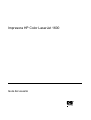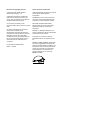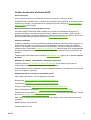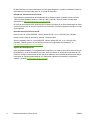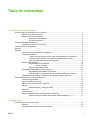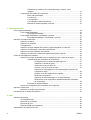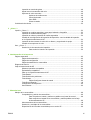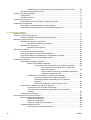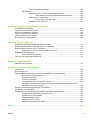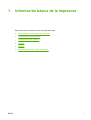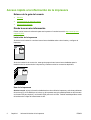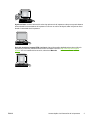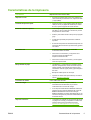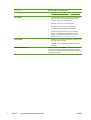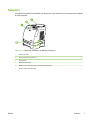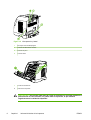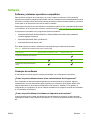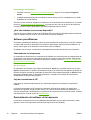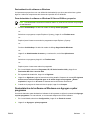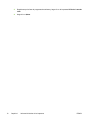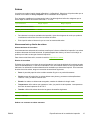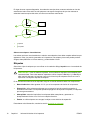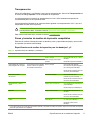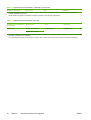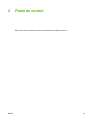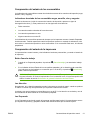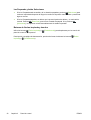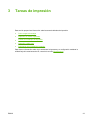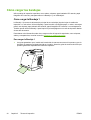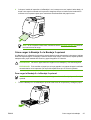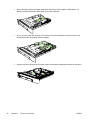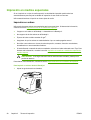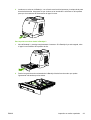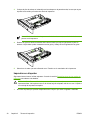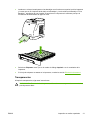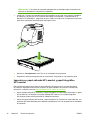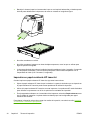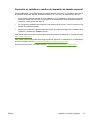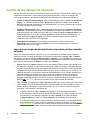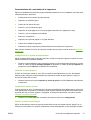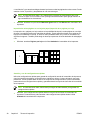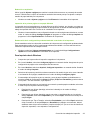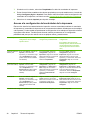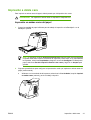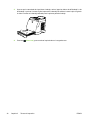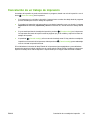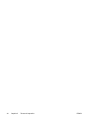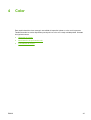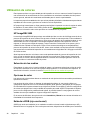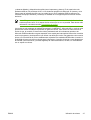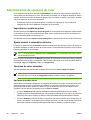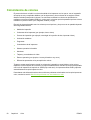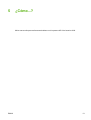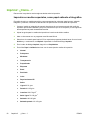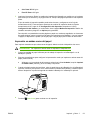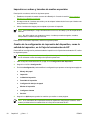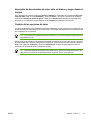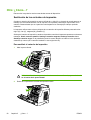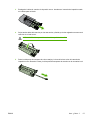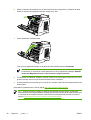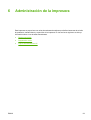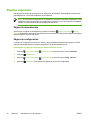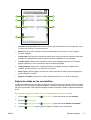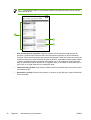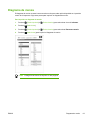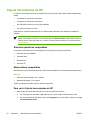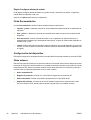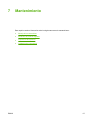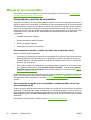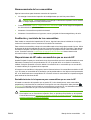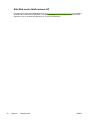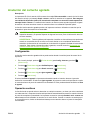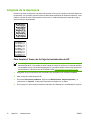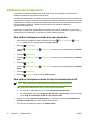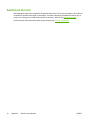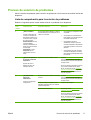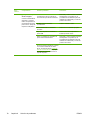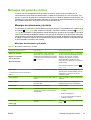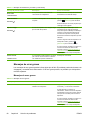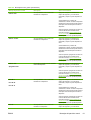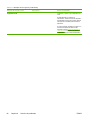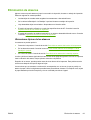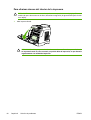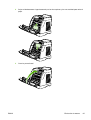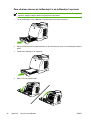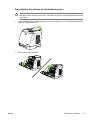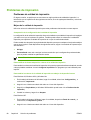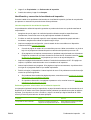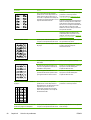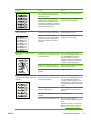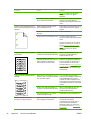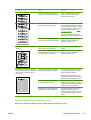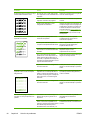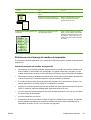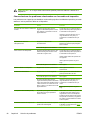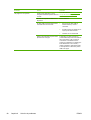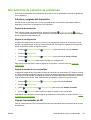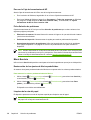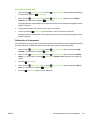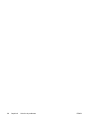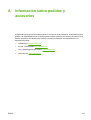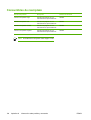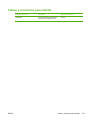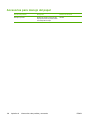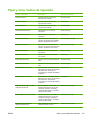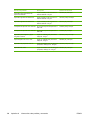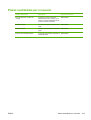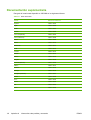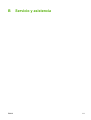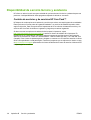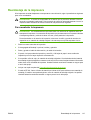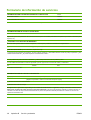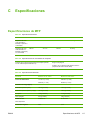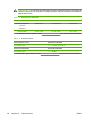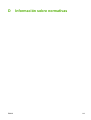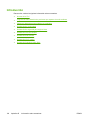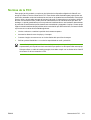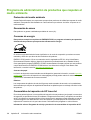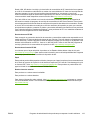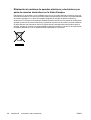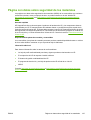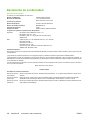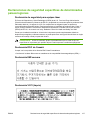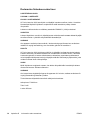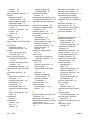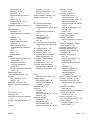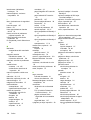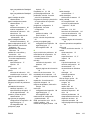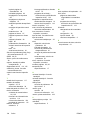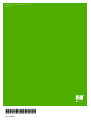HP COLOR LASERJET 1600 PRINTER Guía del usuario
- Tipo
- Guía del usuario

HP Color LaserJet 1600
Guía del usuario


Impresora HP Color LaserJet 1600
Guía del usuario

Derechos de copyright y licencia
© 2006 Copyright Hewlett-Packard
Development Company, L.P.
Prohibida la reproducción, adaptación o
traducción sin autorización previa y por
escrito, salvo lo permitido por las leyes de
propiedad intelectual (copyright).
La información contenida en este
documento está sujeta a cambios sin previo
aviso.
Las únicas garantías de los productos y
servicios HP se detallan en las
declaraciones de garantía expresas que
acompañan a dichos productos y servicios.
Nada de lo que aquí se incluya debe
considerarse como una garantía adicional.
HP no será responsable de los errores u
omisiones técnicos o editoriales aquí
contenidos.
N.º de referencia CB373-90924
Avisos de marcas comerciales
Adobe Photoshop® y PostScript son marcas
comerciales de Adobe Systems
Incorporated.
CorelDRAW™ es una marca comercial o
una marca comercial registrada de Corel
Corporation o Corel Corporation Limited.
Microsoft®, Windows®, MS-DOS® y
Windows NT® son marcas comerciales
registradas en EE.UU. de Microsoft
Corporation.
Netscape™ y Netscape Navigator™ son
marcas comerciales en EE.UU. de Netscape
Communications Corporation.
TrueType™ es una marca comercial
registrada en EE.UU. de Apple Computer,
Inc.
ENERGY STAR® y ENERGY STAR logo®
son marcas registradas de la Agencia de
Protección Ambiental (EPA) en EE.UU. Las
indicaciones sobre el uso adecuado de las
marcas se encuentran en el documento
“Directrices para el uso adecuado del
logotipo internacional y el nombre de
ENERGY STAR®”.
Edition 1, 4/2006

Centro de atención al cliente de HP
Servicios en línea
Acceso durante 24 horas a la información mediante una conexión a Internet o módem
World Wide Web: se puede obtener el software de la impresora HP actualizado, la información sobre
asistencia y productos y los controladores de impresora en diversos idiomas en
http://www.hp.com/
support/clj1600 (sitio en inglés).
Herramientas de solución de problemas en línea
HP Instant Support Professional Edition (ISPE) es un conjunto de herramientas de solución de
problemas basadas en web para equipos de escritorio y productos de impresión. ISPE le ayuda a
identificar, diagnosticar y solucionar rápidamente problemas informáticos y de impresión. El acceso a
las herramientas ISPE está disponible a través de
http://instantsupport.hp.com.
Asistencia telefónica
Hewlett-Packard ofrece un servicio gratuito de asistencia telefónica durante el periodo de garantía. Si
decide llamar, se pondrá en contacto con un equipo dispuesto a solucionar todos sus problemas
técnicos. Para obtener el número de teléfono de su país/región, consulte el prospecto incluido en la
caja del producto, o bien visite
http://www.hp.com/support.com. Antes de llamar a HP, tenga preparada
la siguiente información: nombre y número de serie del producto, fecha de compra y descripción del
problema.
También podrá recibir asistencia en Internet en
http://www.hp.com. Haga clic en el apartado support
& drivers.
Utilidades de software, controladores e información electrónica
Consulte la sección
http://www.hp.com/go/clj1600_software. (el sitio está en inglés, pero los
controladores de impresora están disponibles en varios idiomas).
Si desea obtener asistencia telefónica, consulte los detalles incluidos en el prospecto que se suministra
junto con la caja de la impresora.
Pedidos directos de accesorios o consumibles de HP
Para solicitar consumibles, utilice los siguientes sitios Web:
Norteamérica:
https://www.hp.com/post-embed/ordersupplies-na
Latinoamérica:
https://www.hp.com/post-embed/ordersupplies-la
Europa y Oriente Medio:
https://www.hp.com/post-embed/ordersupplies-emea
Asia y países/regiones del Pacífico:
https://www.hp.com/post-embed/ordersupplies-ap
Pedidos de accesorios desde
http://www.hp.com/accessories. Para obtener más información, consulte
la sección
Información sobre pedidos y accesorios.
Para realizar un pedido de consumibles o accesorios por teléfono, llame a los números de teléfono
siguientes:
Estados Unidos: 1-800-538-8787
Canadá: 1-800-387-3154
ESWW iii

Si desea obtener los números de teléfono de otros países/regiones, consulte los detalles incluidos en
el prospecto que se suministra junto con la caja de la impresora.
Información del servicio técnico de HP
Para localizar los distribuidores autorizados de HP en Estados Unidos o Canadá, llame al número
1-800-243-9816 (Estados Unidos) o 1-800-387-3867 (Canadá). También puede consultar esta
información en
http://www.hp.com/go/cposupportguide.
En caso de que necesite recibir asistencia técnica para su producto HP en otros países/regiones, llame
al número del servicio de atención al cliente de su país/región. Consulte el prospecto incluido en la caja
de la impresora.
Acuerdos de servicio técnico de HP
Llame a: llame al 1-800-HPINVENT 1-800-474-6836 (EE.UU.) o al 1-800-268-1221 (Canadá).
Servicio técnico fuera del período de garantía: 1-800-633-3600.
Servicio extendido: llame al 1-800-HPINVENT 1-800-474-6836 (EE.UU.) o al 1-800-268-1221
(Canadá). También puede ir al sitio Web de servicios HP Supportpack and Carepaq™ en
http://www.hpexpress-services.com/10467a.
Caja de herramientas de HP
Para comprobar el estado y la configuración de la impresora, consultar la información sobre la solución
de problemas y ver la documentación en línea, utilice el software de la Caja de herramientas de HP.
Podrá ver la Caja de herramientas de HP cuando la impresora esté conectada directamente al equipo.
Para utilizar la Caja de herramientas de HP, debe haber realizado una instalación completa del
software. Consulte
Administración de la impresora.
iv Centro de atención al cliente de HP ESWW

Tabla de contenidos
1 Información básica de la impresora
Acceso rápido a la información de la impresora ...................................................................................2
Enlaces de la guía del usuario ..............................................................................................2
Dónde buscar más información ............................................................................................2
Instalación de la impresora ..................................................................................2
Uso de la impresora .............................................................................................2
Configuraciones de la impresora ...........................................................................................................4
Impresora HP Color LaserJet 1600 ......................................................................................4
Características de la impresora .............................................................................................................5
Solución .................................................................................................................................................7
Software ................................................................................................................................................9
Software y sistemas operativos compatibles ........................................................................9
Consejos de software ...........................................................................................................9
¿Cómo se puede obtener acceso a las características de la impresora? ...........9
¿Cómo se puede obtener el software de impresión más reciente? .....................9
¿Qué otro software se encuentra disponible? ...................................................10
Software para Windows ......................................................................................................10
Controladores de la impresora ...........................................................................10
Uso de la Ayuda ................................................................................10
Caja de herramientas de HP ..............................................................................10
Desinstalación del software de la impresora ......................................................................10
Desinstalación del software en Windows ...........................................................11
Para desinstalar el software en Windows 98 Second Edition y superior ...........11
Desinstalación del software en Windows con Agregar o quitar programas ........................11
Especificaciones de los medios de impresión .....................................................................................13
Instrucciones generales ......................................................................................................13
Papel y medios de impresión ..............................................................................................13
Entorno de almacenamiento e impresión ...........................................................................14
Sobres ................................................................................................................................15
Almacenamiento y diseño de sobres .................................................................15
Etiquetas .............................................................................................................................16
Transparencias ...................................................................................................................17
Pesos y tamaños de medios de impresión compatibles .....................................................17
Especificaciones de medios de impresión para las bandejas 1 y 2 ...................17
2 Panel de control
Características del panel de control ....................................................................................................20
Pantalla ...............................................................................................................................20
Comprensión del estado de los consumibles .....................................................................21
ESWW v

Indicadores de estado de los consumibles negro, amarillo, cian y
magenta .............................................................................................................21
Comprensión del estado de la impresora ...........................................................................21
Botón Cancelar trabajo ......................................................................................21
Luz Atención ......................................................................................................21
Luz Preparada ....................................................................................................21
Luz Preparada y botón Seleccionar ...................................................................22
Botones de flechas izquierda y derecha ............................................................22
3 Tareas de impresión
Cómo cargar las bandejas ..................................................................................................................24
Cómo cargar la Bandeja 1 ..................................................................................................24
Para cargar la Bandeja 1 ...................................................................................24
Cómo cargar la Bandeja 2 o la Bandeja 3 opcional ............................................................25
Para cargar la Bandeja 2 o la Bandeja 3 opcional .............................................25
Impresión en medios especiales .........................................................................................................28
Impresión en sobres ...........................................................................................................28
Impresión en etiquetas .......................................................................................................30
Transparencias ...................................................................................................................31
Impresión en papel satinado HP LaserJet y papel fotográfico HP LaserJet .......................32
Impresión en membretes o formularios preimpresos .........................................................33
Impresión en papel resistente HP LaserJet ........................................................................34
Impresión en cartulinas o medios de impresión de tamaño especial .................................35
Control de los trabajos de impresión ...................................................................................................36
Impresión por origen de bandeja frente a impresión por tipo o tamaño del papel ..............36
Características del controlador de la impresora .................................................37
Configuración de un tamaño de papel especial ................................37
Impresión en escala de grises ...........................................................37
Cambio de los valores del color ........................................................37
Creación y uso de marcas de agua ...................................................37
Impresión de varias páginas en una hoja de papel (impresión de
n páginas por hoja) ............................................................................38
Creación y uso de configuraciones rápidas .......................................38
Reducción o ampliación ....................................................................39
Impresión de la primera página en un papel diferente ......................39
Restauración de la configuración predeterminada del controlador
de la impresora ..................................................................................39
Para imprimir desde Windows ...........................................................................39
Acceso a la configuración del controlador de la impresora ................................................40
Impresión a doble cara ........................................................................................................................41
Impresión en ambas caras del papel ..................................................................................41
Cancelación de un trabajo de impresión .............................................................................................43
4 Color
Utilización de colores ..........................................................................................................................46
HP ImageREt 2400 .............................................................................................................46
Selección de los medios .....................................................................................................46
Opciones de color ...............................................................................................................46
Estándar sRGB (rojo-verde-azul) .......................................................................................46
Administración de opciones de color ...................................................................................................48
vi ESWW

Impresión en escala de grises ............................................................................................48
Ajuste manual o automático del color .................................................................................48
Opciones de color manuales ..............................................................................................48
Opciones de medios tonos .................................................................................48
Control de bordes ...............................................................................................49
Color RGB ..........................................................................................................49
Grises neutrales .................................................................................................49
Coincidencia de colores ......................................................................................................................50
5 ¿Cómo...?
Imprimir: ¿Cómo...? .............................................................................................................................52
Impresión en medios especiales, como papel satinado o fotográfico ................................52
Impresión en ambas caras del papel ..................................................................................53
Impresión en sobres y tamaños de medios especiales ......................................................54
Cambio de la configuración de impresión del dispositivo, como la calidad de impresión,
en la Caja de herramientas de HP ......................................................................................54
Impresión de documentos de color sólo en blanco y negro desde el equipo .....................55
Cambio de las opciones de color ........................................................................................55
Otro: ¿Cómo...? ...................................................................................................................................56
Sustitución de los cartuchos de impresión .........................................................................56
Para sustituir el cartucho de impresión ..............................................................56
6 Administración de la impresora
Páginas especiales .............................................................................................................................60
Página de demostración .....................................................................................................60
Página de configuración .....................................................................................................60
Página de estado de los consumibles ................................................................................61
Diagrama de menús ............................................................................................................................63
Caja de herramientas de HP ...............................................................................................................64
Sistemas operativos compatibles .......................................................................................64
Exploradores compatibles ..................................................................................................64
Para ver la Caja de herramientas de HP ............................................................................64
Ficha Estado .......................................................................................................................65
Ficha Solución de problemas .............................................................................................65
Ficha Alertas .......................................................................................................................65
Página Configurar alertas de estado ..................................................................66
Ficha Documentación .........................................................................................................66
Configuración del dispositivo ..............................................................................................66
Otros enlaces ......................................................................................................................66
7 Mantenimiento
Manejo de los consumibles .................................................................................................................68
Comprobación y petición de consumibles ..........................................................................68
Para comprobar el estado y realizar un pedido con el panel de control ............68
Para comprobar el estado de los consumibles y realizar pedidos con la Caja
de herramientas de HP ......................................................................................68
Almacenamiento de los consumibles .................................................................................69
Sustitución y reciclado de los consumibles ........................................................................69
Disposiciones de HP sobre consumibles que no son de HP ..............................................69
ESWW vii

Restablecimiento de la impresora para consumibles que no son de HP ...........69
Sitio Web contra falsificaciones HP ....................................................................................70
Anulación del cartucho agotado ..........................................................................................................71
Configuración ......................................................................................................................71
Operación continua .............................................................................................................71
Limpieza de la impresora ....................................................................................................................72
Para limpiar el fusor con la Caja de herramientas de HP ...................................................72
Calibración de la impresora .................................................................................................................74
Para calibrar la impresora desde el propio dispositivo .......................................................74
Para calibrar la impresora desde la Caja de herramientas de HP ......................................74
8 Solución de problemas
Asistencia técnica ................................................................................................................................76
Proceso de solución de problemas .....................................................................................................77
Lista de comprobación para la solución de problemas .......................................................77
Mensajes del panel de control .............................................................................................................79
Mensajes de advertencia y de alerta ..................................................................................79
Mensajes de advertencia y de alerta .................................................................79
Mensajes de error graves ...................................................................................................80
Mensajes de error graves ..................................................................................80
Eliminación de atascos ........................................................................................................................83
Ubicaciones típicas de los atascos .....................................................................................83
Para eliminar atascos del interior de la impresora ..............................................................84
Para eliminar atascos de la Bandeja 2 o de la Bandeja 3 opcional ....................................86
Para eliminar los atascos de la bandeja superior ...............................................................87
Problemas de impresión ......................................................................................................................88
Problemas de calidad de impresión ....................................................................................88
Mejora de la calidad de impresión .....................................................................88
Comprensión de la configuración de la calidad de impresión ...........88
Para modificar de forma temporal los valores de la
calidad de impresión .........................................................88
Para cambiar los valores de la calidad de impresión en
trabajos de impresión futuros ............................................88
Identificación y corrección de los defectos de impresión ...................................89
Lista de comprobación de calidad de impresión ...............................89
Problemas generales relacionados con la calidad de
impresión ...........................................................................................89
Solución de problemas con documentos en color .............................93
Problemas con el manejo de medios de impresión ............................................................95
Instrucciones para los medios de impresión ......................................................95
Cómo solucionar los problemas relacionados con los medios de
impresión ............................................................................................................96
Problemas de rendimiento ..................................................................................................97
Herramientas de solución de problemas .............................................................................................99
Informes y páginas del dispositivo ......................................................................................99
Página de demostración ....................................................................................99
Página de configuración .....................................................................................99
Página de estado de los consumibles ................................................................99
Caja de herramientas de HP ..............................................................................................99
Para ver la Caja de herramientas de HP .........................................................100
viii ESWW

Ficha Solución de problemas ...........................................................................100
Menú Servicio ...................................................................................................................100
Restauración de los ajustes de fábrica predefinidos ........................................100
Para restaurar los valores predeterminados de fábrica ...................100
Limpieza de la ruta del papel ...........................................................................100
Para limpiar la ruta del papel ...........................................................101
Calibración de la impresora .............................................................................101
Apéndice A Información sobre pedidos y accesorios
Consumibles de reemplazo ...............................................................................................................104
Cables y accesorios para interfaz .....................................................................................................105
Accesorios para manejo del papel ....................................................................................................106
Papel y otros medios de impresión ...................................................................................................107
Piezas sustituibles por el usuario ......................................................................................................109
Documentación suplementaria ..........................................................................................................110
Apéndice B Servicio y asistencia
Declaración de garantía limitada de Hewlett-Packard ......................................................................112
Declaración de garantía limitada del cartucho de impresión .............................................................113
Disponibilidad de servicio técnico y asistencia ..................................................................................114
Contrato de servicios y de servicios HP Care Pack™ ......................................................114
Reembalaje de la impresora .............................................................................................................115
Para reembalar la impresora ............................................................................................115
Formulario de información de servicios .............................................................................................116
Apéndice C Especificaciones
Especificaciones de MFP ..................................................................................................................117
Apéndice D Información sobre normativas
Introducción .......................................................................................................................................120
Normas de la FCC .............................................................................................................................121
Programa de administración de productos que respetan el medio ambiente ...................................122
Protección del medio ambiente ........................................................................................122
Generación de ozono .......................................................................................................122
Consumo de energía ........................................................................................................122
Consumibles de impresión de HP LaserJet ......................................................................122
Eliminación de residuos de aparatos eléctricos y electrónicos por parte de usuarios
domésticos en la Unión Europea ......................................................................................124
Página con datos sobre seguridad de los materiales ........................................................................125
Declaración de conformidad ..............................................................................................................126
Declaraciones de seguridad específicas de determinados países/regiones .....................................127
Declaración de seguridad para equipos láser ..................................................................127
Declaración DOC de Canadá ...........................................................................................127
Declaración EMI coreana .................................................................................................127
Declaración VCCI (Japón) ................................................................................................127
Declaración finlandesa sobre láser ...................................................................................128
Índice.................................................................................................................................................................129
ESWW ix

x ESWW

Acceso rápido a la información de la impresora
Enlaces de la guía del usuario
●
Solución
●
Características del panel de control
●
Solución de problemas
Dónde buscar más información
Existen varias fuentes de referencia para esta impresora. Consulte la sección http://www.hp.com/
support/clj1600.
Instalación de la impresora
Guía básica de instalación: contiene instrucciones detalladas sobre cómo instalar y configurar la
impresora.
Guías de instalación de accesorios: estas guías proporcionan instrucciones detalladas para la
instalación de los accesorios de la impresora y contienen todos los accesorios adquiridos.
Uso de la impresora
Guía del usuario: ofrece información detallada sobre cómo utilizar la impresora y solucionar problemas
de la misma. En el CD-ROM que se incluye en la impresora esta guía está disponible en dos formatos:
en formato PDF para imprimir y en formato HTML para verlo en línea. También está disponible a través
del software de la Caja de herramientas de HP.
2 Capítulo 1 Información básica de la impresora ESWW

Ayuda en línea: contiene información sobre las opciones de la impresora a las que se puede obtener
acceso desde los controladores de impresora. Para ver un archivo de Ayuda, abra la Ayuda en línea
desde el controlador de la impresora.
Guía del usuario en formato HTML (en línea): ofrece información detallada sobre cómo utilizar la
impresora y solucionar problemas de la misma. Consulte la sección
http://www.hp.com/support/
clj1600. Una vez establecida la conexión, seleccione Manuals.
ESWW Acceso rápido a la información de la impresora 3

Configuraciones de la impresora
Gracias por adquirir la impresora HP Color LaserJet 1600. Esta impresora está disponible en la
configuración que se indica a continuación.
Impresora HP Color LaserJet 1600
La impresora HP Color LaserJet 1600 es una impresora láser de cuatro colores que imprime ocho
páginas por minuto (ppm) tanto en blanco y negro como en color.
●
Bandejas. La impresora dispone de una ranura de alimentación principal de una sola hoja
(Bandeja 1) y de una bandeja universal (Bandeja 2) que admite hasta 250 hojas de varios tipos y
tamaños de papel o hasta diez sobres. Es compatible con una bandeja de papel de 250 hojas
opcional (Bandeja 3 opcional). Si desea más información, consulte la sección
Pesos y tamaños
de medios de impresión compatibles.
●
Conectividad. La impresora dispone de un puerto de alta velocidad USB 2.0 para la conexión.
●
Memoria. La impresora contiene 16 megabytes (MB) de memoria de acceso aleatorio dinámica
sincronizada (SDRAM). No se puede agregar una memoria adicional.
4 Capítulo 1 Información básica de la impresora ESWW

Características de la impresora
Característica Impresora HP Color LaserJet 1600
Impresión en color
●
Proporciona impresión láser a todo color mediante los
cuatro colores de procesamiento: cian, magenta, amarillo
y negro (CMYK).
Velocidad de impresión rápida
●
Imprime en blanco y negro hasta 8 páginas de tamaño
carta por minuto y 8 páginas de tamaño A4 por minuto.
En color, imprime 8 páginas de tamaño A4/carta.
Excelente calidad de impresión
●
La tecnología ImageREt 2400 proporciona una calidad
tipo láser en color de 2.400 ppp a través de un proceso
de impresión de varios niveles.
●
Gráficos y texto reales de 600 x 600 puntos por pulgada
(ppp).
●
Configuración ajustable para optimizar la calidad de
impresión.
●
El cartucho de impresión HP UltraPrecise dispone de una
formulación de tóner más fina que ofrece texto y gráficos
más nítidos.
Facilidad de uso
●
Necesidad inferior de pedidos de consumibles.
Consumibles fáciles de instalar.
●
Fácil acceso a la información y configuración de la
impresora a través del software de la
Caja de herramientas de HP.
●
Fácil acceso a todos los consumibles y ruta del papel a
través de la puerta frontal.
Manejo flexible del papel
●
Las Bandejas 1 y 2 para papel con membrete, sobres,
etiquetas, transparencias, medios de tamaño especial,
tarjetas postales, papel satinado HP LaserJet, papel
resistente HP LaserJet, papel pesado y papel fotográfico
HP Laser.
●
Bandeja de salida superior de 125 hojas.
●
Impresión en ambas caras (manualmente). Consulte la
sección
Impresión a doble cara.
Conexiones de interfaz Puerto USB de alta velocidad.
Ahorro de energía
●
La impresora, cuando no imprime, conserva
automáticamente la electricidad, lo que reduce
sustancialmente el consumo de energía.
●
Como empresa colaboradora de ENERGY STAR®, HP
garantiza que sus productos satisfacen las normas de
ENERGY STAR® sobre eficiencia de la energía.
ENERGY STAR® es una marca registrada en EE.UU. de
servicios de la Agencia de protección medioambiental de
los Estados Unidos.
Impresión económica
●
La impresión de n páginas por hoja (impresión de más de
una página en una hoja) y la impresión en ambas caras
permiten ahorrar papel. Consulte las secciones
Impresión de varias páginas en una hoja de papel
ESWW Características de la impresora 5

Característica Impresora HP Color LaserJet 1600
(impresión de n páginas por hoja) e Impresión a doble
cara.
Consumibles
●
Página de estado de los consumibles con indicadores
que muestran el nivel restante de los cartuchos de
impresión. Sólo para consumibles HP.
●
Diseño de cartucho sin necesidad de agitar.
●
Autenticación de cartuchos de impresión HP.
●
Función para realizar pedidos de consumibles.
●
Cartuchos de impresión en negro, cian, magenta y
amarillo: 1.000 páginas aproximadamente cada uno
según una cobertura aproximada del 5 % por color.
Consulte la sección
Consumibles de reemplazo.
Accesibilidad
●
Guía del usuario en línea compatible con aplicaciones de
lectura de texto en pantalla.
●
Todas las puertas y cubiertas se pueden abrir con una
sola mano.
Capacidad de ampliación Bandeja 3 opcional. Esta bandeja universal de 250 hojas
reduce la frecuencia con la que hay que agregar papel a la
impresora. En la impresora sólo se puede instalar una bandeja
adicional de 250 hojas.
6 Capítulo 1 Información básica de la impresora ESWW

Solución
Las siguientes ilustraciones identifican las ubicaciones y los nombres de los componentes principales
de esta impresora.
Figura 1-1 Vista frontal (mostrado con Bandeja 3 opcional)
1 Bandeja de salida
2 Panel de control de la impresora
3 Puerta frontal
4 Bandeja 2 (250 hojas)
5 Bandeja 1 (ranura de alimentación principal de una sola hoja)
6 Bandeja 3 (opcional; 250 hojas)
ESWW Solución 7

Figura 1-2 Vista posterior y lateral
1 Interruptor de encendido/apagado
2 Conexión de alimentación eléctrica
3 Protector de polvo
4 Conexión USB
1 Correa de transferencia
2 Cartuchos de impresión
PRECAUCIÓN No coloque nada sobre la correa de transferencia, que está situada en la
puerta frontal. En caso contrario, se podría dañar la impresora, lo que afectaría
negativamente a la calidad de impresión.
8 Capítulo 1 Información básica de la impresora ESWW

Software
Software y sistemas operativos compatibles
Para facilitar la instalación de la impresora y el acceso a todas sus funciones, HP recomienda
especialmente instalar el software proporcionado. No todo el software se encuentra disponible en todos
los idiomas. Consulte la Guía básica de instalación para obtener instrucciones de instalación y el archivo
Léame para ver la información más reciente sobre el software.
Podrá obtener de Internet y de otras fuentes los controladores más recientes, controladores adicionales
y otro software. Si no tiene acceso a Internet, consulte la sección
Centro de atención al cliente de HP.
La impresora es compatible con los siguientes sistemas operativos:
●
Microsoft® Windows® 98 Second Edition y Windows Millennium Edition (Me) (instalación
mediante Agregar impresora)
●
Microsoft® Windows® 2000 y Windows XP
●
Microsoft® Windows® Server 2003
En la tabla siguiente se indica el software que hay disponible para cada sistema operativo.
Tabla 1-1 Software de la impresora HP Color LaserJet 1600
Característica Windows 98 Second Edition y Me Windows 2000 y XP
Programa de instalación para Windows
Controlador de impresora Windows
Software de la Caja de herramientas
de HP
Consejos de software
A continuación se indican algunos consejos para trabajar con el software de la impresora.
¿Cómo se puede obtener acceso a las características de la impresora?
En el controlador de impresora están disponibles las características de la impresora. Algunas
características, como los tamaños de papel especiales y la orientación de la página, deben estar
también disponibles en el programa utilizado para crear el archivo. Modifique, si es posible, la
configuración en el programa, ya que los cambios realizados en el programa anularán los efectuados
en el controlador de impresora.
¿Cómo se puede obtener el software de impresión más reciente?
Cuando desee buscar e instalar actualizaciones para el software de impresión, puede descargar
controladores desde la web o desde los servidores FTP (Protocolo de transferencia de archivos) de
HP.
ESWW Software 9

Para descargar controladores
1. Consulte la sección
http://www.hp.com/support/clj1600. Haga clic en el apartado support &
drivers.
2. La página web de descarga de controladores está en inglés, pero los controladores en sí están
disponibles en varios idiomas.
Si no tiene acceso a Internet, póngase en contacto con el Centro de atención al cliente de HP. (Consulte
la sección
Centro de atención al cliente de HP o el prospecto que viene en la caja de la impresora).
Consulte el archivo Léame para obtener información adicional sobre la versión.
¿Qué otro software se encuentra disponible?
Consulte el archivo Léame incluido en el CD-ROM de HP Color LaserJet 1600 para obtener información
sobre el software adicional incluido, así como sobre los idiomas admitidos.
Software para Windows
Al instalar el software para Windows, puede conectar directamente la impresora a un equipo mediante
un cable USB. Consulte la Guía básica de instalación para obtener instrucciones de instalación y el
archivo Léame para ver la información más reciente sobre el software.
El software que se incluye a continuación está disponible para todos los usuarios de la impresora.
Controladores de la impresora
Un controlador de impresora es un componente de software que ofrece acceso a las características de
la impresora y que proporciona los medios para que el equipo se comunique con ésta. Para obtener
ayuda sobre cómo utilizar el controlador de impresora, consulte la sección
Acceso a la configuración
del controlador de la impresora.
Uso de la Ayuda
El controlador de impresora tiene cuadros de diálogo de Ayuda que se pueden activar con el botón
Ayuda correspondiente, la tecla F1 del teclado del equipo o el símbolo de interrogación (?) situado en
la esquina superior derecha del controlador de impresora. Estos cuadros de diálogo de Ayuda ofrecen
información detallada sobre el controlador pertinente. La Ayuda del controlador de impresora es
independiente de la Ayuda del programa.
Caja de herramientas de HP
Para utilizar la Caja de herramientas de HP, debe haber realizado una instalación completa del
software.
La Caja de herramientas de HP proporciona enlaces a información de ayuda y de estado de la
impresora (por ejemplo, a esta guía del usuario), así como a herramientas para el diagnóstico y la
solución de problemas. También puede ver explicaciones y animaciones en el panel de control. Si desea
más información, consulte la sección
Mantenimiento.
Desinstalación del software de la impresora
La impresora se proporciona con una utilidad de desinstalación que sirve para seleccionar y quitar
algunos o todos los componentes del sistema de impresión HP de Windows.
10 Capítulo 1 Información básica de la impresora ESWW

Desinstalación del software en Windows
La impresora se proporciona con una utilidad de desinstalación que sirve para seleccionar y quitar
algunos o todos los componentes del sistema de impresión HP de Windows.
Para desinstalar el software en Windows 98 Second Edition y superior
Nota Para desinstalar el software en Windows 2000 o XP, debe iniciar la sesión con privilegios
de administrador.
1. Presione Ctrl+Alt+Supr. Se abrirá el cuadro de diálogo Cerrar programa.
-o-
Seleccione un programa, excepto Explorer o Systray, y haga clic en Finalizar tarea.
-o-
Repita el paso b hasta cerrar todos los programas excepto Explorer y Systray.
-o-
Presione Ctrl+Alt+Supr. Se abrirá el cuadro de diálogo Seguridad de Windows.
-o-
Haga clic en Administrador de tareas y, a continuación, en la ficha Aplicaciones.
-o-
Seleccione un programa y haga clic en Finalizar tarea.
-o-
Repita el paso c hasta cerrar todos los programas.
2. En el menú Inicio, seleccione Programas, HP, HP Color LaserJet 1600 y haga clic en
Desinstalar HP Color LaserJet 1600.
3. En la pantalla de instalación, haga clic en Siguiente.
4. Haga clic en Siguiente y siga las instrucciones de la pantalla. Si aparece el mensaje El siguiente
archivo es un archivo compartido pero no lo utiliza ningún otro programa. ¿Desea
suprimirlo?, haga clic en Sí a todo. El sistema termina de eliminar los archivos.
5. Cuando se le pregunte si desea reiniciar el equipo, haga clic en Aceptar.
Desinstalación del software en Windows con Agregar o quitar
programas
Un método alternativo para desinstalar el software de la impresora es utilizar la característica Agregar
o quitar programas. Con este método, no es necesario disponer del CD del software.
1. En el menú Inicio, seleccione Configuración y haga clic en Panel de control.
2. Haga clic en Agregar o quitar programas.
ESWW Software 11

3. Desplácese por la lista de programas de software y haga clic en la impresora HP Color LaserJet
1600.
4. Haga clic en Quitar.
12 Capítulo 1 Información básica de la impresora ESWW

Especificaciones de los medios de impresión
Esta sección contiene información sobre las especificaciones de calidad, recomendaciones de uso e
instrucciones de almacenamiento de los medios de impresión.
Instrucciones generales
Es posible que algunos medios de impresión no produzcan los resultados de impresión esperados a
pesar de que cumplan todas las instrucciones indicadas en esta guía. Este problema puede deberse a
un uso indebido, un nivel inaceptable de temperatura o humedad u otras variables ajenas al control de
Hewlett-Packard.
Antes de adquirir grandes cantidades de medios de impresión, realice siempre una prueba y asegúrese
de que el medio de impresión cumple los requisitos especificados en esta guía del usuario y en la Guía
de soportes de impresión de la familia de impresoras de HP LaserJet. Para obtener información sobre
cómo efectuar pedidos, consulte la sección
Información sobre pedidos y accesorios.
PRECAUCIÓN El uso de medios de impresión que no cumplen las especificaciones de HP
puede causar problemas con la impresora lo suficientemente graves como para requerir
reparaciones o asistencia técnica. Estas reparaciones no están cubiertas ni por la garantía ni
por los contratos de asistencia técnica de Hewlett-Packard.
PRECAUCIÓN Utilice sólo papel recomendado para las impresoras láser. El papel para
impresoras de inyección puede causar daños en la impresora.
Esta impresora acepta una amplia variedad de medios de impresión, tales como hojas sueltas (incluido
papel de fibra hasta 100% reciclado), sobres, etiquetas, transparencias, papel satinado HP LaserJet,
papel resistente HP LaserJet, papel de fotografía HP LaserJet y papel de tamaño especial. Las
características como peso, composición, grano y contenido de humedad son factores importantes que
influyen en el funcionamiento y la calidad de la impresión. Si los medios de impresión no cumplen los
requisitos descritos en este manual, es posible que experimente problemas tales como:
●
Mala calidad de impresión
●
Mayor cantidad de atascos
●
Desgaste prematuro de la impresora, lo cual puede implicar reparaciones
Papel y medios de impresión
Categoría Especificaciones
Contenido ácido De 5,5 a 8,0 pH
Calibre De 0,094 a 0,18 mm
Abarquillado en resma Abarquillado como máximo 5 mm
Corte de los bordes Corte con cuchilla afilada sin irregularidades visibles
Compatibilidad de fusión No se debe quemar, derretir, desplazar o liberar emisiones
peligrosas cuando se calienta a 210°C durante 0,1 segundos
Grano Grano largo
ESWW Especificaciones de los medios de impresión 13

Categoría Especificaciones
Contenido de humedad de 4% a 6% por peso
Suavidad Sheffield de 100 a 250
Para obtener las especificaciones completas de los medios de impresión de todas las impresoras
HP LaserJet, consulte la Guía de soportes de impresión de la familia de impresoras HP LaserJet. Para
descargar la guía en formato PDF, vaya a
http://www.hp.com/support/ljpaperguide.
Entorno de almacenamiento e impresión
Lo idóneo es que el entorno de almacenamiento de los medios de impresión y del propio proceso de
impresión tenga más o menos la temperatura ambiente, que no esté ni demasiado húmedo ni
demasiado seco. Recuerde que el papel es higroscópico, es decir, que absorbe y pierde humedad
rápidamente.
El calor y la humedad dañan el papel. El calor hace que la humedad del papel se evapore, mientras
que el frío condensa las hojas. Los sistemas de calefacción y aire acondicionado eliminan casi toda la
humedad de una habitación. Al abrir el embalaje y utilizar el papel, éste pierde humedad y empiezan a
aparecer rayas y manchas en él. El tiempo húmedo o el agua filtrada hacen que la humedad aumente
en una habitación. Al abrir el embalaje y utilizar el papel, éste absorbe el exceso de humedad y se
producen omisiones e impresiones ligeras. Igualmente, cuando el papel pierde o absorbe humedad,
puede estropearse. Este problema puede producir atascos.
Por lo tanto, el manejo y almacenamiento del papel son tan importantes como su propio proceso de
fabricación. Las condiciones ambientales del almacenamiento de papel afectan directamente a la
operación de alimentación del producto y a la calidad de impresión.
Se debe tener cuidado de no comprar más papel del que se utilice en un periodo corto
(aproximadamente tres meses). El papel almacenado durante periodos largos puede sufrir los efectos
del calor y la humedad y quedar dañado. La planificación es importante para evitar daños en un gran
suministro de papel.
El papel sin abrir en resmas cerradas puede permanecer estable durante varios meses antes de
utilizarse. Los paquetes abiertos de papel corren un mayor riesgo de sufrir daños ambientales,
especialmente si no están protegidos contra la humedad.
El entorno de almacenamiento de los medios se debe mantener correctamente para asegurar un
rendimiento óptimo de la impresora. La condición necesaria es de 20 a 24°C, con una humedad relativa
de 45 a 55%. Las recomendaciones siguientes pueden ser útiles para evaluar el entorno de
almacenamiento del papel.
●
Los medios de impresión se deben almacenar más o menos a temperatura ambiente.
●
El aire no debe ser ni demasiado seco ni demasiado húmedo (para moderar las propiedades
higroscópicas del papel).
●
El mejor modo de almacenar una resma de papel abierta es volver a protegerla dentro de su
envoltorio contra la humedad. Si la impresora se utiliza en un entorno de condiciones extremas,
desempaquete sólo la cantidad de papel que vaya a utilizar durante el día para evitar cambios de
humedad no deseados en el papel.
●
Evite almacenar el papel y los medios de impresión cerca de los conductos del aire acondicionado
o de la calefacción y de puertas que se abran con frecuencia.
14 Capítulo 1 Información básica de la impresora ESWW

Sobres
Los sobres se pueden imprimir desde la Bandeja 1 o la Bandeja 2. Seleccione el tipo de sobre que va
a utilizar en el cuadro de diálogo Imprimir o en el controlador de la impresora.
En el programa, establezca los márgenes del sobre. La tabla siguiente indica los márgenes que se
suelen dejar en sobres de formato Comercial n.º 10 o DL.
Tipo de dirección Margen superior Margen izquierdo
Nombre y dirección del remitente 15 mm 15 mm
Nombre y dirección del destinatario 51 mm 89 mm
●
Para obtener los mejores resultados de impresión, ajuste los márgenes de modo que queden a
una distancia mínima de 15 mm de los bordes del sobre.
●
Evite imprimir sobre el área en la que se unen las costuras del sobre.
Almacenamiento y diseño de sobres
Almacenamiento de los sobres
Un almacenamiento adecuado de los sobres contribuye a la buena calidad de la impresión. Los sobres
se deben almacenar de forma horizontal. Si queda atrapado aire dentro y se forma una burbuja, es
posible que el sobre se arrugue durante la impresión.
Para obtener más información, consulte la sección
Impresión en sobres.
Diseño de los sobres
El diseño de los sobres es un factor de suma importancia. Las líneas de doblado de los sobres pueden
variar considerablemente, no sólo de un fabricante a otro, sino también dentro de una caja del mismo
fabricante. La calidad de los sobres determina los resultados que obtendrá al imprimir. En el momento
de seleccionar los sobres, tenga en cuenta las características siguientes:
●
Peso: el peso del papel de sobre no debe exceder 90 g/m
2
o se producirán atascos.
●
Diseño: antes de imprimirlos, los sobres deben estar planos y presentar un abarquillamiento
inferior a 6 mm y no deben contener aire.
●
Estado: los sobres no deben estar arrugados, cortados ni dañados de ningún modo.
●
Temperatura: utilice sobres que aguanten el calor y la presión de la impresora. La temperatura
de fusión de esta impresora es de 210°C.
●
Tamaño: utilice sólo sobres dentro de las gamas de tamaños siguientes.
Bandeja Mínimo Máximo
Bandeja 1 o Bandeja 2 76 x 127 mm 216 x 356 mm
Sobres con costuras en ambos extremos
ESWW Especificaciones de los medios de impresión 15

En lugar de tener costuras diagonales, los sobres de este tipo tienen costuras verticales en los dos
extremos del sobre. Este estilo es más propenso a arrugarse. Asegúrese de que las costuras se
extienden hasta la esquina del sobre, tal como se muestra a continuación.
1
2
1 Aceptable
2 Inaceptable
Sobres con solapas o tiras adhesivas
Los sobres que tienen una tira adhesiva o más de una solapa de cierre deben emplear adhesivos que
aguanten el calor y la presión generados en la impresora. Las solapas y tiras extra pueden producir
arrugas, abarquillamiento o incluso atascos, y pueden dañar el fusor.
Etiquetas
Seleccione el tipo de etiqueta que va a utilizar en el cuadro de diálogo Imprimir o en el controlador de
la impresora.
PRECAUCIÓN Para no dañar la impresora, utilice solamente etiquetas recomendadas para
impresoras láser. Para evitar atascos importantes, utilice siempre la Bandeja 1 y la Bandeja 2
para imprimir etiquetas. No imprima nunca en la misma hoja de etiquetas más de una vez ni
imprima en una hoja de etiquetas incompleta.
En el momento de seleccionar las etiquetas, tenga en cuenta la calidad de todos los componentes:
●
Material adhesivo: debe aguantar 210°C, que es la temperatura de fusión de la impresora.
●
Disposición: utilice solamente etiquetas que no tengan la hoja de protección posterior al
descubierto entre ellas. Las etiquetas podrían despegarse si la hoja está incompleta, lo cual podría
provocar graves atascos.
●
Abarquillado: antes de imprimirlas, las etiquetas deben estar planas y presentar un
abarquillamiento inferior a los 13 mm en cualquier dirección.
●
Estado: no utilice etiquetas con arrugas, burbujas u otros indicios de separación.
Para obtener más información, consulte la sección
Impresión en etiquetas.
16 Capítulo 1 Información básica de la impresora ESWW

Transparencias
Utilice sólo la Bandeja 1 o la Bandeja 2 para imprimir transparencias. Seleccione Transparencias en
el cuadro de diálogo Imprimir o en el controlador de la impresora.
La impresora admite la impresión de transparencias en color. Utilice solamente transparencias
recomendadas para uso en impresoras láser.
Las transparencias utilizadas en la impresora deben aguantar una temperatura de 210°C, que es la
temperatura de fusión de la impresora.
PRECAUCIÓN Para no dañar la impresora, utilice solamente transparencias recomendadas
para impresoras láser. Consulte la sección
Información sobre pedidos y accesorios.
Para obtener más información, consulte la sección Transparencias.
Pesos y tamaños de medios de impresión compatibles
Esta sección contiene información sobre los tamaños, pesos y capacidades de papel y otros medios
de impresión que admite cada bandeja.
Especificaciones de medios de impresión para las bandejas 1 y 2
Tabla 1-2 Especificaciones de la Bandeja 1 y Bandeja 2
Bandeja 1 y Bandeja 2 Dimensiones
1
Peso Capacidad
2
Papel Mínimo: 76 x 127 mm
De 60 a 163 g/m
2
Hasta 176 g/m
2
para tarjetas
postales
Una hoja de papel 75 g/m
2
para la
Bandeja 1
Hasta 250 hojas para la Bandeja 2
Máximo: 216 x 356 mm
Papel satinado HP LaserJet y
papel fotográfico HP LaserJet
Las especificaciones de tamaño
mínimo y máximo son iguales a
las indicadas anteriormente
De 75 a 163 g/m
2
Una hoja de papel satinado
HP LaserJet o de papel fotográfico
HP LaserJet para la Bandeja 1
Hasta una altura máxima de la pila
de 25 mm para la Bandeja 2
Papel para portadas
HP Premium
4
Cubierta de 200 g/m
2
Una hoja de papel para
portadas HP para la Bandeja 1
Hasta una altura máxima de la pila
de 25 mm para la Bandeja 2
Transparencias y película
opaca
Grosor: de 0,10 a 0,13 mm Una transparencia o película opaca
para la Bandeja 1
Hasta 50 hojas para la Bandeja 2
Etiquetas
3
Grosor: Hasta 0,23 mm Una hoja de etiquetas para la
Bandeja 1
Hasta una altura máxima de la pila
de 25 mm para la Bandeja 2
Sobres
Hasta 90 g/m
2
Un sobre para la Bandeja 1
Hasta diez sobres para la
Bandeja 2
1
La impresora admite una amplia gama de tamaños estándar y especiales de medios de impresión. Fíjese en el controlador de impresora
para saber qué tamaños son compatibles.
ESWW Especificaciones de los medios de impresión 17

Bandeja 1 y Bandeja 2 Dimensiones
1
Peso Capacidad
2
2
La capacidad puede variar en función del peso y el grosor de los medios de impresión, así como de las condiciones ambientales.
3
Suavidad: Sheffield de 100 a 250.
4
Hewlett-Packard no garantiza la calidad del resultado si imprime en otros tipos de papel pesado.
Tabla 1-3 Especificaciones de la Bandeja 3 opcional
Bandeja 3 opcional (bandeja
de 250 hojas)
Dimensiones
1
Peso Capacidad
2
Papel normal Mínimo: 76 x 127 mm
De 60 a 163 g/m
2
Hasta 250 hojas
Máximo: 216 x 356 mm
1
La impresora admite una amplia gama de tamaños estándar y especiales de medios de impresión. Fíjese en el controlador de impresora
para saber qué tamaños son compatibles.
2
La capacidad puede variar en función del peso y el grosor de los medios de impresión, así como de las condiciones ambientales.
Tabla 1-2 Especificaciones de la Bandeja 1 y Bandeja 2 (continuación)
18 Capítulo 1 Información básica de la impresora ESWW

2 Panel de control
Esta sección ofrece información sobre las características del panel de control.
ESWW 19

Características del panel de control
La impresora contiene los siguientes botones e indicadores luminosos en el panel de control:
1
1 Indicadores de los cartuchos de impresión de color
2 Luz Atención (ámbar)
3 Luz Preparada (verde)
4
Botón (Cancelar trabajo)
5 Área de mensaje
6
Botón (Flecha derecha)
7
Botón (Seleccionar)
8
Botón (Flecha izquierda)
Pantalla
La pantalla de la impresora ofrece información acerca de la impresora, el estado del trabajo y los niveles
de consumibles.
1 Área de mensaje.
2 Indicadores de consumibles.
3 Los colores de los cartuchos de impresión son, de izquierda a derecha: negro, amarillo cian y magenta.
20 Capítulo 2 Panel de control ESWW

Comprensión del estado de los consumibles
Los indicadores de consumibles muestran los niveles de consumo de los cartuchos de impresión (negro,
amarillo, cian y magenta).
Indicadores de estado de los consumibles negro, amarillo, cian y magenta
Cuando se desconoce el nivel de consumo del cartucho de impresión, aparece un signo de
interrogación de cierre (?). Esto puede ocurrir en las siguientes circunstancias:
●
Faltan cartuchos.
●
Los cartuchos están colocados de forma incorrecta.
●
Los cartuchos presentan un error.
●
Algunos cartuchos no son de HP.
Los indicadores de consumibles aparecerán siempre que la impresora muestre el estado Preparada
sin advertencias. También aparecerá cuando la impresora muestre un mensaje de advertencia o de
error sobre un cartucho de impresión o varios consumibles. Si un consumible está vacío, el indicador
parpadeará.
Comprensión del estado de la impresora
La impresora tiene cuatro botones y dos indicadores luminosos para señalar y controlar el estado de
la impresora.
Botón Cancelar trabajo
●
Cuando la luz Preparada parpadee, al presionar
(Cancelar trabajo), se cancelará el trabajo
actual.
●
Si un indicador del área Estado de los consumibles parpadea y la luz Atención está encendida
(que indica que se ha instalado un consumible que no es de HP), al presionar
(Seleccionar),
podrá continuar imprimiendo.
PRECAUCIÓN Si hay un consumible vacío que no es de HP, es probable que no reciba
ninguna indicación. Si continúa imprimiendo con el consumible vacío, la impresora podría sufrir
daños. Consulte la sección
Declaración de garantía limitada de Hewlett-Packard.
Luz Atención
Normalmente, la luz Atención parpadea cuando la impresora se queda sin papel, cuando se produce
un atasco o cuando hay otros problemas que requieren la atención del usuario.
La primera vez que se instala un consumible que no es de HP, la luz Atención se enciende y uno de
los indicadores del área Estado de los consumibles parpadea.
Luz Preparada
La luz Preparada se enciende cuando la impresora está lista para imprimir (sin experimentar errores
que impidan la impresión) y parpadea cuando está recibiendo datos que se deben imprimir.
ESWW Características del panel de control 21

Luz Preparada y botón Seleccionar
●
Si la luz Preparada está encendida y la luz Atención parpadea, presione
(Seleccionar) para
continuar imprimiendo después de cargar los medios de impresión manualmente o para borrar
algunos errores.
●
Si la luz Preparada parpadea, se debe a que la puerta frontal se ha abierto y, a continuación,
cerrado. Presione
(Seleccionar) para volver al estado Preparada. Si no presiona
(Seleccionar), la impresora volverá automáticamente al estado Preparada.
Botones de flechas izquierda y derecha
Utilice los botones (Flecha izquierda) y (Flecha derecha) para desplazarse por los menús del
panel de control de la impresora.
Para imprimir una página de demostración, presione de forma simultánea los botones
(Flecha
izquierda) y
(Flecha derecha).
22 Capítulo 2 Panel de control ESWW

3 Tareas de impresión
Esta sección proporciona información sobre las tareas habituales de impresión.
●
Cómo cargar las bandejas
●
Impresión en medios especiales
●
Control de los trabajos de impresión
●
Impresión a doble cara
●
Cancelación de un trabajo de impresión
Para obtener información sobre cómo administrar la impresora y su configuración mediante la
utilidad Caja de herramientas de HP, consulte la sección
Mantenimiento.
ESWW 23

Cómo cargar las bandejas
Utilice medios de impresión especiales, como sobres, etiquetas, papel satinado HP LaserJet, papel
fotográfico HP LaserJet y transparencias en la Bandeja 1 y en la Bandeja 2.
Cómo cargar la Bandeja 1
La Bandeja 1 (la ranura de alimentación principal de una sola hoja) imprime hojas de medios de
impresión o un solo sobre. Utilice la Bandeja 1 para introducir una hoja de papel, un sobre, una tarjeta
postal, una etiqueta, papel satinado HP LaserJet, papel fotográfico HP LaserJet o una transparencia.
También puede utilizar la Bandeja 1 para imprimir la primera página en un medio de impresión distinto
al resto del documento.
Para obtener más información sobre cómo cargar medios de impresión especiales, como etiquetas,
sobres y transparencias, consulte la sección
Impresión en medios especiales.
Para cargar la Bandeja 1
1. Las guías garantizan que el medio esté introducido de manera correcta en la impresora y que la
impresión no aparezca inclinada (torcida en el medio). Ajuste las guías de anchura de forma que
queden ligeramente separadas del medio de impresión.
24 Capítulo 3 Tareas de impresión ESWW

2. Coloque el medio de impresión en la Bandeja 1 con la cara que se va a imprimir hacia abajo y el
borde corto superior orientado a la impresora. Asegúrese de que el medio se ha introducido lo
suficiente en la impresora para que el mecanismo de alimentación del papel lo tome.
Nota Si va a imprimir a doble cara, consulte la sección Impresión a doble cara para ver
las instrucciones de carga.
Cómo cargar la Bandeja 2 o la Bandeja 3 opcional
A la Bandeja 2 y a la Bandeja 3 opcional se accede desde la parte delantera de la impresora. Admiten
hasta 250 hojas de papel. La Bandeja 2 también admite otros medios, como sobres, tarjetas postales,
transparencias, papel satinado HP LaserJet y papel fotográfico HP LaserJet.
PRECAUCIÓN No airee el papel antes de cargarlo en las bandejas y evite sobrecargarlas.
PRECAUCIÓN Evite reutilizar el papel que se haya grapado. Las grapas del papel reutilizado
causarán daños en la impresora que requerirán reparaciones que no cubre la garantía.
Para cargar la Bandeja 2 o la Bandeja 3 opcional
Nota Las instrucciones son las mismas para cargar medios en la Bandeja 2 y en la Bandeja 3
opcional.
1. Tire de la Bandeja 2 o de la Bandeja 3 opcional hacia fuera de la impresora y extraiga el papel.
ESWW Cómo cargar las bandejas 25

2. Mueva las guías posteriores hasta ajustarlas al tamaño del papel cargado. La Bandeja 2 y la
Bandeja 3 opcional admiten varios tamaños de papel estándar.
3. Si va a imprimir papel más largo que los tamaños Carta/A4, despliegue la parte posterior de la
bandeja hasta que se ajuste al tamaño cargado.
4. Ajuste las guías de anchura de forma que queden ligeramente separadas del medio de impresión.
26 Capítulo 3 Tareas de impresión ESWW

5. Cargue el papel. Si se trata de papel especial como, por ejemplo, membrete, introdúzcalo con la
cara que se va a imprimir hacia arriba y con el borde superior orientado hacia la parte frontal de
la bandeja.
Nota Si va a imprimir mediante la función de impresión a doble cara (manual), consulte
la sección
Impresión a doble cara para ver las instrucciones de carga.
6. Asegúrese de que la pila de papel está nivelada en sus cuatro ángulos con respecto a la bandeja
y manténgala debajo de las lengüetas de altura de la guía de longitud para medio de impresión
que está situada en la parte posterior de la bandeja.
7. Introduzca la bandeja en la impresora. La parte posterior de la bandeja sobresaldrá de la parte
trasera de la impresora.
ESWW Cómo cargar las bandejas 27

Impresión en medios especiales
Si va a imprimir en un tipo de medio especial, la velocidad de impresión podría reducirse
automáticamente para mejorar la calidad de impresión de ese medio en concreto.
Utilice estas directrices al imprimir en ciertos tipos de medio.
Impresión en sobres
Utilice exclusivamente sobres recomendados para impresoras láser. Si desea más información,
consulte la sección
Especificaciones de los medios de impresión.
●
Cargue un solo sobre en la Bandeja 1 o hasta diez en la Bandeja 2.
●
No cargue más de diez sobres en la Bandeja 2.
●
El peso del sobre no debe exceder 90 g/m
2
.
●
Asegúrese de que los sobres no están dañados ni que no están pegados entre sí.
●
No utilice nunca sobres con cierres, broches de presión, ventanas, forros de revestimiento,
autoadhesivos u otros materiales sintéticos.
●
Si está utilizando un tamaño de sobre no estándar, seleccione el sobre adecuado como Tipo. Para
obtener más información, consulte la sección
Impresión en cartulinas o medios de impresión de
tamaño especial.
PRECAUCIÓN Si no sigue las instrucciones anteriormente indicadas, puede que se
produzcan atascos.
Para obtener más información, consulte la sección Especificaciones de los medios de impresión.
Para imprimir en sobres desde la Bandeja 1
1. Ajuste las guías de anchura laterales.
28 Capítulo 3 Tareas de impresión ESWW

2. Introduzca un sobre en la Bandeja 1, con el borde corto hacia la impresora y la solapa de la parte
derecha hacia arriba. Asegúrese de que el sobre se ha introducido lo suficiente en la impresora
para que el mecanismo de alimentación del papel lo tome.
Para imprimir en sobres desde la Bandeja 2
1. Abra la Bandeja 2 y extraiga completamente el extensor. Si la Bandeja 2 ya está cargada, retire
el papel u otros medios de impresión de ella.
2. Deslice las guías de anchura laterales de la Bandeja 2 hacia fuera de modo que queden
ligeramente más anchas que los sobres.
ESWW Impresión en medios especiales 29

3. Coloque la pila de sobres en la bandeja con las solapas en la parte derecha, la cara que vaya a
imprimir hacia arriba y el borde corto hacia la impresora.
Nota Si el sobre tiene la solapa en uno de los bordes cortos, este borde deberá entrar
primero en la impresora.
4. Deslice las guías de anchura laterales hacia dentro hasta que toquen ligeramente la pila sin
doblarla. La pila debe quedar centrada entre las guías y debajo de las lengüetas de las guías.
5. Seleccione el sobre que esté utilizando como Tamaño en el controlador de la impresora.
Impresión en etiquetas
Siga estas instrucciones al utilizar etiquetas. Consulte la sección Especificaciones de los medios de
impresión para obtener más detalles.
PRECAUCIÓN Para no dañar la impresora, utilice solamente etiquetas recomendadas para
impresoras láser. No imprima nunca en la misma hoja de etiquetas más de una vez ni imprima
en una hoja de etiquetas incompleta.
●
No utilice etiquetas que puedan desprenderse de la hoja o que estén arrugadas o dañadas.
30 Capítulo 3 Tareas de impresión ESWW

●
Introduzca o coloque las etiquetas en las bandejas con el borde corto superior hacia la impresora
y la cara que se va a imprimir hacia abajo en la Bandeja 1 y hacia arriba en la Bandeja 2. En la
Bandeja 1, asegúrese de que el medio se introduce en la impresora lo suficiente para que el
mecanismo de alimentación del papel lo tome.
●
Seleccione Etiquetas como Tipo en el cuadro de diálogo Imprimir o en el controlador de la
impresora.
●
Si la hoja de etiquetas se atasca en la impresora, consulte la sección
Eliminación de atascos.
Transparencias
Al imprimir transparencias, siga estas instrucciones:
PRECAUCIÓN Para no dañar la impresora, utilice solamente transparencias recomendadas
para impresoras láser.
ESWW Impresión en medios especiales 31

PRECAUCIÓN Los medios de impresión transparentes no diseñados para la impresión con
LaserJet se derretirán en la impresora y la dañarán.
●
Introduzca o coloque las transparencias en las bandejas con el borde corto superior orientado a
la impresora y la cara que se va a imprimir hacia abajo en la Bandeja 1 y hacia arriba en la
Bandeja 2. En la Bandeja 1, asegúrese de que el medio se introduce en la impresora lo suficiente
para que el mecanismo de alimentación del papel lo tome.
●
Seleccione Transparencias como Tipo en el controlador de la impresora.
●
Después de retirar las transparencias de la impresora, colóquelas en una superficie plana.
Impresión en papel satinado HP LaserJet y papel fotográfico
HP LaserJet
Esta impresora puede imprimir tanto en papel satinado HP LaserJet como en papel fotográfico
HP LaserJet. Siga estas instrucciones al imprimir en papel satinado HP LaserJet. Si desea más
información, consulte la sección
Especificaciones de los medios de impresión.
●
Sujete el papel satinado HP LaserJet y el papel fotográfico HP LaserJet por los bordes. La grasa
de los dedos que se deposite en el papel satinado HP LaserJet y en el papel fotográfico
HP LaserJet puede causar problemas de calidad de impresión.
●
Utilice sólo papel satinado HP LaserJet y papel fotográfico HP LaserJet con esta impresora. Los
productos HP están diseñados para utilizarse conjuntamente con el fin de optimizar los resultados
de impresión.
32 Capítulo 3 Tareas de impresión ESWW

●
Introduzca o coloque el papel satinado HP LaserJet y el papel fotográfico HP LaserJet en las
bandejas con el borde corto superior hacia la impresora y la cara que se va a imprimir hacia abajo
en la Bandeja 1 y hacia arriba en la Bandeja 2.
●
Seleccione Satin. ligero, Satinado o Satinado pesado como Tipo (Windows) en el controlador
de la impresora. Seleccione Satin. ligero para medios de impresión con un gramaje de 105 g/
m
2
, seleccione Satinado para gramajes de 120 g/m
2
y Satinado pesado para gramajes de 160
g/m
2
.
Impresión en membretes o formularios preimpresos
Esta sección explica cómo orientar los formularios preimpresos o membretes cuando se imprime sólo
en una cara.
●
Bandeja 1: introduzca el papel con el borde superior hacia la impresora y la cara que se va a
imprimir hacia abajo, tal como muestra la siguiente figura.
ESWW Impresión en medios especiales 33

●
Bandeja 2: oriente el papel con la cara sobre la que se va a imprimir hacia arriba y el borde superior
hacia la parte delantera de la impresora, tal como se muestra en la siguiente figura.
●
No utilice membretes en relieve.
●
No utilice membretes impresos con tintas de baja temperatura, como las que se utilizan para
algunos tipos de termografía.
●
La impresora funde el tóner sobre el medio de impresión mediante el calor y la presión. Compruebe
que los papeles coloreados o los formularios preimpresos utilicen tintas compatibles con la
temperatura de fusión (210°C durante 0,1 segundos).
Impresión en papel resistente HP LaserJet
Cuando imprima en papel resistente HP LaserJet, siga estas instrucciones:
●
Sujete el papel resistente HP LaserJet por los bordes. La grasa de los dedos que se deposite en
el papel resistente HP LaserJet puede causar problemas de calidad de impresión.
●
Utilice sólo papel resistente HP LaserJet con esta impresora. Los productos HP están diseñados
para utilizarse conjuntamente con el fin de optimizar los resultados de impresión.
●
En el programa de software o en el controlador de la impresora, seleccione Papel resistente como
tipo de medio de impresión o imprima desde una bandeja que esté configurada para papel
resistente HP LaserJet.
Para obtener información sobre cómo cargar los medios de impresión, consulte la sección
Impresión
en membretes o formularios preimpresos.
34 Capítulo 3 Tareas de impresión ESWW

Impresión en cartulinas o medios de impresión de tamaño especial
Desde las Bandejas 1 ó 2 pueden imprimirse tarjetas postales, fichas de 3 x 5 pulgadas y otros medios
de impresión de tamaño especial. El tamaño mínimo es 76 x 127 mm y el máximo 216 x 356 mm.
●
Inserte siempre primero el borde corto en la Bandeja 1 o en la Bandeja 2. Para imprimir en modo
horizontal, realice esta selección en el programa. Si inserta primero el borde largo del medio de
impresión, podrían producirse atascos.
●
En el programa, establezca los márgenes a una distancia de al menos 6,4 mm con respecto a los
bordes del medio de impresión.
●
Seleccione el medio de impresión especial que esté utilizando como Tipo en el controlador de la
impresora y establezca el Tamaño correcto.
Para obtener instrucciones sobre cómo cargar medios de impresión en la Bandeja 1, consulte la sección
Para cargar la Bandeja 1.
Para obtener instrucciones sobre cómo cargar medios de impresión en la Bandeja 2 o en la Bandeja 3
opcional, consulte la sección
Para cargar la Bandeja 2 o la Bandeja 3 opcional.
Si desea más información, consulte la sección
Especificaciones de los medios de impresión.
ESWW Impresión en medios especiales 35

Control de los trabajos de impresión
Esta sección proporciona instrucciones básicas sobre cómo imprimir. Cuando efectúe cambios en la
configuración de impresión, siga la jerarquía de prioridad de cambios. (Tenga en cuenta que los
nombres de comandos y de cuadros de diálogo pueden variar según el programa de software.)
●
Cuadro de diálogo Configurar página. Este cuadro de diálogo se abre al seleccionar Configurar
página o un comando similar en el menú Archivo del programa de software. Este cuadro de
diálogo forma parte del programa en el que está trabajando. Los valores cambiados aquí anularán
los valores modificados en otro lugar.
●
Cuadro de diálogo Imprimir. Este cuadro de diálogo se abre al seleccionar Imprimir, Configurar
impresión o un comando similar en el menú Archivo del programa de software. También forma
parte del programa, pero tiene menor prioridad que el cuadro de diálogo Configurar página. Los
valores modificados en el cuadro de diálogo Imprimir no anulan los valores modificados en el
cuadro de diálogo Configurar página. Los valores modificados aquí sí anulan los valores
modificados en el controlador de la impresora.
●
Controlador de la impresora. El controlador de la impresora se abre al hacer clic en
Propiedades en el cuadro de diálogo Imprimir. Los valores modificados aquí no anulan los
valores modificados en otro lugar.
Impresión por origen de bandeja frente a impresión por tipo o tamaño
del papel
Existen tres valores que afectan a la forma en que el controlador de impresora extrae el medio de
impresión al enviar un trabajo de impresión a la impresora. Estos valores, Origen, Tipo y Tamaño,
aparecen en el cuadro de diálogo Configurar página o Imprimir, o en el controlador de impresora. Si
no modifica estos valores, la impresora seleccionará automáticamente una bandeja. Si desea modificar
estos valores, podrá imprimir por Origen, por Tipo o por Tamaño.
●
Origen. Imprimir por Origen significa que elige una bandeja concreta desde la que desea que la
impresora tome el papel. La impresora intenta imprimir desde esa bandeja, independientemente
del tipo o tamaño de papel que se haya cargado. No obstante, si selecciona una bandeja que está
configurada desde la Caja de herramientas de HP para un tipo o tamaño que no coincide con el
trabajo de impresión, la impresora no imprimirá automáticamente. Por el contrario, esperará a que
cargue la bandeja seleccionada con el tipo o tamaño de medio de impresión del trabajo de
impresión. Al cargar la bandeja, la impresora comenzará a imprimir. (Si no lo hace, deberá
configurar la bandeja para que coincida con el tamaño o el tipo del trabajo de impresión.) O bien,
presione
(Seleccionar) para que la impresora intente imprimir desde otra bandeja.
●
Tipo o Tamaño. La impresión por Tipo o Tamaño significa que el usuario desea que la impresora
tome el papel o el medio de impresión desde la primera bandeja que esté cargada con el tipo o
tamaño de papel seleccionado. Imprima siempre por Tipo en el caso de medios de impresión
especiales, como etiquetas o transparencias.
●
Si desea imprimir por Tipo o Tamaño y las bandejas no se han configurado para un
determinado tipo o tamaño desde la Caja de herramientas de HP, cargue el papel o el medio
de impresión en una bandeja y seleccione el Tipo o Tamaño en el cuadro de diálogo
Configurar página, el cuadro de diálogo Imprimir o el controlador de la impresora.
●
Si se imprime a menudo en un determinado tipo o tamaño de medio, conviene utilizar la Caja
de herramientas de HP para configurar la bandeja con este tipo o tamaño. (Consulte
Caja de
herramientas de HP.) De este modo, cuando seleccione ese tipo o tamaño al imprimir un
trabajo, la impresora tomará el papel de la bandeja configurada para dicho tipo o tamaño.
36 Capítulo 3 Tareas de impresión ESWW

Características del controlador de la impresora
Algunos controladores de impresora y algunos sistemas operativos no son compatibles con todas estas
características de la impresora.
●
Configuración de un tamaño de papel especial
●
Impresión en escala de grises
●
Cambio de los valores del color
●
Creación y uso de marcas de agua
●
Impresión de varias páginas en una hoja de papel (impresión de n páginas por hoja)
●
Creación y uso de configuraciones rápidas
●
Reducción o ampliación
●
Impresión de la primera página en un papel diferente
●
Cambio de la calidad de impresión
●
Restauración de la configuración predeterminada del controlador de la impresora
Para imprimir mediante la función de impresión a doble cara (manual), consulte la sección
Impresión
a doble cara.
Configuración de un tamaño de papel especial
Utilice la característica Papel de tamaño especial y configure la impresora para que imprima en otros
tamaños distintos a los tamaños estándar.
●
Windows: intente establecer esta configuración desde una de las siguientes ubicaciones, en este
orden: el cuadro de diálogo Configurar página del programa, el cuadro de diálogo Imprimir del
programa o la ficha Papel del controlador de la impresora.
Impresión en escala de grises
Si tiene un documento creado en color, éste se imprimirá automáticamente en color. No obstante,
también puede configurar la impresora para que imprima en escala de grises (blanco y negro) un
documento creado sólo en color.
●
Windows: seleccione la opción Imprimir en escala de grises en la ficha Color del controlador de
la impresora.
Cambio de los valores del color
Cuando imprima en color, el controlador de la impresora establecerá automáticamente los valores de
color óptimos para la impresión. No obstante, puede realizar manualmente ajustes relacionados con la
impresión del color en textos, gráficos y fotografías. Si desea más información, consulte la sección
Impresión en medios especiales.
●
Windows: en la ficha Color del controlador de impresora, seleccione Configuración.
Creación y uso de marcas de agua
Utilice las opciones de marcas de agua para especificar el texto que desea adjuntar “debajo” (en el
fondo) de un documento. Por ejemplo, quizás desee colocar letras grandes en gris que digan “borrador”
ESWW Control de los trabajos de impresión 37

o “confidencial” y que atraviesen diagonalmente la primera o todas las páginas de un documento. Puede
cambiar el color, la posición y las palabras de una marca de agua.
Nota Si utiliza Windows 2000 o XP, deberá tener privilegios de administrador para crear
marcas de agua. No es necesario tener privilegios de administrador para agregar marcas de
agua existentes a los documentos.
●
Windows: acceda a las opciones de Marca de agua desde la ficha Efectos del controlador de la
impresora.
Impresión de varias páginas en una hoja de papel (impresión de n páginas por hoja)
La impresión de n páginas por hoja consiste en la posibilidad de imprimir varias páginas en una hoja
de papel. Las páginas aparecerán reducidas de tamaño. Puede especificar hasta nueve páginas por
hoja, que se ordenarán en la hoja, si utiliza el orden predeterminado, tal y como se muestra en las
siguientes imágenes. También puede elegir si desea que aparezca un borde alrededor de cada página
o no.
●
Windows: acceda a Páginas por hoja en la ficha Acabado del controlador de la impresora.
1
1
2
1
2
3
4
1
2
3
456
789
Creación y uso de configuraciones rápidas
Utilice las configuraciones rápidas para guardar la configuración actual del controlador de impresora,
como la orientación de página, la impresión de n páginas por hoja o el origen del papel, para usos
posteriores. Puede guardar hasta un total de 30 conjuntos de configuraciones. Para su comodidad,
puede seleccionar configuraciones rápidas y guardarlas desde la mayoría de las fichas del controlador
de la impresora.
Nota Si utiliza Windows 2000, deberá tener privilegios de administrador para guardar las
configuraciones rápidas.
●
Windows: cree configuraciones rápidas desde la mayoría de las fichas del controlador de
impresora. Posteriormente, podrá acceder a las configuraciones rápidas desde la ficha
Acabado del controlador de la impresora.
38 Capítulo 3 Tareas de impresión ESWW

Reducción o ampliación
Utilice la opción Ajustar a página para cambiar la escala del documento a un porcentaje de tamaño
normal. También tiene la opción de cambiar la escala del documento para que se ajuste a cualquier
tamaño de papel admitido por la impresora.
●
Windows: acceda a Ajustar a página en la ficha Efectos del controlador de la impresora.
Impresión de la primera página en un papel diferente
La impresión de la primera página en un papel diferente es útil si imprime, por ejemplo, una carta con
membrete en la primera página y hojas normales en las siguientes. El tamaño de todas las páginas del
trabajo de impresión debe ser el mismo en el controlador de la impresora.
●
Windows: intente establecer esta configuración desde una de las siguientes ubicaciones, en este
orden: el cuadro de diálogo Configurar página del programa, el cuadro de diálogo Imprimir del
programa o la ficha Papel/Calidad del controlador de la impresora.
Restauración de la configuración predeterminada del controlador de la impresora
Puede restablecer todos los valores del controlador de la impresora a la configuración predeterminada.
Esta característica puede ser útil si experimenta problemas de calidad o si no ha seleccionado los
medios de impresión desde la bandeja correcta.
●
Windows: seleccione Valores predeterminados en el cuadro de diálogo Configuraciones
rápidas de la ficha Acabado del controlador de la impresora.
Para imprimir desde Windows
1. Compruebe que haya medios de impresión cargados en la impresora.
2. En el menú Archivo, seleccione Configurar página o un comando similar. Asegúrese de que la
configuración de página es la correcta para este documento.
3. En el menú Archivo, seleccione Imprimir, Configurar impresión o un comando similar. Se abrirá
el cuadro de diálogo Imprimir.
4. Seleccione la impresora y cambie los valores necesarios. No cambie ningún valor, como el tamaño
o la orientación de la página, establecido en el cuadro de diálogo Configurar página.
5. Si este trabajo de impresión es para un tamaño y peso de papel estándar, probablemente no
necesite cambiar la configuración de Origen (bandeja), El tipo es o De tamaño y pueda continuar
con el paso 7. En caso contrario, vaya al paso 6.
6. Si este trabajo de impresión se va a imprimir en un tamaño o peso de papel no estándar, seleccione
el modo en que la impresora tomará el papel.
●
Para imprimir por Origen (bandeja), seleccione la bandeja en el cuadro de diálogo
Imprimir, si es posible.
●
Para imprimir por Origen (bandeja) cuando este valor no esté disponible en el cuadro de
diálogo Imprimir, seleccione Propiedades y, en la ficha Papel, seleccione la bandeja en el
campo Origen.
●
Para imprimir por Tipo o Tamaño, seleccione Propiedades y, en la ficha Papel, seleccione
el tipo o tamaño en el campo El tipo es o De tamaño (en papeles con membrete, deberá
establecer tanto el tipo como el tamaño). Imprima siempre por Tipo en el caso de medios de
impresión especiales, como etiquetas o transparencias.
ESWW Control de los trabajos de impresión 39

7. Si todavía no lo ha hecho, seleccione Propiedades. Se abrirá el controlador de impresora.
8. En las diversas fichas, establezca los valores apropiados que no pudo establecer en el cuadro de
diálogo Configurar página o Imprimir. Para obtener más información sobre la configuración del
controlador de la impresora, consulte la sección
Características del controlador de la impresora.
9. Seleccione el comando Imprimir para imprimir el trabajo.
Acceso a la configuración del controlador de la impresora
Esta sección describe las características de impresión comunes controladas mediante el controlador
de impresora (el controlador de impresora es el componente de software utilizado para enviar trabajos
a la impresora). Puede cambiar temporalmente la configuración de los trabajos de impresión mientras
el programa esté abierto. También puede efectuar cambios permanentes en la configuración
predeterminada para que los valores nuevos se apliquen ahora y posteriormente.
Sistema operativo Cambio temporal de la
configuración de los trabajos
impresos ahora
Cambio permanente de la
configuración predeterminada
1
Cambio de los valores de
configuración
(Por ejemplo, para agregar una
bandeja opcional, activar o desactivar
una característica del controlador,
como la impresión manual a doble
cara)
Windows 98 Second
Edition y Me
En el menú Archivo, haga clic en
Imprimir y seleccione esta
impresora y, a continuación, haga
clic en Propiedades (los pasos
pueden variar; éste es el método
más habitual).
En el menú Inicio, seleccione
Configuración y haga clic en
Impresoras. Haga clic con el botón
derecho del ratón en el icono de la
impresora y, a continuación,
seleccione Propiedades.
En el menú Inicio, seleccione
Configuración y haga clic en
Impresoras. Haga clic con el botón
derecho del ratón en el icono de la
impresora y, a continuación, seleccione
Propiedades. Haga clic en la ficha
Configurar.
Windows 2000 y XP
(menú Inicio clásico)
En el menú Archivo, haga clic en
Imprimir, seleccione esta
impresora y, a continuación, haga
clic en Propiedades o en
Preferencias (los pasos pueden
variar; éste es el método más
habitual).
Haga clic en Inicio, seleccione
Configuración y haga clic en
Impresoras o en Impresoras y
faxes. Haga clic con el botón
derecho del ratón en el icono de la
impresora y, a continuación,
seleccione Preferencias de
impresión.
Haga clic en Inicio, seleccione
Configuración y haga clic en
Impresoras o en Impresoras y faxes.
Haga clic con el botón derecho del ratón
en el icono de la impresora y, a
continuación, seleccione Propiedades.
Haga clic en la ficha Configurar.
Windows XP En el menú Archivo, haga clic en
Imprimir, seleccione esta
impresora y, a continuación, haga
clic en Propiedades o en
Preferencias (los pasos pueden
variar; éste es el método más
habitual).
Haga clic en Inicio, en Impresoras
y faxes, haga clic con el botón
derecho en el nombre o el icono de
la impresora y haga clic en
Preferencias de impresión.
Haga clic en Inicio y haga clic en
Impresoras y faxes. Haga clic con el
botón derecho del ratón en el icono de la
impresora y, a continuación, seleccione
Propiedades. Haga clic en la ficha
Configurar.
1
El acceso a la configuración predeterminada de la impresora puede estar restringido y, por tanto, no estar disponible.
40 Capítulo 3 Tareas de impresión ESWW

Impresión a doble cara
Para imprimir en ambas caras del papel, deberá pasarlo por el dispositivo dos veces.
PRECAUCIÓN No imprima en ambas caras de etiquetas o transparencias.
Impresión en ambas caras del papel
1. Cargue la cantidad de papel suficiente para el trabajo de impresión en la Bandeja 2 o en la
Bandeja 3 opcional.
Nota En Windows, la opción Imprimir en ambas caras (manual) debe estar activada para
completar estas instrucciones. Para activar la impresión a doble cara, en el controlador de
la impresora, seleccione Propiedades y haga clic en la ficha Configurar. En Manejo del
papel, seleccione Permitir impresión manual a dos caras y haga clic en Aceptar para
guardar.
2. Siga este procedimiento para configurar la impresora de modo que imprima en ambas caras del
papel (modo manual).
●
Windows: en el controlador de la impresora, seleccione la ficha Acabado, la opción Imprimir
en ambas caras (manual) y envíe el trabajo a imprimir.
ESWW Impresión a doble cara 41

3. Una vez que ha terminado de imprimirse el trabajo, retire el papel en blanco de la Bandeja 2 o de
la Bandeja 3 opcional. Levante la pila impresa de la bandeja de salida e inserte la pila sin girarla
ni darle la vuelta en la bandeja utilizada para la primera parte del trabajo.
A
4.
Presione
(Seleccionar) para continuar imprimiendo en la segunda cara.
42 Capítulo 3 Tareas de impresión ESWW

Cancelación de un trabajo de impresión
Un trabajo de impresión se puede cancelar desde un programa, desde una cola de impresión o con el
botón
(Cancelar trabajo) de la impresora.
●
Si la impresora no ha iniciado la impresión, intente primero cancelar el trabajo desde el programa
que ha utilizado para enviar el trabajo de impresión.
●
Si el trabajo de impresión está esperando en una cola de impresión como, por ejemplo, la carpeta
Impresoras de Windows (Impresoras y faxes en Windows XP, intente eliminar el trabajo desde
allí.
●
Si ya se está imprimiendo el trabajo de impresión, presione
(Cancelar trabajo) en la impresora.
La impresora terminará de imprimir todas las páginas que ya ha recibido y suprimirá el resto del
trabajo de impresión.
●
Al presionar
(Cancelar trabajo), sólo se cancela el trabajo actual. Si hay más de un trabajo de
impresión en la memoria de la impresora, deberá presionar
(Cancelar trabajo) para cada trabajo
una vez iniciada la impresión de éste.
Si los indicadores luminosos del área Estado de la impresora siguen apagándose y encendiéndose
después de cancelar el trabajo, significa que el equipo todavía está enviando el trabajo a la impresora.
Suprima el trabajo de la cola de impresión o espere hasta que el equipo acabe de enviar los datos.
ESWW Cancelación de un trabajo de impresión 43

44 Capítulo 3 Tareas de impresión ESWW

4 Color
Este capítulo describe cómo conseguir una calidad de impresión óptima en color con la impresora.
También describe los modos disponibles para imprimir en color con la mejor calidad posible. Se tratan
los siguientes temas:
●
Utilización de colores
●
Administración de opciones de color
●
Coincidencia de colores
ESWW 45

Utilización de colores
Esta impresora ofrece una gran calidad para la impresión en color en cuanto se instala. Proporciona
una combinación de características de color automáticas con excelentes resultados de color para el
usuario general, además de herramientas sofisticadas para el usuario experimentado.
La impresora proporciona tablas de color que se han probado y diseñado cuidadosamente para obtener
resultados de color suaves y precisos con todos los colores imprimibles.
HP proporciona herramientas en línea gratuitas para facilitar la impresión en color de copias de todos
los tamaños. El centro Office Color Printing Center de HP (
http://www.hp.com/go/color) ofrece
soluciones e información sobre cómo proceder en el acabado de los proyectos.
HP ImageREt 2400
La tecnología ImageREt 2400 proporciona una calidad tipo láser en color de 2.400 ppp a través de un
proceso de impresión de varios niveles. Este proceso controla de manera precisa el color mediante la
combinación de cuatro colores dentro de un único punto y la variación de la cantidad de tóner en una
determinada área. Se ha mejorado la tecnología ImageREt 2400 para esta impresora. Entre las
mejoras, se incluyen tecnologías de captura y mayor control de la colocación de los puntos y de la
calidad del tóner utilizado en cada punto. Estos nuevos avances tecnológicos, acompañados del
proceso de impresión de varios niveles de HP, tienen como resultado una impresora de 600 x 600 ppp
que proporciona una calidad de impresión en color mediante tecnología láser de 2.400 ppp con millones
de colores suaves.
Otras impresoras láser de color tienen como modo predeterminado el proceso de impresión de nivel
único, el cual no permite que los colores se mezclen en un solo punto. Este proceso, denominado
interpolación de colores, dificulta significativamente la creación de una amplia gama de colores sin
reducir la nitidez o la estructura visible de puntos.
Selección de los medios
Para obtener el mejor color y la mejor calidad de imagen, es importante seleccionar el tipo de medio
de impresión adecuado en el menú de impresora del programa o en el controlador de impresora. Si
desea más información, consulte la sección
Especificaciones de los medios de impresión.
Opciones de color
Las opciones de color permiten obtener un resultado de color óptimo de forma automática para diversos
tipos de documentos.
Las opciones de color utilizan un sistema de etiquetado de objetos, lo que permite utilizar una
configuración óptima de color con los diferentes objetos (texto, gráficos y fotografías) de una página.
El controlador de la impresora determina qué objetos se utilizan en una página y utiliza la configuración
de colores que proporcione la mejor calidad de impresión para cada objeto. El etiquetado de objetos,
junto con una configuración predeterminada óptima, le permitirá obtener la mejor gama de colores
estándar sin tener que establecer ninguna configuración especial.
En el entorno de Windows, las opciones de color Automático y Manual se encuentran ubicadas en la
ficha Color del controlador de la impresora.
Estándar sRGB (rojo-verde-azul)
sRGB (rojo-verde-azul estándar) es un estándar cromático universal creado originalmente por HP y
Microsoft como un lenguaje de color común para monitores, dispositivos de entrada (como escáneres
46 Capítulo 4 Color ESWW

y cámaras digitales) y dispositivos de salida (como impresoras y plotters). Es el espacio de color
predeterminado en los productos de HP, en los sistemas operativos de Microsoft, en Internet y en la
mayor parte del software de oficina que se vende hoy en día. El estándar sRGB se utiliza en los
monitores de equipos Windows y constituye el estándar de convergencia para la televisión de alta
definición.
Nota Tenga en cuenta que factores tales como el tipo de monitor utilizado y la iluminación
ambiente pueden influir en el aspecto de los colores que se ven en pantalla. Para obtener más
información, consulte la sección
Coincidencia de colores.
Las versiones más recientes de Adobe® Photoshop®, CorelDRAW™, Microsoft Office y muchas otras
aplicaciones utilizan sRGB para representar su gama de colores. Pero todavía es más relevante el
hecho de que, al constituir el entorno de colores predeterminado de los sistemas operativos de
Microsoft, sRGB ha obtenido una gran aceptación como medio para intercambiar información cromática
entre los programas y los dispositivos que utilizan una definición común. Esto garantiza a los usuarios
típicos una coincidencia de colores notablemente mejorada. Este estándar sRGB brinda al usuario la
posibilidad de hacer coincidir los colores entre la impresora, el monitor del equipo y otros dispositivos
de entrada (como escáneres y cámaras digitales) de manera automática, es decir, sin necesidad de
ser un experto en colores.
ESWW Utilización de colores 47

Administración de opciones de color
Si se establecen las opciones del color en Automático, se obtiene la mejor calidad de impresión en
color posible para documentos en color. Sin embargo, es posible que, en algunas situaciones, desee
imprimir documentos en color en escala de grises (negro y sombras de grises) o que desee modificar
una de las opciones de color de la impresora.
●
En Windows, imprima en escala de grises o modifique las opciones de color mediante la
configuración de la ficha Color del controlador de la impresora.
Impresión en escala de grises
Al seleccionar la opción Imprimir en escala de grises en el controlador de la impresora, podrá imprimir
un documento en negro y en escala de grises. Esta opción resulta útil para imprimir documentos en
color que se fotocopiarán o enviarán por fax.
Cuando está seleccionado Imprimir en escala de grises, la impresora funciona en modo monocromo.
Ajuste manual o automático del color
La opción de ajuste del color Automático optimiza el tratamiento del color gris neutral y la mejora de
los bordes utilizados en cada elemento de un documento. Encontrará más información en la Ayuda en
línea del controlador de la impresora.
Nota La configuración predeterminada es Automático y se recomienda para imprimir todos
los documentos en color.
Utilice la opción de ajuste de color Manual para ajustar el tratamiento del color gris neutro y la mejora
de bordes para texto, gráficos y fotografías. Para acceder a las opciones de color manuales desde la
ficha Color, haga clic en Manual y luego en Configuración.
Opciones de color manuales
Utilice el ajuste de color manual para configurar las opciones de Color o Mapa de colores.
Nota Algunos programas de software convierten el texto y los gráficos a imágenes de trama.
En estos casos, los valores de Fotografías también controlan el texto y los gráficos.
Opciones de medios tonos
Medios tonos es el método utilizado por la impresora para mezclar los cuatro colores primarios (cian,
magenta, amarillo y negro) en proporciones variables con el fin de crear millones de colores. Las
opciones de medios tonos afectan a la resolución y a la claridad del color que se obtienen como
resultado. Las dos opciones de medios tonos son Suave y Detalle.
●
La opción Uniforme brinda mejores resultados cuando hay grandes áreas de color sólido.
También mejora las fotografías haciendo que las gradaciones finas de color sean más uniformes.
Seleccione esta opción cuando los atributos más importantes sean grandes áreas uniformes.
●
La opción Detalles es útil para el texto y los gráficos que requieren distinciones nítidas entre las
líneas o los colores, o las imágenes que contienen un patrón o un alto nivel de detalle. Seleccione
esta opción cuando los atributos más importantes sean los detalles y los bordes nítidos.
48 Capítulo 4 Color ESWW

Control de bordes
La configuración de Control de bordes determina el dibujo de los bordes y consta de dos componentes:
Impresión adaptable a medios tonos y Captura. La impresión adaptable a medios tonos aumenta la
nitidez de los bordes. La captura reduce el efecto de registro erróneo de colores planos solapando
delicadamente los bordes de los objetos adyacentes. Hay disponibles los siguientes niveles de control
de bordes:
●
Desactivado establece las opciones de Impresión adaptable a medios tonos y Captura como
desactivados.
●
Normal proporciona la configuración predeterminada de captura. Impresión adaptable a medios
tonos se establece como activado.
●
Máximo proporciona la mayor captura. Impresión adaptable a medios tonos se establece como
activado.
Color RGB
La opción Color RGB determina el dibujo de los colores.
●
Predeterminado interpreta el color RGB como sRGB, que es el valor estándar aceptado por
muchas organizaciones y compañías de software, por ejemplo, Microsoft y World Wide Web
Consortium (Consorcio World Wide Web) (consulte la sección
http://www.w3.org).
●
Dispositivo configura la impresora para que imprima datos RGB en modo de dispositivo sin
procesar. Para procesar las fotografías correctamente cuando esta opción está seleccionada,
deberá administrar el color en el programa en el que trabaje o en el sistema operativo.
●
Intenso ordena a la impresora que aumente la saturación del color en los medios tonos. Los
objetos menos coloridos aumentan su intensidad. Este valor se recomienda para imprimir gráficos
de empresas.
●
Imagen de foto interpreta el color RGB como si se hubiera impreso una fotografía mediante la
utilización de un minilaboratorio digital. Se ha diseñado para conseguir colores más profundos,
más saturados, en un formato diferente al que se obtiene en el modo Predeterminado. Utilice esta
configuración para imprimir fotos.
Grises neutrales
El valor Grises neutrales determina el método utilizado para crear los tonos de gris utilizados en texto,
gráficos y fotografías.
●
Sólo en negro genera colores neutros (grises y negro) a patir de sólo el tóner negro. Esta opción
garantiza que los colores neutros no tengan una pátina de color.
●
4 colores genera colores neutros mediante la combinación de los cuatro colores de tóner. Esta
opción produce gradientes y transiciones más suaves para los colores no neutros. También
produce el negro más oscuro.
ESWW Administración de opciones de color 49

Coincidencia de colores
El proceso de hacer coincidir los colores de salida de la impresora con los que se ven en la pantalla
del equipo es muy complicado debido a que las impresoras y los monitores de los equipos utilizan
distintos métodos para producir colores. Los monitores muestran los colores con píxeles de luz
mediante un proceso cromático RGB (rojo, verde y azul), mientras que las impresoras imprimen colores
mediante un proceso CMYK (cian, magenta, amarillo y negro).
El grado de ajuste alcanzable entre los colores que se imprimen y los que se ven en pantalla depende
de los siguientes factores:
●
Medios de impresión
●
Colorantes de la impresora (por ejemplo, tintas o tóner)
●
Proceso de impresión (por ejemplo, tecnología de inyección de tinta, imprenta o láser)
●
Iluminación ambiente
●
Programas
●
Controladores de la impresora
●
Sistema operativo informático
●
Monitores
●
Tarjetas y controladores de vídeo
●
Entorno operativo (por ejemplo, si es muy húmedo o muy seco)
●
Diferencias personales en la percepción de colores
Tenga en cuenta estos factores cuando los colores de la pantalla no sean idénticos a los colores
impresos. Para la mayoría de los usuarios, el mejor método de hacer coincidir los colores de la pantalla
con los de la impresora es imprimir en sRGB (rojo-verde-azul). La impresora utiliza sRGB y optimiza
automáticamente la copia impresa en color.
Para obtener más información sobre cómo solucionar problemas relacionados con la copia impresa en
color, consulte la sección
Solución de problemas con documentos en color.
50 Capítulo 4 Color ESWW

5 ¿Cómo...?
Utilice esta sección para realizar tareas básicas con la impresora HP Color LaserJet 1600.
ESWW 51

Imprimir: ¿Cómo...?
Esta sección le ayudará a resolver algunas dudas sobre la impresión.
Impresión en medios especiales, como papel satinado o fotográfico
Es posible imprimir en medios especiales, como transparencias, etiquetas, papel grueso, satinado,
fotográfico y cartulina, utilizando la característica de optimización del controlador de impresora.
1. Cargue el medio en la bandeja de entrada. Asegúrese de que la parte superior del medio de
impresión apunta hacia adelante y de que la cara sobre la que se va a imprimir (la cara rugosa en
las transparencias) está orientada hacia arriba.
2. Ajuste las guías para los medios de impresión a la anchura de dichos medios.
3. Abra un documento con un programa como Microsoft Word.
4. Seleccione el comando para imprimir. En la mayoría de programas, deberá hacer clic en el menú
Archivo y, a continuación, en Imprimir. Aparecerá el cuadro de diálogo Imprimir.
5. En el cuadro de diálogo Imprimir, haga clic en Propiedades.
6. En la ficha Papel o Calidad seleccione uno de estos tipos de medios de impresión:
●
Normal
●
Preimpreso
●
Membrete
●
Transparencia
●
Preperforado
●
Etiquetas
●
Bond
●
Reciclado
●
Color
●
Papel resistente HP
●
Sobre
●
Ligero 60-74 g/m
2
●
Pesado 91-105 g/m
2
●
Cartulina 106-176 g/m
2
●
Satin. ligero 75-105 g/m
2
●
Satinado 106-120 g/m
2
●
Satinado pesado 121-163 g/m
2
52 Capítulo 5 ¿Cómo...? ESWW

●
Cub. Prem HP 200 g/m
2
●
Foto HP Prem+ 220 g/m
2
7. Imprima el documento. Retire los medios de impresión del dispositivo a medida que se imprimen
para evitar que se acumulen y se peguen entre sí. Coloque las página impresas en una superficie
plana.
El tipo de medio de impresión también puede seleccionarse y configurarse en la Caja de
herramientas de HP. Para configurar estos tipos de medios de impresión desde la Caja de
herramientas de HP, haga clic en Configuración del dispositivo, después en la ficha
Configuración del sistema y, a continuación, abra la página Modos de impresión. Realice los
cambios necesarios y haga clic en Aplicar para guardarlos.
Para imprimir una portada de una sola página en papel con membrete seguida de un documento
de varias páginas, cargue una sola hoja de papel con membrete en la Bandeja 1. Una vez impresa
la página, el dispositivo le pedirá que cargue papel. Cargue papel para el resto del documento.
Impresión en ambas caras del papel
Para imprimir manualmente por ambas caras del papel, deberá enviarlo al dispositivo dos veces.
PRECAUCIÓN No imprima en ambas caras de etiquetas o transparencias.
1. Cargue la cantidad de papel suficiente para el trabajo de impresión en la Bandeja 2 o en la
Bandeja 3 opcional.
2. Siga este procedimiento para configurar la impresora de modo que imprima en ambas caras del
papel (modo manual):
●
Windows: en el controlador de la impresora, seleccione la ficha Acabado, la opción Imprimir
en ambas caras (manual) y envíe el trabajo a impresión.
3. Cuando el trabajo termine de imprimirse, retire el papel blanco de la Bandeja 2 o de la Bandeja 3
opcional. Inserte la pila impresa, con la cara en blanco orientada hacia arriba y el borde superior
hacia el dispositivo. Imprima la segunda cara desde la Bandeja 2 o la Bandeja 3 opcional.
A
4.
Presione
(Seleccionar) para continuar con la impresión.
ESWW Imprimir: ¿Cómo...? 53

Impresión en sobres y tamaños de medios especiales
Para imprimir en sobres, realice los siguientes pasos.
1. Establezca el tamaño de medio correcto de la Bandeja 2. Consulte la sección
Cómo cargar la
Bandeja 2 o la Bandeja 3 opcional.
2. No cargue más de 10 sobres cara arriba y con la solapa a la derecha, de forma que el borde corto
entre primero en el dispositivo.
3. Utilice el software del equipo para completar el proceso de impresión.
Nota Para la Bandeja 1, cargue los sobres de uno en uno, cara abajo y con la solapa hacia la
derecha.
Nota No utilice sobres con ventanas o cierres, ni sobres que estén arrugados, cortados,
abarquillados o dañados de alguna forma.
Para imprimir en tamaños especiales, realice los siguientes pasos.
Cambio de la configuración de impresión del dispositivo, como la
calidad de impresión, en la Caja de herramientas de HP
Para modificar la configuración predeterminada de impresión en la Caja de herramientas de HP, realice
los siguientes pasos.
Nota Los cambios que realice en la configuración de impresión de la Caja de herramientas
de HP afectarán a todos los trabajos de impresión posteriores.
1. Abra la Caja de herramientas de HP y haga clic en Configuración del dispositivo.
2. Haga clic en la ficha Configuración.
3. En la ficha Configuración puede modificar la configuración que aparece en las siguientes páginas.
●
Manejo del papel
●
Impresión
●
Calidad de impresión
●
Densidad de impresión
●
Configuración del tipo de papel
●
Modos de impresión
●
Configurar sistema
●
Servicio
4. Haga clic en Aplicar para guardar los cambios que realice en estas páginas.
Nota Si el controlador de la impresora cuenta con ajustes de configuración similares, éstos
tendrán prioridad sobre los establecidos en la Caja de herramientas de HP.
54 Capítulo 5 ¿Cómo...? ESWW

Impresión de documentos de color sólo en blanco y negro desde el
equipo
En el programa de software, seleccione Archivo, Imprimir, el controlador de la impresora HP Color
LaserJet 1600, haga clic en Propiedades , en la ficha Color y, por último, seleccione la casilla de
verificación Imprimir en escala de grises. Haga clic en Aceptar para guardar las propiedades de
impresión y, a continuación, vuelva a hacer clic en Aceptar para imprimir el documento.
Cambio de las opciones de color
La opción de ajuste del color Automático optimiza el tratamiento del color gris neutro y la mejora de los
bordes utilizados en cada elemento de un documento. Encontrará más información en la Ayuda en línea
del controlador de la impresora.
Nota La configuración predeterminada es Automático y se recomienda para imprimir todos los
documentos en color.
Utilice la opción de ajuste de color Manual para ajustar el tratamiento del color gris neutro y la mejora
de bordes para texto, gráficos y fotografías. Para acceder a las opciones de color manuales desde la
ficha Color, haga clic en Manual y luego en Configuración. El ajuste de color Manual le permite
configurar las opciones de Color (o Mapa de colores).
Nota Algunos programas de software convierten texto y gráficos en imágenes de trama. En
estos casos, los valores de Fotografías también controlan el texto y los gráficos.
ESWW Imprimir: ¿Cómo...? 55

Otro: ¿Cómo...?
Esta sección le ayudará a resolver otras dudas acerca del dispositivo.
Sustitución de los cartuchos de impresión
Cuando un cartucho de impresión se acerca al final de su vida útil, en el panel de control aparece un
mensaje que recomienda solicitar uno de repuesto. La impresora puede seguir imprimiendo con el
cartucho existente hasta que en el panel de control aparezca un mensaje que indique que debe
sustituirse.
La impresora utiliza cuatro colores y dispone de un cartucho de impresión diferente para cada color:
negro (K), cian (C), magenta (M) y amarillo (Y).
Sustituya el cartucho de impresión cuando en el panel de control de la impresora aparezca uno de estos
mensajes: Sustit. cartucho amarillo, Sustituya cartucho magenta, Sustituya cartucho cian o
Sustituya cartucho negro. En la pantalla del panel de control también se indica el color que debe
sustituirse (a menos que el cartucho instalado no sea original de HP).
Para sustituir el cartucho de impresión
1. Abra la puerta frontal.
PRECAUCIÓN No coloque nada sobre la correa de transferencia, que está situada
en el interior de la puerta frontal.
2. Retire de la impresora el cartucho de impresión usado.
56 Capítulo 5 ¿Cómo...? ESWW

3. Extraiga de la bolsa el cartucho de impresión nuevo. Introduzca el cartucho de impresión usado
en la bolsa para reciclarlo.
4. Sujete ambos lados del cartucho por las asas azules y distribuya el tóner agitando suavemente el
cartucho de un lado a otro.
PRECAUCIÓN No toque el obturador ni la superficie del rodillo.
5. Retire los bloqueos de transporte de color naranja y la cinta del mismo color del cartucho de
impresión nuevo. Deseche la cinta y los bloqueos de transporte de acuerdo con la normativa local.
ESWW Otro: ¿Cómo...? 57

6. Alinee el cartucho de impresión con los raíles del interior de la impresora y, utilizando las asas,
inserte el cartucho de impresión hasta que encaje en su sitio.
7. Cierre firmemente la puerta frontal.
Tras un breve espacio de tiempo, en el panel de control deberá aparecer Preparada.
Nota Si un cartucho se encuentra en la ranura incorrecta o no es del tipo adecuado para
la impresora, en el panel de control aparecerá uno de los siguientes mensajes: Amarillo
incorrecto, Magenta incorrecto, Cian incorrecto o Negro incorrecto.
8. La instalación ha finalizado. Guarde el cartucho usado en la misma caja que traía el nuevo. En la
guía de reciclaje que se incluye encontrará instrucciones al respecto.
9. Si utiliza cartuchos de impresión que no son de HP, consulte el panel de control para obtener más
instrucciones.
Para obtener ayuda adicional, visite la página
http://www.hp.com/support/clj1600.
Nota Cuando sustituya o cambie un cartucho de impresión de color negro, se imprimirá
automáticamente una hoja limpiadora. Ésta ayuda a prevenir la aparición de motas en el anverso
o el reverso de documentos impresos. Para realizar una limpieza más profunda, consulte la
sección
Para limpiar el fusor con la Caja de herramientas de HP.
58 Capítulo 5 ¿Cómo...? ESWW

6 Administración de la impresora
Esta impresora se proporciona con varias herramientas de software que facilitan las tareas de solución
de problemas, mantenimiento y supervisión de la impresora. En las secciones siguientes se incluye
información sobre el uso de estas herramientas:
●
Páginas especiales
●
Diagrama de menús
●
Caja de herramientas de HP
ESWW 59

Páginas especiales
Las páginas especiales se encuentran en la memoria de la impresora. Estas páginas resultan útiles
para diagnosticar y solucionar problemas de la impresora.
Nota Si el idioma de la impresora no se estableció correctamente durante la instalación, podrá
establecerlo manualmente para que las páginas se impriman en uno de los idiomas compatibles.
Cambie el idioma mediante la Caja de herramientas de HP.
Página de demostración
Para imprimir la página de demostración, presione los botones (Flecha izquierda) y
(Flecha
derecha) del panel de control de la impresora de forma simultánea. También puede imprimir esta página
desde la Caja de herramientas de HP.
Página de configuración
La página de configuración muestra los valores y las propiedades actuales de la impresora. Puede
imprimir esta página desde la impresora o desde la Caja de herramientas de HP.
Para imprimir la página de configuración desde el panel de control
1.
Presione
(Flecha izquierda) o (Flecha derecha) para seleccionar el menú Informes.
2.
Presione
(Seleccionar).
3.
Presione
(Flecha izquierda) o
(Flecha derecha) para seleccionar Config. informe.
4.
Presione
(Seleccionar) para imprimir la página de informe de configuración.
60 Capítulo 6 Administración de la impresora ESWW

1. Información del producto. Esta sección contiene información básica sobre la impresora, como
el nombre de producto y el número de serie.
2. Memoria. Esta sección contiene información relacionada con la memoria, como el total de
memoria instalada.
3. Config papel. Esta sección muestra información sobre el tipo de medio de impresión para cada
bandeja y la configuración del tipo de todos los medios compatibles con la impresora.
4. Total de páginas. Esta sección muestra el número total de páginas impresas, el número de
páginas impresas en color e información sobre los atascos de papel.
5. Config producto. Esta sección muestra información recopilada durante la instalación del
software, incluidos el idioma y el nombre de la empresa.
6. Paper Types (Tipos de papel). Esta sección contiene información sobre los tipos de papel que
puede configurar el usuario.
7. Registro de estado. Esta sección contiene información sobre los errores de la impresora.
Página de estado de los consumibles
La página de estado de los consumibles muestra la vida útil restante de los cartuchos de HP. También
muestra el número estimado de páginas restantes, el número de páginas impresas y otra información
sobre los consumibles. Puede imprimir esta página desde la impresora o desde la Caja de herramientas
de HP.
Para imprimir la página de estado de los consumibles desde el panel de control
1.
Presione
(Flecha izquierda) o (Flecha derecha) para seleccionar el menú Informes.
2.
Presione
(Seleccionar).
3.
Presione
(Flecha izquierda) o
(Flecha derecha) para seleccionar Estado consumibles.
4.
Presione
(Seleccionar) para imprimir la página de estado de los consumibles.
ESWW Páginas especiales 61

Nota La información sobre los consumibles también está disponible a través de la Caja de
herramientas de HP.
1. Área de cartuchos de impresión. Esta área contiene una sección para cada cartucho de
impresión y proporciona información sobre los cartuchos de impresión HP. Esta información
incluye el número de referencia de cada cartucho de impresión, información sobre el nivel bajo de
tinta de los cartuchos y sobre la vida útil de cada uno de ellos, expresada como porcentaje, gráfico
y número estimado de páginas restantes. Es probable que no se proporcione esta información
para los consumibles que no sean de HP. En algunos casos, si se instala un consumible que no
sea de HP, en su lugar aparecerá un mensaje de alerta.
2. Información para pedidos. Esta sección contiene información básica sobre cómo pedir nuevos
consumibles de HP.
3. Devolución y reciclaje. Esta sección contiene un enlace a un sitio Web que contiene información
sobre el reciclaje.
62 Capítulo 6 Administración de la impresora ESWW

Diagrama de menús
El diagrama de menús muestra la estructura de menús para cada opción disponible en el panel de
control de la impresora. Siga estos pasos para imprimir un diagrama de menús.
Para imprimir un diagrama de menús
1.
Presione
(Flecha izquierda) o (Flecha derecha) para seleccionar el menú Informes.
2.
Presione
(Seleccionar).
3.
Presione
(Flecha izquierda) o (Flecha derecha) para seleccionar Estructura menús.
4.
Presione
(Seleccionar) para imprimir el diagrama de menús.
Nota El diagrama de menús se imprime en dos páginas.
ESWW Diagrama de menús 63

Caja de herramientas de HP
La Caja de herramientas de HP es una aplicación web que puede utilizar para realizar las siguientes
tareas:
●
Comprobar el estado de la impresora.
●
Configurar los valores de la impresora.
●
Ver información sobre la solución de problemas.
●
Ver la documentación en línea.
Para utilizar la Caja de herramientas de HP, deberá haber realizado una instalación completa del
software.
Nota No es necesario disponer de acceso a Internet para abrir y utilizar la Caja de herramientas
de HP. No obstante, si hace clic en un enlace del área Otros enlaces, deberá tener acceso a
Internet para ir al sitio asociado con el enlace. Si desea más información, consulte la sección
Otros enlaces.
Sistemas operativos compatibles
La Caja de herramientas de HP es compatible con los siguientes sistemas operativos:
●
Windows 98 Second Edition
●
Windows 2000
●
Windows Me
●
Windows XP
Exploradores compatibles
Para utilizar la Caja de herramientas de HP, deberá tener instalado uno de los siguientes exploradores:
Windows
●
Microsoft Internet Explorer 5.5 o superior
●
Netscape Navigator 6.2 o superior
Todas las páginas se pueden imprimir desde el explorador.
Para ver la Caja de herramientas de HP
1. Abra la Caja de herramientas de HP de una de las siguientes maneras:
●
En el escritorio de Windows, haga doble clic en el icono Caja de herramientas de HP.
●
En el menú Inicio de Windows, seleccione Programas y, a continuación, haga clic en Caja
de herramientas de HP.
64 Capítulo 6 Administración de la impresora ESWW

Nota Después de abrir la dirección URL, puede asignarle un marcador para poder volver
a ella rápidamente en un futuro.
2. La Caja de herramientas de HP se abre en un explorador web. La Caja de herramientas de HP
contiene estas secciones:
●
Ficha Estado
●
Ficha Solución de problemas
●
Ficha Alertas
●
Ficha Documentación
●
Configuración del dispositivo
●
Otros enlaces
Ficha Estado
La ficha Estado tiene enlaces a las siguientes páginas principales:
●
Estado dispositivo. Muestra información sobre el estado de la impresora. Esta página informa
de las condiciones de la impresora, como atascos de papel o bandejas vacías. Después de
solucionar un problema relacionado con la impresora, haga clic en el botón Actualizar estado
para actualizar el estado del dispositivo.
●
Estado de los consumibles. Muestra el estado detallado de los consumibles, como el porcentaje
de tóner restante en el cartucho de impresión y el número de páginas impresas con el cartucho
de impresión actual. Esta página también tiene enlaces para realizar pedidos de consumibles y
buscar información sobre el reciclado.
●
Impr pág. info. Permite imprimir la página de configuración y otras páginas que incluyen
información sobre la impresora, como la página de estado de los consumibles y la página de
demostración.
Ficha Solución de problemas
La ficha Solución de problemas tiene enlaces a las siguientes páginas principales:
●
Eliminación de atascos. Muestra información sobre la ubicación y eliminación de atascos y
permite ver una demo animada con explicaciones sobre cómo eliminar los atascos.
●
Problemas de impresión. Muestra los temas de ayuda para resolver los problemas de impresión.
●
Herramientas de solución de problemas. Permiten imprimir una página para solucionar los
problemas relacionados con la calidad de impresión, ver información sobre los problemas de
calidad, imprimir la página limpiadora, limpiar la impresora y calibrarla para obtener una buena
calidad de impresión en color.
●
Demostraciones animadas. Muestra las demos de ayuda animadas para el dispositivo.
Ficha Alertas
La ficha Alertas permite configurar la impresora para notificar automáticamente las alertas de su
estado.
ESWW Caja de herramientas de HP 65

Página Configurar alertas de estado
En la página Configurar alertas de estado, se pueden activar o desactivar las alertas y especificar
cuándo debe la impresora enviar una.
Haga clic en Aplicar para activar la configuración.
Ficha Documentación
La ficha Documentación contiene enlaces a estas fuentes de información:
●
Imprimir: ¿Cómo...? Muestra la ayuda de los procedimientos para solucionar los problemas de
impresión.
●
Otro: ¿Cómo...? Muestra la ayuda de los procedimientos para solucionar otros problemas del
dispositivo.
●
Guía del usuario. Contiene información sobre el uso, la garantía, las especificaciones y la
asistencia de la impresora que actualmente está leyendo. La guía del usuario está disponible en
formato HTML y PDF.
●
Léame. Contiene información importante sobre la impresora que no está disponible en la guía del
usuario. El archivo Léame más reciente contiene información actualizada sobre la impresora (sólo
en inglés).
Configuración del dispositivo
El botón de configuración del dispositivo abre el servidor Web incorporado mediante una conexión USB.
Otros enlaces
Esta sección contiene enlaces que le conectan a Internet. Para utilizar estos enlaces, debe tener acceso
a Internet. Si utiliza una conexión telefónica y no estaba conectado la primera vez que abrió la Caja de
herramientas de HP, deberá conectarse antes de visitar estos sitios Web. Al conectarse, puede que
necesite cerrar la Caja de herramientas de HP y volver a abrirla.
●
Asist. instantánea HP.
●
Registro del producto. Conecta con el sitio Web de registro de los productos HP.
●
Pedir consumibles. Solicita consumibles del dispositivo en el sitio Web de HP.
●
Soporte del producto. Conecta con el sitio de asistencia técnica de la impresora de la serie
HP Color LaserJet 1600, donde podrá consultar la ayuda sobre un problema concreto.
66 Capítulo 6 Administración de la impresora ESWW

Manejo de los consumibles
Para obtener información de garantía sobre estos consumibles, consulte la sección Declaración de
garantía limitada del cartucho de impresión.
Comprobación y petición de consumibles
Compruebe el estado de los consumibles mediante el panel de control de la impresora, imprimiendo la
página de estado de los consumibles o visualizando la Caja de herramientas de HP. Hewlett-Packard
recomienda emitir una petición para obtener un cartucho de impresión de repuesto cuando reciba por
primera vez un mensaje que indique que el nivel de tinta del cartucho es bajo. Para un uso típico, el
mensaje de petición indica que quedan aproximadamente dos semanas de uso. Si utiliza un cartucho
de impresión nuevo y auténtico de HP, podrá obtener los siguientes tipos de información sobre
consumibles:
●
Cantidad de cartuchos restantes
●
Número estimado de páginas restantes
●
Número de páginas impresas
●
Otra información sobre los consumibles
Para comprobar el estado y realizar un pedido con el panel de control
Realice una de las acciones siguientes:
●
Compruebe los indicadores de estado de los consumibles en el panel de control de la impresora.
Estos indicadores se iluminan cuando el nivel de tinta de un cartucho de impresión es bajo o el
cartucho está vacío. Las luces también se encienden al instalar por primera vez un cartucho de
impresión que no es de HP.
●
Para imprimir la página de estado de los consumibles desde la impresora, en el panel de control
de la impresora, seleccione el menú Informes, Estado consumibl y, a continuación, Imprimir
Página de estado de los consumibles. Si desea más información, consulte la sección
Página
de estado de los consumibles.
Si los niveles de los consumibles están bajos, puede realizar un pedido de consumibles a su distribuidor
de HP local, por teléfono o por Internet. Consulte la sección
Información sobre pedidos y accesorios
para obtener los números de referencia. Consulte
http://www.hp.com/go/ljsupplies para realizar pedidos
en línea.
Para comprobar el estado de los consumibles y realizar pedidos con la Caja
de herramientas de HP
Puede configurar la Caja de herramientas de HP para que le notifique si los niveles de los consumibles
están bajos. Puede elegir entre recibir las alertas como un mensaje emergente o como un icono en la
barra de tareas. Para realizar un pedido de consumibles con la Caja de herramientas de HP, en el área
Otros enlaces, haga clic en Pedir consumibles. Debe disponer de acceso a Internet para conectarse
al sitio Web.
Para obtener más información, consulte la sección
Caja de herramientas de HP.
68 Capítulo 7 Mantenimiento ESWW

Almacenamiento de los consumibles
Siga las instrucciones para almacenar cartuchos de impresión:
●
No extraiga el cartucho de impresión del embalaje hasta que esté listo para utilizarlo.
PRECAUCIÓN Para evitar daños, no exponga el cartucho de impresión a la luz durante
un tiempo superior a unos pocos minutos.
●
Consulte la sección
Tabla C-4 Especificaciones ambientales para ver los rangos de temperatura
de almacenamiento y funcionamiento.
●
Almacene el consumible en posición horizontal.
●
Almacene el consumible en un lugar seco, oscuro y alejado de fuentes magnéticas y de calor.
Sustitución y reciclado de los consumibles
Para instalar un cartucho de impresión de HP nuevo, siga las instrucciones incluidas en la caja que
contiene el consumible nuevo o consulte la Guía básica de instalación.
Para reciclar los consumibles, coloque el consumible usado en la misma caja que traía el nuevo. Utilice
la etiqueta de devolución adjunta para enviar el consumible usado a HP para reciclarlo. Para obtener
información completa, consulte la guía de reciclado que se proporciona con cada consumible de HP
nuevo. Consulte la sección
Consumibles de impresión de HP LaserJet si desea obtener más
información sobre el programa de reciclado de HP.
Disposiciones de HP sobre consumibles que no son de HP
Hewlett-Packard Company no recomienda el uso de consumibles nuevos o reacondicionados de otros
fabricantes. Puesto que no son productos de HP, HP no puede influir en su diseño ni controlar su
calidad. Cualquier reparación o servicio debido a la utilización de un consumible que no sea de HP,
no estará cubierto por la garantía de la impresora.
Al insertar un consumible en la impresora, ésta le informará sobre si el consumible es auténtico de HP
o no. Si inserta un consumible de HP auténtico que haya alcanzado un nivel bajo en otra impresora de
HP, no lo identificará como consumible de HP. Vuelva a colocar el consumible en la impresora original
para reactivar las funciones de HP.
Restablecimiento de la impresora para consumibles que no son de HP
Al instalar un cartucho de impresión que no sea de HP, la luz situada junto a estos consumibles
parpadeará y la luz Atención se encenderá. Para imprimir con este consumible, debe presionar
(Seleccionar) la primera vez que instale un consumible que no sea de HP. Los indicadores de estado
no señalarán el momento en que el nivel del consumible esté bajo o vacío.
PRECAUCIÓN La impresora no dejará de imprimir cuando este tipo de consumible esté vacío.
Si se imprime con un cartucho de impresión vacío, se pueden producir daños en la impresora.
Consulte las secciones
Declaración de garantía limitada de Hewlett-Packard y Declaración de
garantía limitada del cartucho de impresión.
ESWW Manejo de los consumibles 69

Sitio Web contra falsificaciones HP
Consulte el sitio Web contra falsificaciones HP en http://www.hp.com/go/anticounterfeit si el indicador
de estado de los consumibles parpadea o la Caja de herramientas de HP indica que el cartucho de
impresión no es un cartucho de impresión HP y cree que es auténtico.
70 Capítulo 7 Mantenimiento ESWW

Anulación del cartucho agotado
Descripción
La impresora HP Color LaserJet 1600 muestra el mensaje Pida consumibls. cuando el nivel de tinta
del cartucho es bajo y el mensaje Sustit. consum. cuando el cartucho se ha agotado. Para asegurar
una calidad de impresión óptima, HP recomienda reemplazar un cartucho cuando aparezca el
mensaje Sustit. consum.. La sustitución del cartucho en este momento ayudará a prevenir el gasto
de medios o de otros cartuchos cuando un cartucho ofrece una calidad de impresión pobre.
La función Anular cartucho agotado permite a la impresora continuar utilizando un cartucho que ha
alcanzado el punto de sustitución recomendado.
ADVERTENCIA Es probable que el uso de la función Anular no produzca la calidad de
impresión deseada y no permita disponer de algunas funciones (como la información del nivel
de tóner restante).
ADVERTENCIA Todos los defectos de impresión o los fallos en el suministro que se produzcan
cuando un consumible de HP se utilice en el modo Anular no se considerarán defectos de
material o de facturación del consumible en la declaración de garantía limitada del cartucho de
impresión. Para obtener información sobre la garantía, consulte la sección
Declaración de
garantía limitada del cartucho de impresión.
Configuración
La función Anular cartucho agotado sólo se puede activar desde el menú del panel de control de la
impresora.
1.
En el menú principal, presione
(Flecha derecha) para Config. sistema y presione
(Seleccionar).
2.
Presione
(Flecha derecha) para Calidad impres. y
(Seleccionar).
3.
Presione
(Flecha derecha) para Sustit. consum. y
(Seleccionar).
4.
Presione
(Flecha derecha) para Ignor agotado y (Seleccionar).
5.
Presione
(Seleccionar).
Si selecciona Dete si agotad, la impresora se detendrá cuando el cartucho alcance el punto de
sustitución recomendado. Si selecciona Ignor agotado, la impresora continuará imprimiendo cuando
un cartucho alcance el punto de sustitución recomendado. El valor predeterminado de fábrica es Dete
si agotad.
Operación continua
La función Anular se puede activar o desactivar en cualquier momento y no tiene que volver a activarse
con cada cartucho. La impresora continuará imprimiendo automáticamente cuando un cartucho alcance
el punto de reemplazo recomendado. La impresora mostrará un mensaje Sustituir anul. consum. en
uso mientras se esté utilizando un cartucho en el modo Anular. Cuando un cartucho se sustituye por
un consumible nuevo, Anular se desactivará hasta que otro cartucho alcance el punto de reemplazo
recomendado.
ESWW Anulación del cartucho agotado 71

Limpieza de la impresora
Durante el proceso de impresión, las partículas de papel, tóner y polvo pueden acumularse dentro de
la impresora. Con el tiempo, esta acumulación puede causar problemas de calidad de impresión, como
motas o manchas de tóner. Esta impresora cuenta con un modo de limpieza que permite corregir y
prevenir este tipo de problemas.
Para limpiar el fusor con la Caja de herramientas de HP
Nota Siga el procedimiento que se incluye a continuación para limpiar el fusor con la Caja de
herramientas de HP. Para limpiar el motor cuando el equipo se ejecuta en un sistema operativo
no compatible con la Caja de herramientas de HP, consulte el archivo Léame más reciente que
se encuentra en el directorio raíz del CD-ROM o visite
http://www.hp.com/support/clj1600.
1. Asegúrese de que la impresora esté encendida y de que aparezca el mensaje Preparada.
2. Abra la Caja de herramientas de HP.
3. En la ficha Solución de problemas, haga clic en Mantenimiento, Página limpiadora y, a
continuación en Imprimir. La impresora imprimirá una página con un patrón.
4. En la impresora, retire cualquier medio de impresión de la Bandeja 2 o de la Bandeja 3 opcional.
72 Capítulo 7 Mantenimiento ESWW

5. Retire la página impresa y colóquela cara abajo en la Bandeja 2 o en la Bandeja 3 opcional.
6. En el equipo, presione Limpiar.
ESWW Limpieza de la impresora 73

Calibración de la impresora
La impresora se calibra automáticamente cada cierto tiempo. Puede ajustar la configuración de
calibración mediante la Caja de herramientas de HP.
Las diferencias ambientales o de vida de los cartuchos de impresión podrían provocar fluctuaciones en
la densidad de la imagen. La impresora contrarresta estos factores utilizando un sistema de control de
estabilización de la imagen y se calibra automáticamente cada cierto tiempo para mantener el máximo
nivel de calidad de impresión. También se puede solicitar una calibración mediante la
Caja de herramientas de HP.
La impresora no interrumpe ningún trabajo de impresión para realizar la calibración. Si es el caso,
espera a que el trabajo esté completo antes de empezar el proceso de calibración o limpieza. Durante
el tiempo que lleve la calibración, la impresora no realiza ninguna impresión.
Para calibrar la impresora desde el propio dispositivo
1.
Para realizar una calibración desde la impresora, presione
(Flecha izquierda) o (Flecha
derecha) hasta que en la pantalla aparezca Config. sistema.
2.
Presione
(Seleccionar).
3.
Presione
(Flecha izquierda) o
(Flecha derecha) hasta que en la pantalla aparezca Calidad
impres..
4.
Presione
(Seleccionar).
5.
Presione
(Flecha izquierda) o
(Flecha derecha) hasta que en la pantalla aparezca Calibrar
color.
6.
Presione
(Seleccionar).
7.
Presione
(Flecha izquierda) o
(Flecha derecha) hasta que en la pantalla aparezca Calibrar
ahora.
8.
Presione
(Seleccionar).
9.
Presione
(Seleccionar) para confirmar Calibrar ahora.
Para calibrar la impresora desde la Caja de herramientas de HP
Nota Este procedimiento se aplica solamente a sistemas operativos Windows.
1. Abra la Caja de herramientas de HP de una de las siguientes maneras:
●
En el escritorio, haga doble clic en el icono Caja de herramientas de HP.
●
En el menú Inicio, seleccione Programas, HP, HP Color LaserJet 1600 y, finalmente, haga
clic en Caja de herramientas de HP de Color LaserJet 1600.
2. Haga clic en la ficha Solución de problemas y, a continuación, seleccione Herramientas de
solución de problemas (en el lado izquierdo de la pantalla).
3. En la sección de calibración, haga clic en Calibrar ahora.
74 Capítulo 7 Mantenimiento ESWW

8 Solución de problemas
Esta información sobre la solución de problemas está organizada para ayudarle a solucionar los
problemas de impresión. Seleccione el tema o tipo general de problema en la lista siguiente.
●
Asistencia técnica
●
Proceso de solución de problemas
●
Mensajes del panel de control
●
Eliminación de atascos
●
Problemas de impresión
●
Herramientas de solución de problemas
ESWW 75

Asistencia técnica
de asistencia pueden variar según el país/región. Consulte el prospecto de asistencia técnica que se
incluye en la caja para consultar la información de contacto o visite el sitio
http://www.hp.com.
Podrá encontrar más información sobre asistencia técnica en
Servicio y asistencia.
76 Capítulo 8 Solución de problemas ESWW
Este dispositivo dispone de una garantía limitada de doce meses. El servicio de garantía y las opciones

Proceso de solución de problemas
Utilice la lista de comprobación para la solución de problemas a fin de resolver las posibles averías del
dispositivo.
Lista de comprobación para la solución de problemas
Realice los siguientes pasos cuando intente resolver un problema con el dispositivo.
Paso
número
Comprobación Posibles problemas Soluciones
1 ¿Está encendido?
Cuando el dispositivo se
conecta a una fuente de
alimentación eléctrica con
conexión a tierra, el panel
de control muestra
Hewlett-Packard con las
luces Preparada y
Atención intermitentes. El
panel de control mostrará
los mensajes
Inicializando y luego
Preparada que se
indicará sólo con la luz
verde.
No hay alimentación debido a un fallo en
la fuente eléctrica, en el interruptor, en el
cable o en el fusible.
1. Compruebe que el dispositivo está
conectado.
2. Compruebe que el cable está en
buen estado y que el interruptor de
encendido está activado.
3. Compruebe la fuente de
alimentación eléctrica; para ello,
conecte el dispositivo directamente
al enchufe de pared o a otra toma
diferente.
4. Compruebe la toma de corriente o
conecte otro dispositivo a la toma
para verificar que el dispositivo está
funcionando.
2 ¿Aparece Preparada en
el panel de control del
dispositivo?
El panel de control
debería funcionar sin
mensajes de error.
El panel de control muestra un error. Consulte Mensajes del panel de control
para obtener una lista de mensajes
comunes que le servirán de ayuda para
corregir el error.
Si el error persiste, póngase en contacto
con el Centro de atención al cliente
de HP. Consulte la sección
Centro de
atención al cliente de HP o el prospecto
de asistencia técnica que viene en la
caja del dispositivo.
3 ¿Se imprimen las
páginas de
información?
Imprima una página de
configuración.
El panel de control muestra un mensaje
de error.
Consulte Mensajes del panel de control
para obtener una lista de mensajes
comunes que le servirán de ayuda para
corregir el error.
El tipo de medio de impresión no se
desplaza correctamente por la ruta del
papel del dispositivo.
Limpie la ruta del papel.
Mala calidad de impresión. Consulte la sección Problemas de
calidad de impresión.
Si el error persiste, póngase en contacto
con el Centro de atención al cliente
de HP. Consulte la sección
Centro de
atención al cliente de HP o el prospecto
de asistencia técnica que viene en la
caja del dispositivo.
ESWW Proceso de solución de problemas 77

Paso
número
Comprobación Posibles problemas Soluciones
4 ¿El dispositivo imprime
desde el equipo?
Conecte el cable USB al
dispositivo y al equipo.
Utilice una aplicación de
procesamiento de textos
para enviar un trabajo de
impresión al dispositivo.
El software no se ha instalado
correctamente o se ha producido un
error durante el proceso de instalación.
Desinstale y vuelva a instalar el software
del dispositivo. Compruebe que el
procedimiento de instalación que está
utilizando es el adecuado y el valor del
puerto es el correcto.
El cable no se ha conectado
correctamente.
Vuelva a conectar el cable.
Se ha seleccionado un controlador
incorrecto.
Seleccione el controlador apropiado.
Hay otros dispositivos conectados al
puerto USB.
Desconecte los otros dispositivos e
intente imprimir de nuevo.
Existe un problema de controlador de
puerto en Microsoft Windows.
Desinstale y vuelva a instalar el software
del dispositivo. Compruebe que el
procedimiento de instalación que está
utilizando es el adecuado y el valor del
puerto es el correcto.
Si el error persiste, póngase en contacto
con el Centro de atención al cliente
de HP. Consulte la sección
Centro de
atención al cliente de HP o el prospecto
de asistencia técnica que viene en la
caja del dispositivo.
78 Capítulo 8 Solución de problemas ESWW

Mensajes del panel de control
La mayoría de los mensajes del panel de control orientan al usuario sobre cómo debe ser un
funcionamiento normal. Estos mensajes indican el estado de la operación en curso e incluyen, si es
preciso, un recuento de páginas en la segunda línea del visor. Cuando el dispositivo imprime datos, los
mensajes de control indican este estado. Además, los mensajes de alerta, de advertencia y los de error
grave indican situaciones que pueden requerir algún tipo de acción.
Mensajes de advertencia y de alerta
Los mensajes de advertencia y alerta aparecen de forma temporal y es probable que el usuario tenga
que marcar
(Seleccionar) para confirmar el mensaje y reanudar el trabajo, o presionar
(Cancelar
trabajo) para cancelarlo. Cuando aparecen ciertas advertencias, puede ser que el trabajo no se finalice
o que se vea afectada la calidad de impresión. Si el mensaje de advertencia o de alerta está relacionado
con la impresión y la función de continuación automática está activada, el dispositivo intentará reanudar
el trabajo de impresión después de que la advertencia se haya mostrado durante 10 segundos sin que
se haya aceptado la recepción del mensaje.
Mensajes de advertencia y de alerta
Tabla 8-1 Mensajes de advertencia y de alerta
Mensaje del panel de control Descripción Acción recomendada
Amarillo no autorizado
Magenta no autorizado
Cian no autorizado
Negro no autorizado
Se ha instalado un nuevo consumible no
fabricado por HP. Uno de estos cuatro
mensajes se mostrará hasta que se instale
un consumible HP o hasta que se presione
(Seleccionar).
Si piensa que ha comprado un consumible de
HP, llame a la línea especializada en fraudes
de HP al 1-877-219-3183. Cualquier
necesidad de reparación o de servicio
técnico derivado de la utilización de un
consumible que no sea de HP no lo cubrirá la
garantía de HP.
Para continuar la impresión, presione
(Seleccionar).
Atasco en <>
(<> indica el área en la que se produjo el
atasco)
Se ha detectado un atasco en el dispositivo. Elimine el atasco del área indicada en el
panel de control. El trabajo debería continuar
la impresión. En caso contrario, intente
imprimirlo de nuevo.
Config. borrada El dispositivo ha borrado la configuración del
trabajo.
Vuelva a especificar cualquier configuración
necesaria.
Contr. no válido Está utilizando un controlador de impresora
que no es válido.
Vuelva a seleccionar el controlador de
impresora apropiado para el dispositivo.
Ent. no válida Respuesta o datos no válidos. Corrija la entrada.
Error consumib. 10.0000 La etiqueta electrónica no se puede leer o el
cartucho de impresión no se ha instalado
correctamente.
1. Vuelva a instalar el cartucho de
impresión.
2. Reinicio del dispositivo.
3. Si no se ha solucionado el problema,
sustituya el cartucho.
Error disposit.
Presione [
]
Se ha producido un error interno en el
dispositivo.
Presione
(Seleccionar) para reanudar el
trabajo.
ESWW Mensajes del panel de control 79

Mensaje del panel de control Descripción Acción recomendada
Error motor
comunicaciones
Se ha presentado un error interno de
comunicación en el dispositivo.
Se trata sólo de un mensaje de advertencia.
Puede afectar a la salida de trabajo.
Falta de memoria
Presione [
]
La memoria del dispositivo se encuentra casi
completa.
Deje que el dispositivo finalice el trabajo o
presione
(Seleccionar) para cancelarlo.
Divida el trabajo en otros más pequeños que
contengan menos páginas.
Pap. sin recoger
Presione [
]
El motor de impresión no ha recogido ningún
tipo de medio de impresión.
Compruebe que en la Bandeja 1 se ha
introducido bien el medio de impresión.
Compruebe que en la Bandeja 2 o Bandeja 3
opcional, la guía de longitud del papel se
encuentra en la posición correcta para el
tamaño de los medios de impresión que está
utilizando.
Vuelva a cargar el medio de impresión en la
bandeja de entrada y presione
(Seleccionar para continuar el trabajo.
Si el error persiste, póngase en contacto con
el Centro de atención al cliente de HP.
Consulte la sección
Centro de atención al
cliente de HP o el prospecto de asistencia
técnica que viene en la caja del dispositivo.
Sustit. consum.
consum. en uso
Un consumible se está agotando y es posible
que el uso de la función Anular no alcance
una calidad de impresión satisfactoria.
Sustituya ese consumible.
Mensajes de error graves
Los mensajes de error graves pueden indicar algún tipo de fallo. El problema puede solucionarse con
el apagado y encendido de la alimentación. Si el error grave persiste, es probable que el dispositivo
necesite repararse.
Mensajes de error graves
Tabla 8-2 Mensajes de error graves
Mensaje del panel de control Descripción Acción recomendada
50 Error fusor Se ha presentado un error interno de
hardware en el dispositivo.
Apague el dispositivo, espere al menos
25 minutos y, a continuación, enciéndalo.
Si está utilizando un protector de
sobretensión, retírelo. Conecte el dispositivo
directamente a la toma de la pared. Utilice el
interruptor de encendido para encender el
dispositivo.
Si el error persiste, póngase en contacto con
el Centro de atención al cliente de HP.
Consulte la sección
Centro de atención al
cliente de HP o el prospecto de asistencia
técnica que viene en la caja del dispositivo.
Tabla 8-1 Mensajes de advertencia y de alerta (continuación)
80 Capítulo 8 Solución de problemas ESWW

Mensaje del panel de control Descripción Acción recomendada
51 Error láser
Se ha presentado un error interno de
hardware en el dispositivo.
Apague el interruptor de alimentación,
espere 30 segundos y, a continuación,
enciéndalo y espere a que el dispositivo se
inicie.
Si está utilizando un protector de
sobretensión, retírelo. Conecte el dispositivo
directamente a la toma de la pared. Utilice el
interruptor de encendido para encender el
dispositivo.
Si el error persiste, póngase en contacto con
el Centro de atención al cliente de HP.
Consulte la sección
Centro de atención al
cliente de HP o el prospecto de asistencia
técnica que viene en la caja del dispositivo.
52 Error escáner Se ha presentado un error interno de
hardware en el dispositivo.
Apague el interruptor de alimentación,
espere 30 segundos y, a continuación,
enciéndalo y espere a que el dispositivo se
inicie.
Si está utilizando un protector de
sobretensión, retírelo. Conecte el dispositivo
directamente a la toma de la pared. Utilice el
interruptor de encendido para encender el
dispositivo.
Si el error persiste, póngase en contacto con
el Centro de atención al cliente de HP.
Consulte la sección
Centro de atención al
cliente de HP o el prospecto de asistencia
técnica que viene en la caja del dispositivo.
57 Error vent.
Apagar/Encender
Ha surgido un problema con el ventilador
interno del dispositivo.
Apague el interruptor de la alimentación,
espere 30 segundos y, a continuación,
enciéndalo y espere a que el dispositivo se
inicie.
Si el error persiste, póngase en contacto con
el Centro de atención al cliente de HP.
Consulte la sección
Centro de atención al
cliente de HP o el prospecto de asistencia
técnica que viene en la caja del dispositivo.
Error 55.1
Error 59.A0
Error 54.1C
Se ha presentado un error interno de
hardware en el dispositivo.
Apague el interruptor de la alimentación,
espere 30 segundos y, a continuación,
enciéndalo y espere a que el dispositivo se
inicie.
Si está utilizando un protector de
sobretensión, retírelo. Conecte el dispositivo
directamente a la toma de la pared. Utilice el
interruptor de encendido para encender el
dispositivo.
Si el error persiste, póngase en contacto con
el Centro de atención al cliente de HP.
Consulte la sección
Centro de atención al
cliente de HP o el prospecto de asistencia
técnica que viene en la caja del dispositivo.
Error 79 Se ha presentado un error interno de
firmware en el dispositivo.
Apague el interruptor de la alimentación,
espere 30 segundos y, a continuación,
Tabla 8-2 Mensajes de error graves (continuación)
ESWW Mensajes del panel de control 81

Mensaje del panel de control Descripción Acción recomendada
Apagar/Encender enciéndalo y espere a que el dispositivo se
inicie.
Si está utilizando un protector de
sobretensión, retírelo. Conecte el dispositivo
directamente a la toma de la pared. Utilice el
interruptor de encendido para encender el
dispositivo.
Si el error persiste, póngase en contacto con
el Centro de atención al cliente de HP.
Consulte la sección
Centro de atención al
cliente de HP o el prospecto de asistencia
técnica que viene en la caja del dispositivo.
Tabla 8-2 Mensajes de error graves (continuación)
82 Capítulo 8 Solución de problemas ESWW

Eliminación de atascos
Algunas veces se puede atascar el papel u otro medio de impresión, durante un trabajo de impresión.
Éstas son algunas de causas posibles:
●
Las bandejas de entrada están cargadas incorrectamente o demasiado llenas.
●
Se ha abierto la Bandeja 2 o la Bandeja 3 opcional durante un trabajo de impresión.
●
Hay demasiadas hojas acumuladas o bloqueadas en el área de salida.
●
El medio de impresión utilizado no cumple las especificaciones de HP. Consulte la sección
Especificaciones de los medios de impresión.
●
El medio de impresión ha estado almacenado en un entorno demasiado húmedo o seco. Consulte
la sección
Especificaciones de los medios de impresión.
Ubicaciones típicas de los atascos
Los atascos se pueden producir:
●
Dentro de la impresora. Consulte la sección
Para eliminar atascos del interior de la impresora.
●
En las áreas de entrada. Consulte la sección
Para eliminar atascos de la Bandeja 2 o de la
Bandeja 3 opcional.
●
En el área de salida. Consulte la sección
Para eliminar los atascos de la bandeja superior.
Localice y elimine el atasco siguiendo las instrucciones de las páginas siguientes. Si no se ve a primera
vista la ubicación del atasco, busque primero dentro de la impresora.
Después de un atasco, pueden quedar restos de tóner dentro de la impresora. Este problema suele
solucionarse después de imprimir algunas hojas.
Las secciones que se muestran a continuación corresponden con un área en la que se produjo un
atasco de papel. Utilice los siguientes procedimientos para eliminar el atasco. En cualquier caso, sujete
el papel atascado por las dos esquinas y tire con suavidad para retirar el papel.
ESWW Eliminación de atascos 83

Para eliminar atascos del interior de la impresora
PRECAUCIÓN Los atascos en esta área producen escapes de tóner en la página. Si se
mancha la ropa o las manos con el tóner, láveselas con agua fría (el agua caliente fijaría el tóner
en el tejido).
1. Abra la puerta frontal.
PRECAUCIÓN No coloque nada sobre la correa de transferencia, que está situada
en la puerta frontal. En caso contrario, se podría dañar la impresora, lo que afectaría
negativamente a la calidad de impresión.
84 Capítulo 8 Solución de problemas ESWW

2. Sujete cuidadosamente el papel atascado por las dos esquinas y tire con suavidad para retirar el
papel.
3. Cierre la puerta frontal.
ESWW Eliminación de atascos 85

Para eliminar atascos de la Bandeja 2 o de la Bandeja 3 opcional
Nota Antes de intentar eliminar los atascos procudidos en la Bandeja 2 o de la Bandeja 3
opcional, despeje cualquier atasco del interior de la impresora.
1. Tire de la Bandeja 2 o de la Bandeja 3 opcional hacia fuera de la impresora.
2. Sujete cuidadosamente el papel atascado por las dos esquinas y tire con suavidad para retirar el
papel.
3. Introduzca la bandeja en la impresora.
4. Abra y cierre la puerta frontal.
86 Capítulo 8 Solución de problemas ESWW

Para eliminar los atascos de la bandeja superior
PRECAUCIÓN Los atascos en estas áreas producen escapes de tóner en la página. Si se
mancha la ropa o las manos con el tóner, láveselas con agua fría (el agua caliente fijaría el tóner
en el tejido).
1. Sujete cuidadosamente el papel atascado por las dos esquinas y tire con suavidad para retirar el
papel de la bandeja superior.
2. Abra y cierre la puerta frontal.
ESWW Eliminación de atascos 87

Problemas de impresión
Problemas de calidad de impresión
En alguna ocasión, es posible que se encuentre con algún problema de calidad de impresión. La
información que se especifica en las siguientes secciones, sirve de ayuda para identificar y solucionar
esos problemas.
Mejora de la calidad de impresión
Utilice los valores de calidad de impresión para evitar problemas relacionados con este aspecto.
Comprensión de la configuración de la calidad de impresión
La configuración de la calidad de impresión afecta a la claridad u oscuridad de la impresión de la página
y al estilo con el que se imprimen los gráficos. También puede utilizar los valores de la calidad de
impresión para optimizar la calidad de impresión de un tipo de medio determinado.
Puede cambiar los valores de las propiedades del dispositivo para que se adapten a los tipos de trabajos
que se van a imprimir. Están disponibles los siguientes valores, según el controlador de impresora que
esté utilizando:
●
600 ppp
●
Personalizado: este valor consigue la misma resolución que la configuración predeterminada,
pero se pueden cambiar los patrones de escala.
Nota Si cambia la resolución, se cambiará el formato del texto.
Para modificar de forma temporal los valores de la calidad de impresión
Para cambiar los valores de la calidad de impresión sólo para el programa de software instalado, acceda
a las propiedades mediante el menú Configurar impresión en el programa que esté utilizando para
imprimir.
Para cambiar los valores de la calidad de impresión en trabajos de impresión futuros
Para Windows 98, Windows 2000 y Windows Me:
1. En la bandeja del sistema de Windows, haga clic en Inicio, seleccione Configuración y, a
continuación, Impresoras.
2. Haga clic con el botón secundario del ratón en el icono del dispositivo.
3. Haga clic en Propiedades (en Windows 2000 también puede hacer clic en Preferencias de
impresión).
4. Cambie los valores y haga clic en Aceptar.
Para Windows XP:
1. En la bandeja del sistema Windows, haga clic en Inicio, después en Panel de control y, a
continuación, en Impresoras y faxes.
2. Haga clic con el botón secundario del ratón en el icono del dispositivo.
88 Capítulo 8 Solución de problemas ESWW

3. Haga clic en Propiedades o en Preferencias de impresión.
4. Cambie los valores y haga clic en Aceptar.
Identificación y corrección de los defectos de impresión
Consulte la tabla de los problemas relacionados con la calidad de impresión y la lista de comprobación
que aparece en esta sección para solucionar dichos problemas.
Lista de comprobación de calidad de impresión
Los problemas de calidad de impresión generales se pueden solucionar con ayuda de esta lista de
comprobación:
1. Asegúrese de que el papel o el medio de impresión utilizado cumple las especificaciones.
Normalmente, cuanto más suave es el papel mejores resultados se obtienen.
2. Si utiliza un medio de impresión especial, como etiquetas, transparencias, papel satinado o
membretes, asegúrese de realizar la impresión según el tipo.
3. Imprima una página de configuración y otra de estado de los consumibles en el dispositivo.
Consulte la sección
Páginas especiales.
●
Consulte la página de estado de los consumibles para ver si faltan consumibles o su nivel es
bajo. No se proporciona información para los cartuchos de impresión que no son HP.
●
Si las páginas no se imprimen correctamente, el problema está relacionado con el hardware.
Póngase en contacto con el Centro de atención al cliente de HP. Consulte la sección
Centro
de atención al cliente de HP o el prospecto que viene en la caja del dispositivo.
4. Imprima una página de demostración desde el Cuadro de herramientas de HP. Si la página se
imprime, el problema está relacionado con el controlador de la impresora.
5. Intente imprimir desde otro programa. Si la página se imprime correctamente, el problema tiene
su origen en el programa desde el que estaba imprimiendo.
6. Reinicie el equipo y el dispositivo e intente imprimir de nuevo. Si el problema no se soluciona, elija
una de las opciones siguientes:
●
Si el problema afecta a todas las páginas impresas, consulte la sección
Problemas generales
relacionados con la calidad de impresión.
●
Si el problema afecta sólo a las páginas impresas en color, consulte la sección
Solución de
problemas con documentos en color.
Problemas generales relacionados con la calidad de impresión
Los ejemplos siguientes ilustran la impresión de un papel de tamaño carta que se ha introducido en el
dispositivo por su borde corto. Estos ejemplos ilustran problemas que afectarían a todas las páginas
impresas, ya se impriman en color o en blanco y negro. Los temas que siguen identifican la causa
normal y la solución para cada uno de estos ejemplos.
Problema Causa Solución
La impresión es clara o atenuada. Puede que el medio de impresión no
cumpla con las especificaciones de HP.
Utilice medios de impresión que cumplan
las especificaciones de HP.
ESWW Problemas de impresión 89

Problema Causa Solución
Uno o más cartuchos de impresión
pueden tener un nivel bajo de tinta. Si
utiliza cartuchos de impresión que no
son de HP, no aparecerán mensajes en
el panel de control del dispositivo ni en la
Caja de herramientas de HP.
Sustituya los cartuchos de impresión que
presenten un nivel bajo de tinta.
Consulte la sección
Sustitución de los
cartuchos de impresión.
Si ninguno de los cartuchos de impresión
tiene un nivel bajo de tinta o está vacío,
quite todos los cartuchos de impresión
de uno en uno e inspeccione el rodillo de
tóner de cada uno para ver si está
dañado. Si es así, sustituya el cartucho
de impresión afectado.
Imprima la página de estado de los
consumibles para comprobar el nivel
restante. Consulte la sección Página de
estado de los consumibles.
Aparecen motas de tóner. Puede que el medio de impresión no
cumpla con las especificaciones de HP.
Utilice medios de impresión que cumplan
las especificaciones de HP.
Puede que sea necesario limpiar la ruta
de papel.
Limpie la ruta del papel. Consulte la
Ayuda en línea de la Caja de
herramientas de HP.
Aparecen imperfecciones. Puede que una de las hojas esté
defectuosa.
Intente volver a imprimir el trabajo.
El contenido en agua del papel no es
uniforme o el papel tiene manchas de
humedad en la superficie.
Pruebe con un papel diferente, como por
ejemplo uno de alta calidad para
impresoras láser de color.
El lote de papel está defectuoso. Los
procesos de fabricación pueden hacer
que algunas áreas rechacen el tóner.
Pruebe con un papel diferente, como por
ejemplo uno de alta calidad para
impresoras láser de color.
Aparecen bandas o rayas verticales en
la página.
Uno o más cartuchos de impresión
pueden tener un nivel bajo de tinta o
estar defectuosos. Si utiliza cartuchos de
impresión que no son de HP, no
aparecerán mensajes en el panel de
control del dispositivo ni en la Caja de
herramientas de HP.
Sustituya los cartuchos de impresión que
presenten un nivel bajo de tinta.
La cantidad de sombreado de tóner del
fondo de la página es inaceptable.
Puede que el medio de impresión no
cumpla con las especificaciones de HP.
Utilice un papel diferente con un gramaje
base más bajo.
90 Capítulo 8 Solución de problemas ESWW

Problema Causa Solución
Las condiciones de mucha sequedad
(baja humedad) pueden aumentar el
sombreado de fondo.
Compruebe el entorno del dispositivo.
Uno o más cartuchos de impresión
pueden tener un nivel bajo de tinta. Si
utiliza cartuchos de impresión que no
son de HP, no aparecerán mensajes en
el panel de control del dispositivo ni en la
Caja de herramientas de HP.
Sustituya los cartuchos de impresión que
presenten un nivel bajo de tinta.
Aparecen zonas borrosas de tóner en el
medio de impresión.
Puede que el medio de impresión no
cumpla con las especificaciones de HP.
Utilice medios de impresión que cumplan
las especificaciones de HP.
Si las manchas borrosas de tóner
aparecen en la cara impresa del papel,
puede que las guías de papel estén
sucias o haya residuos en la ruta de
impresión.
Limpie las guías de los medios de
impresión y la ruta del papel.
Cuando se toca, el tóner mancha
fácilmente.
El dispositivo no se ha definido para que
imprima en el tipo de medio de impresión
que desea imprimir.
En el controlador de la impresora,
seleccione la ficha Papel y establezca el
valor para El tipo es de modo que
coincida con el tipo de medio de
impresión en el que está imprimiendo.
Puede que se reduzca la velocidad de
impresión si utiliza papel pesado.
Puede que el medio de impresión no
cumpla con las especificaciones de HP.
Utilice medios de impresión que cumplan
las especificaciones de HP.
Puede que sea necesario limpiar la ruta
de papel.
Limpie el dispositivo.
Aparecen marcas repetidamente en la
cara impresa de la página a intervalos
regulares.
El dispositivo no se ha definido para que
imprima en el tipo de medio de impresión
en el que desea imprimir.
En el controlador de la impresora,
seleccione la ficha Papel y establezca el
valor para El tipo es de modo que
coincida con el tipo de papel en el que
está imprimiendo. Puede que se reduzca
la velocidad de impresión si utiliza papel
pesado.
Puede que algunas piezas internas
estén manchadas de tóner.
Este problema suele solucionarse por sí
mismo después de imprimir algunas
páginas.
Puede que sea necesario limpiar la ruta
de papel.
Limpie el dispositivo.
Puede que el fusor esté dañado o sucio. Proceda a limpiarlo según las
instrucciones de la Caja de herramientas
de HP.
Póngase en contacto con el Centro de
atención al cliente de HP. Consulte la
sección
Centro de atención al cliente
ESWW Problemas de impresión 91

Problema Causa Solución
de HP o el prospecto de asistencia
técnica que viene en la caja del
dispositivo.
Es posible que haya un problema en uno
de los cartuchos de impresión.
Para detectar en qué cartucho existe el
problema, imprima la página de
diagnóstico de la Caja de herramientas
de HP.
Aparecen marcas repetidamente en la
cara no impresa de la página a intervalos
regulares.
Aa
a
Puede que algunas piezas internas
estén manchadas de tóner.
Este problema suele solucionarse por sí
mismo después de imprimir algunas
páginas.
Puede que sea necesario limpiar la ruta
de papel.
Limpie el dispositivo.
Puede que el fusor esté dañado o sucio. Proceda a limpiarlo según las
instrucciones de la Caja de herramientas
de HP.
Póngase en contacto con el Centro de
atención al cliente de HP. Consulte la
sección Centro de atención al cliente
de HP o el prospecto de asistencia
técnica que viene en la caja del
dispositivo.
La página impresa contiene caracteres
mal formados.
Puede que el medio de impresión no
cumpla con las especificaciones de HP.
Utilice un papel diferente, como por
ejemplo uno de alta calidad para
impresoras láser de color.
Si los caracteres no están bien
formados, de manera que se produce un
efecto ondulante, es posible que
necesite reparar el escáner láser.
Compruebe si el problema también se
produce en la página de configuración.
Si es así, póngase en contacto con el
Centro de atención al cliente de HP .
Consulte la sección
Centro de atención
al cliente de HP o el prospecto de
asistencia técnica que viene en la caja
del dispositivo.
La página impresa está abarquillada u
ondulada.
El dispositivo no se ha definido para que
imprima en el tipo de medio de impresión
en el que desea imprimir.
En el controlador de la impresora,
seleccione la ficha Papel y establezca el
valor para El tipo es de modo que
coincida con el tipo de papel en el que
está imprimiendo. Puede que se reduzca
la velocidad de impresión si utiliza papel
pesado.
Puede que el medio de impresión no
cumpla con las especificaciones de HP.
Utilice un papel diferente, como por
ejemplo uno de alta calidad para
impresoras láser de color.
Una alta temperatura y la humedad
pueden abarquillar el papel.
Compruebe el entorno del dispositivo.
El texto o los gráficos aparecen
inclinados en la página impresa.
Puede que los medios de impresión
estén cargados incorrectamente.
Asegúrese de que el papel u otro medio
de impresión está cargado
correctamente y de que las guías no
están ni demasiado apretadas ni
demasiado sueltas con respecto a la
pila. Consulte la sección Cómo cargar
las bandejas.
92 Capítulo 8 Solución de problemas ESWW

Problema Causa Solución
Puede que el medio de impresión no
cumpla con las especificaciones de HP.
Utilice un papel diferente, como por
ejemplo uno de alta calidad para
impresoras láser de color.
La página impresa contiene arrugas o
pliegues.
Puede que los medios de impresión
estén cargados incorrectamente.
Asegúrese de que el medio de impresión
se ha cargado correctamente y que las
guías de impresión no están muy juntas
ni muy separadas con respecto a la pila
de papel. Consulte la sección
Cómo
cargar las bandejas.
Dé la vuelta a la pila de papel de la
bandeja de entrada o gire el papel 180°.
Puede que el medio de impresión no
cumpla con las especificaciones de HP.
Utilice un papel diferente, como por
ejemplo uno de alta calidad para
impresoras láser de color.
Hay tóner alrededor de los caracteres
impresos.
Puede que los medios de impresión
estén cargados incorrectamente.
Dé la vuelta a la pila de papel de la
bandeja.
Si se dispersan grandes cantidades de
tóner alrededor de los caracteres, puede
que el papel sea muy resistente.
Utilice un papel diferente, como por
ejemplo uno de alta calidad para
impresoras láser de color.
Una imagen que aparece en la parte
superior de la página (en negro) se repite
luego a lo largo de la página (en un
campo gris).
La configuración del software puede
afectar a la impresión de la imagen.
En el programa de software, cambie el
tono (oscuridad) del campo en el que
aparece la imagen repetida.
En el programa de software, gire la
página 180° para que de esta forma se
imprima primero la imagen más clara.
El orden de las imágenes impresas
puede afectar a la impresión.
Cambie el orden en el que se imprimen
las imágenes. Por ejemplo, coloque la
imagen más clara en la parte superior de
la página y la más oscura abajo.
Es posible que una sobretensión de
energía haya afectado al dispositivo.
Si el defecto se produce al final de un
trabajo de impresión, apague el
dispositivo durante 10 minutos y vuelva
a encenderlo para volver a imprimir el
trabajo.
Solución de problemas con documentos en color
Esta sección describe problemas que se pueden producir al imprimir en color.
ESWW Problemas de impresión 93

Problema Causa Solución
El documento sólo se imprime en negro
cuando debería hacerlo en color.
El modo de color no está seleccionado
en el programa o en el controlador de la
impresora.
Seleccione el modo de color en lugar del
modo en escala de grises.
No se ha seleccionado el controlador de
impresora correcto en el programa.
Seleccione el controlador de impresora
correcto.
Puede que el dispositivo no esté
configurado correctamente.
Imprima una página de configuración. Si
no aparece ningún color en la página de
configuración, póngase en contacto con
el Centro de atención al cliente de HP.
Consulte la sección
Centro de atención
al cliente de HP o el prospecto de
asistencia técnica que viene en la caja
del dispositivo.
No se imprimen uno o más colores o su
impresión no es exacta.
Puede que aún quede precinto en los
cartuchos de impresión.
Asegúrese de que se ha quitado
completamente el precinto de los
cartuchos de impresión.
Puede que el medio de impresión no
cumpla con las especificaciones de HP.
Utilice un papel diferente, como por
ejemplo uno de alta calidad para
impresoras láser de color.
Puede ser que el dispositivo esté
funcionando en condiciones demasiado
húmedas.
Compruebe que el entorno del
dispositivo cumple con las
especificaciones de humedad.
Uno o más cartuchos de impresión
pueden tener un nivel bajo de tinta. Si
utiliza cartuchos de impresión que no
son de HP, no aparecerán mensajes en
el panel de control del dispositivo ni en la
Caja de herramientas de HP.
Sustituya los cartuchos de impresión que
tengan un nivel bajo de tinta.
El panel de control se ha configurado en
la función de anular.
Sustituya los cartuchos de impresión que
tengan un nivel de tinta bajo o que estén
vacíos.
Después de cargar un cartucho de
impresión nuevo, el color se imprime
desigualmente.
AaBbCc
AaBbCc
AaBbCc
AaBbCc
AaBbCc
Es posible que haya otro cartucho de
impresión con un nivel bajo de tinta. Si
utiliza un cartucho de impresión que no
es de HP, aunque tenga un nivel bajo de
tinta o este vacío, no recibirá ninguna
indicación.
Quite el cartucho de impresión del color
que está imprimiendo desigualmente y
vuelva a instalarlo.
El panel de control se ha configurado en
la función de anular.
Sustituya los cartuchos de impresión que
tengan un nivel de tinta bajo o que estén
vacíos.
Los colores de la página impresa no
coinciden con los que aparecen en la
pantalla.
Los colores en el monitor del equipo son
distintos de los que se generan en el
dispositivo.
Seleccione Coincidir con pantalla en la
ficha Color del controlador de
impresora.
Si los colores que son excesivamente
claros u oscuros en la pantalla no se
imprimen, puede ser porque el programa
de software interprete los que son
demasiado claros como blancos y los
Si es posible, evite utilizar colores
excesivamente claros o excesivamente
oscuros.
94 Capítulo 8 Solución de problemas ESWW

Problema Causa Solución
AaBbCc
AaBbCc
AaBbCc
AaBbCc
AaBbCc
que son demasiado oscuros como
negros.
Puede que el medio de impresión no
cumpla con las especificaciones de HP.
Utilice un papel diferente, como por
ejemplo uno de alta calidad para
impresoras láser de color.
El acabado de la página impresa en color
es desigual.
Puede que los medios de impresión
sean demasiado rugosos.
Utilice un papel o medio de impresión
suave, como por ejemplo papel de alta
calidad para impresoras láser de color.
Normalmente, cuanto más suave es el
medio de impresión mejores resultados
se obtienen.
Problemas con el manejo de medios de impresión
Si el dispositivo presenta problemas con el manejo del medio de impresión, consulte la información de
esta sección.
Instrucciones para los medios de impresión
●
Para obtener unos resultados óptimos, asegúrese de que el medio de impresión utilizado es de
buena calidad, no está cortado, roto, desgarrado, con grapas, manchado o arrugado, no está
cubierto de partículas o de polvo, no tiene orificios y sus bordes no están abarquillados ni doblados.
●
Para obtener una mejor calidad de impresión en color, utilice un tipo suave de papel. Normalmente,
cuanto más suave es el medio de impresión, mejores resultados se obtienen.
●
Si no sabe a ciencia cierta qué tipo de papel está cargando en la impresora (por ejemplo, si se
trata de papel bond o reciclado), fíjese en la etiqueta de la envoltura.
●
No utilice un medio de impresión que se haya diseñado sólo para impresoras de inyección de tinta.
Utilice un medio de impresión diseñado para impresoras LaserJet de color.
●
No utilice papel con membrete impreso con tintas de baja temperatura, como las que se utilizan
en algunos tipos de termografía.
●
No utilice membretes con relieve.
●
El dispositivo funde el tóner sobre el medio de impresión mediante calor y presión. Compruebe
que los papeles coloreados o los formularios preimpresos utilicen tintas compatibles con la
temperatura de fusión (210°C o 410°F durante 0,2 segundos).
ESWW Problemas de impresión 95

PRECAUCIÓN Si no sigue estas instrucciones podrían producirse atascos o daños en el
dispositivo.
Cómo solucionar los problemas relacionados con los medios de impresión
Los problemas con el papel que se detallan a continuación perjudican la calidad de impresión, provocan
atascos e incluso producen daños en el dispositivo.
Problema Causa Solución
Impresión de mala calidad o adherencia
de tóner
El papel está demasiado húmedo,
rugoso, es demasiado pesado o suave,
tiene relieves o procede de un lote de
papel defectuoso.
Compruebe que se ha seleccionado el
tipo de medio de impresión apropiado en
el controlador de la impresora.
Imprima en otro tipo de papel, con un
rango Sheffield de 100 y 250 y un
contenido en humedad del 4 al 6 por
ciento.
Imperfecciones, atascos o
abarquillamientos
El papel se ha almacenado
incorrectamente.
Almacene el papel de forma horizontal y
dentro de su envoltura para protegerlo
de la humedad.
Las caras del papel no son idénticas. Gire el papel.
Grado excesivo de abarquillado El papel está demasiado húmedo, tiene
la dirección del grano errónea o está
construido con grano corto.
Compruebe que se ha seleccionado el
tipo de medio de impresión apropiado en
el controlador de la impresora.
Intente utilizar medios de impresión de
otro paquete.
Utilice papel de impresión de grano
largo.
Las caras del papel no son idénticas. Gire el papel.
Atascos o daños en el dispositivo El papel tiene recortes o perforaciones. Utilice papel sin recortes ni
perforaciones.
Problemas de alimentación El papel tiene los bordes irregulares. Utilice papel de alta calidad diseñado
para impresoras láser de color.
Las caras del papel no son idénticas. Gire el papel.
El papel está demasiado húmedo,
rugoso, demasiado pesado o demasiado
suave, tiene la dirección de fibra errónea
o está construido con la dirección de la
fibra a lo ancho o procede de un lote de
papel defectuoso.
Imprima en otro tipo de papel, con un
rango Sheffield de 100 y 250 y un
contenido en humedad del 4 al 6 por
ciento.
Utilice papel de impresión de grano
largo.
La impresión está inclinada (torcida) Es posible que las guías de los medios
de impresión se hayan ajustado de
forma incorrecta.
Retire todos los medios de impresión de
la bandeja de entrada, alinee la pila y
cárguelos de nuevo en la bandeja de
entrada. Ajuste las guías de los medios
de impresión a la anchura y longitud de
los medios que está utilizando e intente
volver a imprimir.
Se alimenta más de una hoja a la vez. La bandeja de los medios de impresión
puede estar sobrecargada.
Retire algunos medios de impresión de
la bandeja. Consulte la sección
Cómo
cargar las bandejas.
96 Capítulo 8 Solución de problemas ESWW

Problema Causa Solución
Puede ser que los medios de impresión
estén arrugados, doblados o dañados.
Asegúrese de que los medios de
impresión no estén arrugados, doblados
ni dañados. Intente utilizar medios de
impresión de otro paquete.
El dispositivo no recoge el medio de
impresión de la bandeja de entrada.
Puede ser que el dispositivo se
encuentre en modo de alimentación
manual.
●
Si aparece Aliment. manual en el
visor del panel de control del
dispositivo, presione
(Seleccionar) para imprimir el
trabajo.
●
Asegúrese de que el dispositivo no
se encuentra en modo de
alimentación manual y vuelva a
imprimir el trabajo.
La bandeja de los medios de impresión
puede estar sobrecargada.
Retire algunos medios de impresión de
la bandeja. Consulte la sección Cómo
cargar las bandejas.
El control de ajuste para la longitud del
papel de la Bandeja 2 o la Bandeja 3
opcional, se ha establecido en una
longitud mayor que el tamaño de los
medios de impresión.
Rectifique el control de ajuste de la
longitud del papel a su longitud correcta.
Es posible que el rodillo de recogida se
encuentre sucio o dañado.
Póngase en contacto con el Centro de
atención al cliente de HP. Consulte la
sección
Centro de atención al cliente
de HP o el prospecto de asistencia
técnica que viene en la caja del
dispositivo.
Problemas de rendimiento
Siga los consejos de esta sección si salen páginas del dispositivo, pero no tienen nada impreso, o bien
si el dispositivo no imprime ninguna página.
Problema Causa Solución
Las páginas se imprimen, pero están
totalmente en blanco.
Puede que aún quede precinto en los
cartuchos de impresión.
Asegúrese de que se ha quitado
completamente el precinto de los
cartuchos de impresión.
Puede que el documento contenga
páginas en blanco.
Revise el documento que esté
imprimiendo para comprobar si aparece
contenido en todas las páginas.
Puede ser que el dispositivo no funcione
correctamente.
Para comprobar el dispositivo, imprima
una página de configuración.
Las páginas se imprimen muy despacio. Los tipos de medios de impresión más
pesados pueden ralentizar el trabajo.
Utilice un tipo de medio de impresión
diferente.
Las páginas complejas se imprimirán
más despacio.
El proceso de fusión adecuado requiere
una velocidad de impresión más lenta
con el fin de asegurar la mejor calidad de
impresión.
ESWW Problemas de impresión 97

Problema Causa Solución
Las páginas no se imprimen. Puede que el dispositivo no haya
recogido el medio de impresión de forma
correcta.
Consulte la sección Problemas con el
manejo de medios de impresión.
El medio de impresión se atasca en el
dispositivo.
Elimine el atasco.
El cable USB puede estar defectuoso o
conectado de forma incorrecta.
●
Desconecte el cable USB de
ambos extremos y vuelva a
conectarlo.
●
Pruebe a imprimir un trabajo que se
haya impreso anteriormente.
●
Inténtelo con otro cable USB.
Existen otros dispositivos que se están
ejecutando en el equipo.
El dispositivo no debe compartir un
puerto USB. Si dispone de una unidad de
disco duro externa o de una caja de
conmutación conectadas al mismo
puerto que el dispositivo, es posible que
estén interfiriendo. Para conectar y
utilizar el dispositivo, debe desconectar
el otro dispositivo o utilizar dos puertos
USB en el equipo.
98 Capítulo 8 Solución de problemas ESWW

Herramientas de solución de problemas
En la sección se describen las herramientas que pueden servir de ayuda para solucionar los problemas
con el dispositivo.
Informes y páginas del dispositivo
En esta sección se describen los informes y las páginas que le servirán de ayuda para realizar un
diagnóstico y solucionar los problemas con el dispositivo.
Página de demostración
Para imprimir la página de demostración, presione los botones
(Flecha izquierda) y (Flecha
derecha) del panel de control de la impresora de forma simultánea. También puede imprimir esta página
desde la Caja de herramientas de HP.
Página de configuración
La página de configuración muestra los valores y las propiedades actuales de la impresora. Puede
imprimir esta página desde la Caja de herramientas de HP. Para imprimir la página de configuración
desde la impresora, realice los siguientes pasos.
1.
Presione
(Flecha izquierda) o (Flecha derecha) para seleccionar el menú Informes.
2.
Presione
(Seleccionar).
3.
Presione
(Flecha izquierda) o
(Flecha derecha) para seleccionar Config. informe.
4.
Presione
(Seleccionar) para imprimir la página de configuración.
Para obtener más información sobre la página de configuración, consulte la sección
Página de
configuración.
Página de estado de los consumibles
La página de estado de los consumibles muestra la vida útil de los cartuchos de HP. También muestra
el número estimado de páginas restantes, el número de páginas impresas y otra información sobre los
consumibles. Puede imprimir una página de estado de los consumibles desde el dispositivo o desde la
Caja de herramientas de HP. Para imprimir desde el dispositivo, realice los siguientes pasos.
1.
Presione
(Flecha izquierda) o (Flecha derecha) para seleccionar Informes.
2.
Presione
(Seleccionar).
3.
Utilice
(Flecha izquierda) o
(Flecha derecha) para seleccionar Estado consumibl.
4.
Presione
(Seleccionar) para imprimir la página de estado de los consumibles.
Para obtener más información sobre la página de estado de los consumibles, consulte la sección
Página
de estado de los consumibles.
Caja de herramientas de HP
Caja de herramientas de HP es una aplicación web que puede utilizar para resolver tareas de solución
de problemas.
ESWW Herramientas de solución de problemas 99

Para ver la Caja de herramientas de HP
Abra la Caja de herramientas de HP de una de las siguientes maneras:
●
En el escritorio de Windows, haga doble clic en el icono Caja de herramientas de HP.
●
En el menú Inicio de Windows, haga clic en Programas (o Todos los programas en Windows
XP), haga clic en HP, después en HP Color LaserJet 1600 y, a continuación, en Caja de
herramientas de HP de Color LaserJet 1600.
Ficha Solución de problemas
Caja de herramientas de HP incluye una ficha Solución de problemas que contiene enlaces a las
siguientes páginas principales:
●
Eliminación de atascos. Muestra información acerca del lugar en el que está ubicado el atasco
y de la forma de eliminarlo.
●
Problemas de impresión. Muestra temas de ayuda para resolver problemas de impresión.
●
Herramientas de solución de problemas. Utilice las herramientas de solución de problemas
como página limpiadora o una página de solución de problemas de color para mantener el
dispositivo.
Nota Existen otras fichas en la Caja de herramientas de HP que pueden servir de ayuda para
solucionar los problemas que surjan en el dispositivo. Para obtener información acerca de otras
fichas en la Caja de herramientas de HP, consulte
Caja de herramientas de HP.
Menú Servicio
Utilice el menú Servicio del panel de control para solucionar los problemas que surjan en el dispositivo.
Restauración de los ajustes de fábrica predefinidos
Al restaurar los ajustes predeterminados de fábrica se recuperan todos los valores predeterminados.
Para restaurar los valores predeterminados de fábrica
1.
Utilice el botón
(Flecha izquierda) o el botón
(Flecha derecha) para seleccionar Servicio y,
a continuación, presione
(Seleccionar).
2.
Utilice el botón
(Flecha izquierda) o el botón (Flecha derecha) para seleccionar Rest.
predet. y, a continuación, presione
(Seleccionar).
El dispositivo se reinicia automáticamente.
Limpieza de la ruta del papel
El dispositivo presenta un modo de limpieza especial para limpiar la ruta del papel.
Nota Si dispone de acceso a la Caja de herramientas de HP, HP recomienda limpiar la ruta
del papel con la Caja de herramientas de HP.
100 Capítulo 8 Solución de problemas ESWW

Para limpiar la ruta del papel
1.
Utilice el botón
(Flecha izquierda) o el botón
(Flecha derecha) para seleccionar Servicio y,
a continuación, presione
(Seleccionar).
2.
Utilice el botón
(Flecha izquierda) o el botón (Flecha derecha) para seleccionar Modo
limpieza y, a continuación, presione
(Seleccionar).
La página pasa por el alimentador de la impresora de forma lenta. Rechace esa página cuando
finalice el proceso.
3. Cargue papel normal o A4 cuando así se lo solicite el sistema.
4.
Vuelva a presionar
(Seleccionar) para confirmar e iniciar el proceso de limpieza.
La página pasa por el alimentador de la impresora de forma lenta. Rechace esa página cuando
finalice el proceso.
Calibración de la impresora
Las calibraciones se llevan a cabo en intervalos regulares. Para obtener la mejor calidad de impresión,
se puede realizar una calibración desde el panel de control según los pasos siguientes:
1.
Utilice el botón
(Flecha izquierda) o el botón (Flecha derecha) para seleccionar Config.
sistema y, a continuación, presione
(Seleccionar).
2.
Utilice el botón
(Flecha izquierda) o el botón
(Flecha derecha) para seleccionar Calidad
impres. y, a continuación, presione
(Seleccionar). Calibrar color aparecerá en el panel de
control.
3.
Presione
(Seleccionar).
4.
Utilice el botón
(Flecha izquierda) o el botón (Flecha derecha) para seleccionar Calibrar
ahora y, a continuación, presione
(Seleccionar).
5.
Presione
(Seleccionar) para iniciar la calibración.
ESWW Herramientas de solución de problemas 101

102 Capítulo 8 Solución de problemas ESWW

A Información sobre pedidos y
accesorios
La siguiente lista de accesorios estaba vigente en el momento de la publicación. La información sobre
pedidos y la disponibilidad de los accesorios puede cambiar durante la vida útil de la impresora. Para
obtener información actualizada sobre pedidos, consulte la información correspondiente en los
siguientes sitios Web:
●
Norteamérica:
http://www.hp.com
●
Europa y Oriente Medio:
http://www.hp.com
●
Asia y países/regiones del Pacífico:
http://www.hp.com
●
Latinoamérica:
http://www.hp.com
ESWW 103

Consumibles de reemplazo
Nombre del producto Descripción Número de referencia
Cartucho de impresión negro Vida de 2.000 páginas con una
cobertura del 5% aproximadamente.
Q6000A
Cartucho de impresión cian Vida de 2.500 páginas con una
cobertura del 5% aproximadamente.
Q6001A
Cartucho de impresión amarillo Vida de 2.500 páginas con una
cobertura del 5% aproximadamente.
Q6002A
Cartucho de impresión magenta Vida de 2.500 páginas con una
cobertura del 5% aproximadamente.
Q6003A
Nota El rendimiento real puede variar según el uso.
104 Apéndice A Información sobre pedidos y accesorios ESWW

Cables y accesorios para interfaz
Nombre del producto Descripción Número de referencia
Cable USB Conector estándar para dispositivo
compatible con USB de 2 metros
C6518A
ESWW Cables y accesorios para interfaz 105

Accesorios para manejo del papel
Nombre del producto Descripción Número de referencia
Bandeja 3 opcional Bandeja de entrada universal de 250
hojas opcional. Sólo se puede instalar
una bandeja de 250 hojas.
Q6459A
106 Apéndice A Información sobre pedidos y accesorios ESWW

Papel y otros medios de impresión
Nombre del producto Descripción Número de referencia
Papel HP LaserJet Papel HP Premium para uso con
impresoras HP LaserJet.
HPJ1124 (carta)
Papel HP LaserJet Papel HP Premium para uso con
impresoras HP LaserJet.
CHP310 (A4)
Papel HP LaserJet Papel HP Premium para uso con
impresoras HP LaserJet.
HPJ1424 (legal)
Papel HP Premium Choice Papel bond HP con un peso de
120,32 g/m
2
.
HPU1132 (carta)
Papel HP Premium Choice Papel bond HP con un peso de
120,32 g/m
2
.
CHP410 (A4)
Papel para portadas HP Papel bond HP con una portada de
200 g/m
2
Se usa para imprimir tarjetas
postales y portadas de documentos.
Q2413A (carta), 100 hojas
Papel para portadas HP Papel bond HP con una portada de
200 g/m
2
. Se usa para imprimir tarjetas
postales y portadas de documentos.
Q2414A (A4), 100 hojas
Papel de impresión HP Papel HP para uso con impresoras
HP LaserJet.
HPP1122 (carta)
Papel de impresión HP Papel HP para uso con impresoras
HP LaserJet.
CHP210 (A4)
Papel multipropósito HP Papel HP para una amplia variedad de
usos.
HPM1120 (carta)
Papel multipropósito HP Papel HP para una amplia variedad de
usos.
HPM1420 (legal)
Papel resistente HP LaserJet Papel resistente con acabado satinado.
Este papel no se rasga y es resistente a
diferentes climas. Es ideal para
documentos que necesiten durabilidad y
longevidad.
Q1298A (carta)
Papel resistente HP LaserJet Papel resistente con acabado satinado.
Este papel no se rasga y es resistente a
diferentes climas. Es ideal para
documentos que necesiten durabilidad y
longevidad.
Q1298B (A4)
Papel láser para imágenes y papel
fotográfico satinado HP
Papel revestido por las dos caras y con
acabado satinado extra. Se usa para
prospectos, catálogos, fotografías y
cuando se desea obtener un acabado
satinado de alta calidad.
Q6545A (carta) 200 hojas
Papel fotográfico HP Laser, satinado Papel revestido por las dos caras y con
acabado satinado extra. Se usa para
prospectos, catálogos, fotografías y
cuando se desea obtener un acabado
satinado de alta calidad.
Q6545A (A4) 200 hojas
Papel láser para presentación
ligeramente satinado HP
Papel revestido por las dos caras con
acabado satinado. 120 g/m
2
Q6541A (carta) 200 hojas
ESWW Papel y otros medios de impresión 107

Nombre del producto Descripción Número de referencia
Papel láser para presentación HP,
ligeramente satinado
Papel revestido por las dos caras con
acabado satinado. 120 g/m
2
Q6545A (A4) 200 hojas
Papel láser ligeramente satinado HP Papel revestido por las dos caras con
acabado satinado. 105 g/m
2
Q2415A (carta), 500 hojas
Papel láser ligeramente satinado HP Papel revestido por las dos caras con
acabado satinado. 105 g/m
2
Q2417A (A4), 500 hojas
Transparencias para HP Color LaserJet Se usa para imprimir transparencias a
todo color.
C2934A (carta), 50 hojas
Transparencias para HP Color LaserJet Se usa para imprimir transparencias a
todo color.
C2936A (A4), 50 hojas
Papel láser para imágenes y papel
fotográfico mate HP
Papel con acabado mate para fotos e
imágenes. 120 g/m
2
Q6549A (carta) 100 hojas
Papel fotográfico HP Laser, mate Papel con acabado mate para fotos e
imágenes. 120 g/m
2
Q6550A (A4) 100 hojas
Papel láser de prospectos mate HP Papel con acabado mate. Se utiliza para
prospectos, catálogos, etc. 160 g/m
2
Q6543A (carta) 150 hojas
Papel láser HP, mate Papel con acabado mate. Se utiliza para
prospectos, catálogo, etc. 160 g/m
2
Q6544A (A4) 150 hojas
108 Apéndice A Información sobre pedidos y accesorios ESWW

Piezas sustituibles por el usuario
Nombre del producto Descripción Número de referencia
Placa de separación y rodillos de
recogida
Sustitúyalos cuando la impresora
alimente varias hojas o ninguna y si al
probar con tipos de papel diferentes no
se ha solucionado el problema.
Q5956-67902
Bandeja de papel Un casete de bandeja de papel de 250
hojas.
Q5956-67901
Protector de polvo Protege del polvo la salida del casete del
papel.
Q5956-67903
Extensor de la bandeja de salida Un extensor para sostener el papel en la
bandeja de salida.
Q5956-67904
ESWW Piezas sustituibles por el usuario 109

Documentación suplementaria
Esta guía del usuario está disponible en CD-ROM en los siguientes idiomas.
Tabla A-1 Guías del usuario
Idioma Número de referencia
Español CB373–90924
Inglés CB373–90906
Árabe CB373–90907
Catalán CB373–90908
Chino (simplificado) CB373–90923
Chino (tradicional) CB373–90926
Checo CB373–90909
Danés CB373–90910
Neerlandés CB373–90911
Finés CB373–90912
Francés CB373–90913
Alemán CB373–90914
Hebreo CB373–90915
Húngaro CB373–90916
Indonesio (Bahasa) CB373–90929
Italiano CB373–90917
Coreano CB373–90918
Noruego CB373–90919
Portugués (brasileño) CB373–90921
Polaco CB373–90920
Ruso CB373–90922
Sueco CB373–90925
Tai CB373–90927
Turco CB373–90928
110 Apéndice A Información sobre pedidos y accesorios ESWW

B Servicio y asistencia
ESWW 111

Declaración de garantía limitada de Hewlett-Packard
PRODUCTO HP DURACIÓN DE LA GARANTÍA LIMITADA
HP Color LaserJet 1600
HP garantiza al cliente, usuario final del producto, que el hardware y los accesorios de HP estarán libres de
defectos en los materiales y de facturación tras la fecha de la compra, durante el período especificado
anteriormente. Si HP recibe un aviso de un defecto durante el período de garantía, HP, a su entera discreción,
reparará o sustituirá el producto que se demuestre que es defectuoso. El producto de sustitución puede ser nuevo
o tener un rendimiento equivalente a uno nuevo.
HP garantiza que el software de HP no fallará en la ejecución de las instrucciones de programación tras la fecha
de compra, durante el período especificado anteriormente, a causa de defectos en el material y en la facturación,
si se instala y utiliza correctamente. Si HP recibe el aviso de tales defectos durante el período de garantía, sustituirá
el software que no ejecute las instrucciones de programación a causa de dichos defectos.
HP no garantiza que el funcionamiento de los productos HP será ininterrumpido o estará libre de errores. Si HP,
en un tiempo razonable, no puede reparar o sustituir algún producto cubierto por la garantía, el usuario tiene
derecho al reembolso del precio de compra tras la devolución del producto.
Los productos HP pueden contener piezas recicladas cuyo rendimiento sea equivalente al de piezas nuevas o
que puedan haber estado sujetas a un uso incidental.
La garantía no se aplica a defectos derivados de (a) mantenimiento o calibración incorrectos o inadecuados, (b)
software, interfaces, piezas o consumibles no suministrados por HP, (c) modificaciones no autorizadas o uso
incorrecto, (d) funcionamiento fuera de las especificaciones ambientales indicadas para el producto o (e)
preparación o mantenimiento incorrectos.
HASTA DONDE PERMITEN LAS LEYES LOCALES, LA GARANTÍA INDICADA ANTERIORMENTE ES
EXCLUSIVA Y NINGUNA OTRA GARANTÍA O CONDICIÓN, YA SEA VERBAL O ESCRITA, ESTÁ EXPRESA
O IMPLÍCITA. HP NIEGA ESPECÍFICAMENTE CUALQUIER GARANTÍA O CONDICIÓN DE
COMERCIALIZACIÓN, CALIDAD SATISFACTORIA E IDONEIDAD PARA UN PROPÓSITO PARTICULAR. En
algunos países/regiones, estados o provincias no se permiten limitaciones en cuanto a la duración de una garantía
implícita, de manera que la limitación o exclusión anterior no puede aplicarse al cliente. Esta garantía otorga al
cliente derechos legales específicos. El cliente también puede tener otros derechos que varían de un país/región
a otro o de un estado a otro. La garantía limitada de HP es válida en cualquier país/región o localidad en la que
HP disponga de asistencia para este producto y donde haya comercializado este producto. El nivel del servicio
de garantía recibido puede variar según los estándares locales. HP no alterará la forma, ajuste o función del
producto para hacerlo funcionar en un país/región en el que nunca se había pensado poner en funcionamiento
por motivos legales o de normativa.
HASTA DONDE PERMITEN LAS LEYES LOCALES, LOS PROCEDIMIENTOS DESCRITOS EN ESTA
DECLARACIÓN DE GARANTÍA ESTÁN DISPONIBLES ÚNICA Y EXCLUSIVAMENTE PARA EL CLIENTE. A
EXCEPCIÓN DE LO INDICADO ANTERIORMENTE, HP NI SUS PROVEEDORES SE RESPONSABILIZAN EN
NINGÚN CASO DE LA PÉRDIDA DE DATOS O DEL DAÑO DIRECTO, ESPECIAL, INCIDENTAL, DERIVADO
(INCLUIDA LA PÉRDIDA DE BENEFICIOS O DATOS) O CUALQUIER OTRO DAÑO, TANTO SI ESTÁ BASADO
EN UN CONTRATO, AGRAVIO U OTRO TIPO DE DOCUMENTO. En algunos países/regiones o estados no se
permite la exclusión o limitación de daños incidentales o derivados, de manera que la limitación o exclusión anterior
no puede aplicarse al cliente.
LOS TÉRMINOS DE LA GARANTÍA INCLUIDOS EN ESTA DECLARACIÓN, EXCEPTO EN LOS CASOS
DESCRITOS POR LA LEY, NO SE EXCLUYEN, LIMITAN O MODIFICAN NI SE AGREGAN A LOS DERECHOS
LEGALES DE APLICACIÓN OBLIGATORIA PARA LA VENTA DE ESTE PRODUCTO AL CLIENTE.
112 Apéndice B Servicio y asistencia ESWW
Doce meses, garantía limitada

Declaración de garantía limitada del cartucho de impresión
Se garantiza que este producto de HP carece de defectos en los materiales y en la facturación.
Esta garantía no se aplica a productos que (a) hayan sido de alguna forma rellenados, restaurados,
reciclados o manipulados, que (b) se produzca algún tipo de problema como resultado de un uso
incorrecto, un almacenamiento inapropiado o un funcionamiento fuera de las especificaciones
ambientales indicadas para el producto de la impresora, o bien que (c) muestre un desgaste
desmesurado de lo que puede ser un uso ordinario.
Para obtener el servicio de garantía, devuelva el producto al lugar de compra (con una descripción por
escrito del problema y unas muestras de impresión) o póngase en contacto con el servicio de asistencia
al cliente de HP. HP sustituirá los productos que se demuestren que son defectuosos o devolverá el
dinero de la compra.
HASTA DONDE PERMITEN LAS LEYES LOCALES, LA GARANTÍA INDICADA ANTERIORMENTE
ES EXCLUSIVA Y NINGUNA OTRA GARANTÍA O CONDICIÓN, YA SEA VERBAL O ESCRITA, ESTÁ
EXPRESA O IMPLÍCITA. HP NIEGA ESPECÍFICAMENTE CUALQUIER GARANTÍA O CONDICIÓN
DE COMERCIALIZACIÓN, CALIDAD SATISFACTORIA E IDONEIDAD PARA UN PROPÓSITO
PARTICULAR.
A EXCEPCIÓN DE LO INDICADO ANTERIORMENTE, NI HP NI SUS PROVEEDORES SE
RESPONSABILIZAN EN NINGÚN CASO DE LA PÉRDIDA DE DATOS O DEL DAÑO DIRECTO,
ESPECIAL, INCIDENTAL, DERIVADO (INCLUIDA LA PÉRDIDA DE BENEFICIOS O DATOS) O
CUALQUIER OTRO DAÑO, TANTO SI ESTÁ BASADO EN UN CONTRATO, AGRAVIO U OTRO TIPO
DE DOCUMENTO.
LOS TÉRMINOS DE LA GARANTÍA INCLUIDOS EN ESTA DECLARACIÓN, EXCEPTO EN LOS
CASOS DESCRITOS POR LA LEY, NO SE EXCLUYEN, LIMITAN O MODIFICAN NI SE AGREGAN
A LOS DERECHOS LEGALES DE APLICACIÓN OBLIGATORIA PARA LA VENTA DE ESTE
PRODUCTO AL CLIENTE.
ESWW Declaración de garantía limitada del cartucho de impresión 113

Disponibilidad de servicio técnico y asistencia
HP ofrece en todo el mundo una gran variedad de opciones de servicio técnico y asistencia para sus
productos. La disponibilidad de estos programas depende de dónde se encuentre.
Contrato de servicios y de servicios HP Care Pack™
HP dispone de varias opciones de asistencia y servicios que cubren una amplia gama de necesidades.
Estas opciones no forman parte de la garantía estándar. Los servicios de asistencia pueden variar
según la ubicación. Para la mayoría de las impresoras de HP se ofrecen contratos de servicios y de
servicios HP Care Pack incluidos en la garantía y luego de que caduca la garantía.
Si desea conocer las opciones de asistencia técnica para la impresora, vaya a
http://www.hpexpress-services.com/10467a y escriba el número de modelo de la impresora. En
Norteamérica, se puede obtener información sobre el contrato de servicios a través del Centro de
atención al cliente de HP. Llame al 1-800-HPINVENT 1-800-474-6836 (EE.UU.) o al 1-800-268-1221
(Canadá). Para el resto de países/regiones, póngase en contacto con el Centro de atención al cliente
de HP correspondiente a cada país/región. Consulte el prospecto que se adjunta en el interior o vaya
a
http://www.hp.com/support para obtener el número de teléfono del Centro de atención al cliente de HP
del país/región en cuestión.
114 Apéndice B Servicio y asistencia ESWW

Reembalaje de la impresora
Si la impresora necesita desplazarse o transportarse a otra ubicación, siga el procedimiento siguiente
para volver a embalarla.
PRECAUCIÓN El cliente es responsable de los daños que se produzcan durante el envío a
causa de un embalaje inadecuado. Para conseguir la protección adecuada durante el envío, la
impresora debe embalarse de forma correcta con las protecciones originales.
Para reembalar la impresora
PRECAUCIÓN Es extremadamente importante retirar los cartuchos de impresión antes de
transportar la impresora. Los cartuchos de impresión que permanezcan en la impresora durante
el transporte gotearán y cubrirán de tóner el motor y otras partes de la impresora.
Para evitar daños en el cartucho de impresión, evite tocar el rodillo y guarde el cartucho de
impresión en su material de embalaje original o de manera que no quede expuesto a la luz.
1. Retire los cuatro cartuchos de impresión.
2. Si ha agregado la Bandeja 3 opcional, retírela y guárdela.
3. Retire y guarde el cable de alimentación y el cable de la interfaz.
4. Si puede, incluya pruebas de impresión y entre 50 y 100 hojas de papel u otros medios de
impresión que no se hayan imprimido correctamente.
5. Si es posible, utilice la caja y el material de embalaje originales. Si se ha deshecho del material
de embalaje original, póngase en contacto con el servicio de correos local para obtener información
sobre cómo volver a embalar la impresora. Hewlett-Packard recomienda contratar un seguro para
el envío del equipo.
6. Incluya una copia completa del
Formulario de información de servicios.
7. Si está en EE.UU., llame al Centro de atención al cliente de HP para solicitar nuevo material de
embalaje. Si está en otros países/regiones, utilice el material de embalaje original si es posible.
Hewlett-Packard recomienda contratar un seguro para el envío del equipo.
ESWW Reembalaje de la impresora 115

Formulario de información de servicios
INFORMACIÓN SOBRE LA PERSONA QUE REALIZA LA DEVOLUCIÓN Fecha:
Persona de contacto: Teléfono:
Persona alternativa de contacto: Teléfono:
Dirección del remitente:
Instrucciones especiales de envío:
INFORMACIÓN SOBRE EL PRODUCTO QUE SE ENVÍA
Modelo:
Número del modelo: Número de serie:
Adjunte las impresiones pertinentes. No envíe los accesorios que no se necesiten para efectuar la reparación (manuales, consumibles para
limpieza, etc.).
¿HA QUITADO LOS CARTUCHOS DE IMPRESIÓN?
El usuario debe quitarlos antes de enviar la impresora, a menos que un problema de mecanismo le impida hacerlo.
[ ] Sí.
[ ] No, no puedo quitarlos.
¿QUÉ HAY QUE HACER? (si fuera necesario, adjunte otra hoja)
1. Describa las características del problema: ¿De qué se trata el problema? ¿Qué estaba haciendo cuando se produjo el problema? ¿Qué
software estaba utilizando? ¿Es posible reproducir voluntariamente el fallo?
2. Si el problema se produce de forma intermitente, ¿cuánto tiempo transcurre entre un problema y otro?
3. Si la unidad está conectada a una de las siguientes opciones, proporcione el número del modelo y el fabricante.
PC:
Módem: Red:
4. Comentarios adicionales:
INFORMACIÓN SOBRE EL PAGO DE LA REPARACIÓN
[ ] Bajo garantía
Fecha de compra/recepción:
(Adjunte comprobante o recibo con la fecha de recepción original.)
[ ] Número del contrato de mantenimiento:
[ ] Número de la orden de compra:
Exceptuando las reparaciones amparadas por un contrato de mantenimiento o la garantía, cualquier solicitud de servicio técnico
debe incluir un número de orden de compra o una firma autorizada. Si los precios de reparación estándar no pudieran aplicarse, es
necesario una orden de compra mínima. Puede obtener los precios de reparación estándar poniéndose en contacto con el centro de
reparación autorizado de HP.
Firma autorizada:
Teléfono:
Dirección de facturación:
Instrucciones de facturación especiales:
116 Apéndice B Servicio y asistencia ESWW

C Especificaciones
Especificaciones de MFP
Tabla C-1 Especificaciones físicas
Producto Alto Profundidad Ancho Peso
Impresora HP Color
LaserJet 1600 sin
Bandeja 3 opcional ni
consumibles
370 mm 453 mm 407 mm 15,67 kg
Impresora HP Color
LaserJet 1600 con
Bandeja 3 (250 hojas),
sin consumibles
460 mm 451 mm 482 mm 20,16 kg
Tabla C-2 Especificaciones de consumibles de reemplazo
Duración de los cartuchos de impresión de reemplazo (basada
en una cobertura aproximada del 5 %)
Negro: 2.000 páginas
Amarillo, cian y magenta: 2.500 páginas cada uno
(impresora HP Color LaserJet 1600)
Tabla C-3 Especificaciones eléctricas
Elemento Modelos de 110 voltios Modelos de 220 voltios
Fuente de alimentación 115-127 V (+/-10%)
50/60 Hz (+/- 2 Hz)
220-240 V (+/-10%)
50/60 Hz (+/- 2 Hz)
Consumo de energía (típico)
Durante la impresión (color) 190 W (promedio) 190 W (promedio)
Durante la impresión (blanco y negro) 190 W (promedio) 190 W (promedio)
En espera 16 W (promedio) 16 W (promedio)
Modo apagado 0 W (promedio) 0 W (promedio)
Salida de calor
Modo Preparada
55 BTU/hora 55 BTU/hora
Corriente de régimen 3,6 A 2,5 A
ESWW Especificaciones de MFP 117

PRECAUCIÓN Los requisitos de alimentación eléctrica son diferentes según el país/región de
venta de la impresora. No convierta los voltajes operativos: dañará la impresora e invalidará la
garantía del producto.
Tabla C-4 Especificaciones ambientales
Recomendado
1
Funcionamiento
1
Almacenamiento
1
(Cartucho de impresión e
impresora)
Temperatura
De 20º a 27ºC De 15º a 32,5ºC de -20° a 40°C
Humedad relativa Del 20% al 70% Del 10% al 80% 95% o menos
1
Los valores están sujetos a cambios. Consulte http://www.hp.com/support/clj1600 para obtener información actualizada.
Tabla C-5 Emisiones acústicas
Nivel de potencia sonora Declarado por ISO 9296
1
Imprimiendo (8 ppm) L
WAd
= 6,0 belios (A) [60 dB (A)]
Posición del usuario-SPL Declarado por ISO 9296
1
Imprimiendo (8 ppm) L
pAm
= 52 dB(A)
1
Los valores están sujetos a cambios. Consulte http://www.hp.com/support/clj1600 para obtener información actualizada.
118 Apéndice C Especificaciones ESWW

D Información sobre normativas
ESWW 119

Introducción
Esta sección contiene la siguiente información sobre normativas:
●
Normas de la FCC
●
Programa de administración de productos que respetan el medio ambiente
●
Página con datos sobre seguridad de los materiales
●
Declaración de conformidad
●
Declaración de seguridad para equipos láser
●
Declaración DOC de Canadá
●
Declaración EMI coreana
●
Declaración VCCI (Japón)
●
Declaración finlandesa sobre láser
120 Apéndice D Información sobre normativas ESWW

Normas de la FCC
Este equipo ha sido probado y cumple con los límites de los dispositivos digitales de Clase B, con
arreglo a la Parte 15 de las normas de la FCC. Estos límites están diseñados para proporcionar una
protección razonable contra las interferencias nocivas en las instalaciones residenciales. Este equipo
genera, utiliza y puede radiar energía de frecuencia de radio. Si este equipo no se instala y utiliza de
acuerdo con las instrucciones, puede provocar interferencias en las comunicaciones por radio. Sin
embargo, no puede garantizarse que no se produzcan interferencias en una instalación determinada;
la presencia de interferencias puede determinarse encendiendo y apagando el equipo. Si este equipo
llegara a causar interferencias perjudiciales en la comunicación por radio o televisión, se insta al usuario
a que tome una o varias de las medidas siguientes:
●
Vuelva a orientar o a cambiar la posición de la antena receptora.
●
Aumente la distancia entre el equipo y el receptor.
●
Conecte el equipo a una toma o a un circuito distinto del que utiliza el receptor.
●
Solicite ayuda al distribuidor o a un técnico especializado en radio y televisión.
Nota Cualquier cambio o modificación en la impresora que no haya sido aprobado
expresamente por HP podría anular la autorización que posee el usuario para utilizar este equipo.
Si desea utilizar un cable de interfaz protegido, éste debe cumplir con los límites de la Clase B
de la Parte 15 de las normas de la FCC.
ESWW Normas de la FCC 121

Programa de administración de productos que respetan el
medio ambiente
Protección del medio ambiente
Hewlett-Packard Company se compromete a proporcionar productos de calidad que respeten el medio
ambiente. Este producto está diseñado con varios atributos que reducen al mínimo el impacto en el
medio ambiente.
Generación de ozono
Este producto no genera cantidades apreciables de ozono (O
3
).
Consumo de energía
Este producto cumple los requisitos de ENERGY STAR®, un programa voluntario para potenciar
el desarrollo de productos que aprovechen eficazmente la energía.
El uso de energía desciende de forma significativa en el modo de suspensión, que ahorra recursos
naturales y dinero sin que afecte al alto rendimiento del producto.
ENERGY STAR (versión 3.0) es una marca de servicio registrada en EE.UU. de la United States
Environmental Protection Agency (Agencia de protección medioambiental de los Estados Unidos).
Como partícipe del programa ENERGY STAR®, Hewlett-Packard Company afirma que este producto
cumple las directrices de ENERGY STAR® sobre el uso eficaz de la energía. Para obtener más
información, consulte la sección
http://www.energystar.gov.
Consumo de papel
La función de impresión manual a doble cara del dispositivo (para más información, consulte
Impresión
a doble cara) y la función de impresión de varias páginas por hoja pueden reducir el consumo de papel
y, por lo tanto, la demanda de recursos naturales.
Plásticos
Los componentes de plástico de más de 25 gramos están marcados de acuerdo con los estándares
internacionales que mejoran la capacidad de identificar los plásticos para su reciclaje al final de la vida
del producto.
Consumibles de impresión de HP LaserJet
En muchos países/regiones, los consumibles de impresión de este producto (por ejemplo, los cartuchos
de impresión) se pueden devolver a HP mediante el Programa de devolución y reciclaje de consumibles
de HP. Se trata de un programa fácil de utilizar y de devolución gratuita que está disponible en más de
30 países/regiones. En cada cartucho nuevo de impresión y en cada paquete de consumibles de la
impresora HP LaserJet se incluyen instrucciones e información del programa en varios idiomas.
Información sobre el Programa de reciclaje y devolución de consumibles de impresión de HP
122 Apéndice D Información sobre normativas ESWW

Desde 1992, HP admite el reciclaje y la devolución de consumibles de HP LaserJet de forma gratuita
en el 86 % del mercado mundial donde se venden los consumibles de HP LaserJet. Las etiquetas de
franqueo prepago y las que incluyen las direcciones de destino se encuentran en la guía de
instrucciones de las cajas de cartuchos de impresión de HP LaserJet. Las etiquetas y las cajas de gran
volumen también están disponibles a través del sitio Web:
http://www.hp.com/recycle.
En el año 2002 se han reciclado en el mundo más de diez millones de cartuchos de impresión de
HP LaserJet a través del programa de reciclaje de consumibles de HP Planet Partners. Este número
récord representa 26 millones de libras de cartuchos de impresión desviados de los vertederos. En todo
el mundo, HP ha reciclado una media de un 80% de cartuchos de impresión por peso, que consiste
principalmente en plástico y metales. El plástico y los metales utilizados para realizar nuevos productos
como colas de impresión, bandejas de plásticos y otros productos de HP. Los materiales restantes se
retiran de forma respetuosa con el medio ambiente.
Devoluciones en EE.UU.
Para conseguir un proceso de devolución de cartuchos y consumibles usados más responsable con el
medio ambiente, HP fomenta las devoluciones de gran volumen. Para ello, basta con empaquetar dos
o más cartuchos y utilizar la etiqueta de UPS de franqueo prepago que se incluye en el paquete. Para
obtener más información en EE.UU., llame al +1-800-340-2445 o visite el sitio Web del programa de
reciclaje y devolución de consumibles de impresión de HP:
http://www.hp.com/go/recycle.
Devoluciones fuera de EE.UU.
Los clientes que no hayan adquirido el producto en los Estados Unidos deben visitar el sitio web
http://www.hp.com/go/recycle para obtener más información acerca de la disponibilidad del Programa
de reciclaje y devolución de consumibles de impresión de HP.
Papel
Este producto puede utilizar papeles reciclados, siempre que el papel cumpla con las recomendaciones
de la Guía de soportes de impresión de la familia de impresoras HP LaserJet. Para descargar la guía
en formato PDF, visite
http://www.hp.com/support/ljpaperguide. Este producto se puede utilizar con
papel reciclado de acuerdo con la norma EN12281:2002.
Restricciones de material
Este producto no contiene mercurio añadido.
Este producto no contiene baterías.
Para obtener información sobre reciclaje, visite
http://www.hp.com/go/recycle o póngase en contacto
con las autoridades locales o con Eletronics Industry Alliance (Alianza de la industria electrónica)en
http://www.eiae.org.
ESWW Programa de administración de productos que respetan el medio ambiente 123

Eliminación de residuos de aparatos eléctricos y electrónicos por
parte de usuarios domésticos en la Unión Europea
Este símbolo en el producto o en el embalaje indica que no se puede desechar el producto junto con
los residuos domésticos. En caso de que sea necesario eliminar este tipo de residuo, es responsabilidad
del usuario entregarlo en un punto de recogida designado al reciclaje de aparatos eléctricos y
electrónicos. El reciclaje y la recogida por separado de estos residuos en el momento de la eliminación
ayudará a preservar los recursos naturales y a garantizar la protección de la salud y el medio ambiente.
Si desea obtener más información sobre los lugares donde puede depositar estos residuos para su
reciclaje, póngase en contacto con las autoridades locales de su ciudad, con el servicio de recuperación
de residuos domésticos o con el establecimiento donde adquirió el producto.
124 Apéndice D Información sobre normativas ESWW

Página con datos sobre seguridad de los materiales
Las páginas con datos sobre seguridad de los materiales (MSDS) de los consumibles que contienen
sustancias químicas, como por ejemplo el tóner, se pueden obtener en el sitio Web de HP
http://www.hp.com/go/msds o en http://www.hp.com/hpinfo/community/environment/productinfo/
safety.
Garantía ampliada
HP SupportPack ofrece cobertura para el producto de hardware de HP y los componentes internos
suministrados por HP. El mantenimiento del hardware abarca un período de tres años a partir de la
fecha de compra del equipo HP. El cliente debe contratar el servicio HP SupportPack dentro de los 90
días siguientes a la compra del producto HP. Para obtener más información, póngase en contacto con
el servicio técnico y el Centro de atención al cliente de HP. Consulte la sección
Centro de atención al
cliente de HP.
Disponibilidad de piezas de recambio y consumibles
Los consumibles y las piezas de recambio para este producto estarán disponibles durante un mínimo
de cinco años desde el momento en que el producto deje de fabricarse.
Información adicional
Para obtener información sobre los temas de medio ambiente:
●
La hoja de perfil medioambiental para éste y algunos productos relacionados con HP
●
El compromiso de HP de respetar el medio ambiente
●
El sistema de gestión medioambiental de HP
●
El programa de devolución y reciclaje de productos de HP al final de su vida útil
●
MSDS
Consulte
http://www.hp.com/go/environment o http://www.hp.com/hpinfo/community/environment/
productinfo/safety.
ESWW Página con datos sobre seguridad de los materiales 125

Declaración de conformidad
Declaración de conformidad
de acuerdo con la Guía ISO/IEC 22 y EN 45014
Nombre del fabricante: Hewlett-Packard Company
Dirección del fabricante: 11311 Chinden Boulevard,
Boise, Idaho 83714-1021, USA
declara que el producto
Nombre del producto: HP Color LaserJet 1600 Series
Número de modelo normativo
3)
:
BOISB-0409–00
Opciones del producto: Todas
Cartuchos de tóner: Q6000A, Q6001A, Q6002A, Q6003A
se ajusta a las siguientes especificaciones del producto:
Seguridad: IEC 60950-1:2001 / EN60950-1: 2001 + A11
IEC 60825-1:1993 +A1: +A2/
EN 60825-1:1994 +A1 +A2 (Láser Clase 1/Producto LED)
GB4943-2001
EMC:
CISPR 22:1993 +A1 +A2 / EN 55022:1994 +A1 +A2 - Clase B
1)
EN 61000-3-2:2000
EN 61000-3-3:1995 +A1
EN 55024:1998 +A1 +A2
Título FCC 47 CFR, Apartado 15 Clase B
2)
/ ICES-003, N.º 4
GB9254-1998, GB17625.1-2003
Información adicional:
Este producto cumple con los requisitos de la Directiva EMC 89/336/CEE y la Directiva de bajo voltaje 73/23/CEE, y lleva la marca de la CE
correspondiente.
1) El producto fue sometido a pruebas en una configuración típica con Sistemas informáticos personales de Hewlett-Packard.
2) Este dispositivo cumple con el apartado 15 de las normas de la FCC. El funcionamiento está sujeto a las dos condiciones siguientes: (1)
este dispositivo no puede causar interferencias perjudiciales y (2) debe aceptar cualquier interferencia recibida, incluida la que pueda causar
un funcionamiento no deseado.
3) A este producto se le ha asignado un número de modelo normativo con fines regulativos. Este número no se debe confundir con el nombre
ni con el número del producto.
Boise, Idaho 83714-1021, EE.UU.
Octubre de 2005
Para temas de normativa únicamente:
Persona de contacto
para Australia:
Director de regulación de producto, Hewlett-Packard Australia Ltd., 31-41 Joseph Street, Blackburn, Victoria 3130,
Australia.
Persona de contacto
para Europa:
Oficina de ventas y servicio técnico local de Hewlett-Packard o Hewlett-Packard GmbH, Department HQ-TRE /
Persona de contacto
para EE.UU:
Director de normativas del producto, Hewlett-Packard Company, PO Box 15, Mail Stop 160, Boise, Idaho 83707-0015,
126 Apéndice D Información sobre normativas ESWW
USA (Teléfono: 208-396-6000)
Standards Europe, Herrenberger Strasse 140, D-71034 Böblingen, Alemania (FAX: +49-7031-14-3143)

Declaraciones de seguridad específicas de determinados
países/regiones
Declaración de seguridad para equipos láser
El Centro de Dispositivos y Salud Radiológica (CDRH) de la U.S. Food and Drug Administration
(Dirección de alimentación y fármacos de EE.UU.) ha aplicado una normativa para los productos láser
fabricados desde el 1 de agosto de 1976. Su cumplimiento es obligatorio para los productos
comercializados en Estados Unidos. Esta impresora tiene el certificado de producto láser “Clase 1”
según la norma Radiation Performance Standard del Department of Health and Human Services
(DHHS) de EE.UU., de acuerdo con la ley “Radiation Control for Health and Safety” de 1968.
Puesto que la radiación emitida en el interior de la impresora queda completamente aislada en
alojamientos protegidos y cubiertas externas, no puede producirse una fuga del haz de láser en ningún
momento del manejo normal por parte del usuario.
ADVERTENCIA El uso de controles, ajustes o procedimientos que no sean los que se
especifican en la presente guía podrían dejar al usuario expuesto a radiaciones peligrosas.
Declaración DOC de Canadá
Cumple con los requisitos de la directiva EMC Clase B canadiense.
« Conforme à la classe B des normes canadiennes de compatibilité électromagnétiques (CEM). »
Declaración EMI coreana
Declaración VCCI (Japón)
ESWW Declaraciones de seguridad específicas de determinados países/regiones 127

Declaración finlandesa sobre láser
LASERTURVALLISUUS
LUOKAN 1 LASERLAITE
KLASS 1 LASER APPARAT
HP Color LaserJet 1600 -laserkirjoitin on käyttäjän kannalta turvallinen luokan 1 laserlaite.
Normaalissa käytössä kirjoittimen suojakotelointi estää lasersäteen pääsyn laitteen
ulkopuolelle.
Laitteen turvallisuusluokka on määritetty standardin EN60825-1 (1994) mukaisesti.
VAROITUS!
Laitteen käyttäminen muulla kuin käyttöohjeessa mainitulla tavalla saattaa altistaa käyttäjän
turvallisuusluokan 1 ylittävälle näkymättömälle lasersäteilylle.
VARNING!
Om apparaten används på annat sätt än i bruksanvisning specificerats, kan användaren
utsättas för osynlig laserstrålning, som överskrider gränsen för laserklass 1.
HUOLTO
HP Color LaserJet 1600 -kirjoittimen sisällä ei ole käyttäjän huollettavissa olevia kohteita.
Laitteen saa avata ja huoltaa ainoastaan sen huoltamiseen koulutettu henkilö. Tällaiseksi
huoltotoimenpiteeksi ei katsota väriainekasetin vaihtamista, paperiradan puhdistusta tai
muita käyttäjän käsikirjassa lueteltuja, käyttäjän tehtäväksi tarkoitettuja ylläpitotoimia, jotka
voidaan suorittaa ilman erikoistyökaluja.
VARO!
Mikäli kirjoittimen suojakotelo avataan, olet alttiina näkymättömälle lasersäteilylle laitteen
ollessa toiminnassa. Älä katso säteeseen.
VARNING!
Om laserprinterns skyddshölje öppnas då apparaten är i funktion, utsättas användaren för
osynlig laserstrålning. Betrakta ej strålen.
Tiedot laitteessa käytettävän laserdiodin säteilyominaisuuksista:
Aallonpituus 770-800 nm
Teho 5 mW
Luokan 3B laser
128 Apéndice D Información sobre normativas ESWW

Índice
Símbolos y números
250 hojas, bandeja. Consulte
bandeja 2
4 colores, opción 49
A
abarquillado, medio de impresión
92
accesorios
números de referencia 104
adhesivas, etiquetas
especificaciones 16, 17
imprimir 30
adición de papel 24
Ajustar a página, opción 39
Alertas (ficha), Caja de
herramientas de HP 65
alimentación, solución de
problemas 96
alimentación eléctrica
consumo 122
requisitos 117
almacenamiento
cartuchos de impresión 69
impresora 118
papel 14
sobres 15
amarillo, cartucho
indicador de estado 21
número de referencia 104
ambas caras, impresión 41
ambiental
especificaciones de la
impresora 118
ampliación de documentos 39
ampliada, garantía 114, 125
aplicaciones, configuración 9
Apple Macintosh. Consulte
Macintosh
arrugas, solución de problemas
93
asistencia
contratos de mantenimiento
114, 125
formulario de información de
servicios 116
números de referencia 104
reembalar la impresora 115
atascos
áreas de entrada 86
áreas de salida 87
causas 83
Atención, luz 21, 103
Ayuda 103
B
bandas, solución de problemas
90
bandeja 1
cargar 24
bandeja 2
cargar 25
bandeja 3
cargar 25
número de referencia 106
bandeja de salida, extensor 7
bandejas
alimentación, solución de
problemas 96
características 5
cargar 24
eliminación de atascos 86
medios compatibles 17
números de referencia 106
seleccionar 36
bandejas de salida
características 5
eliminación de atascos 87
baterías, especificaciones 123
blanco y negro, impresión
seleccionar 37
solución de problemas 94
botones del panel de control 20
C
cables
solución de problemas de USB
98
Caja de herramientas
sistemas operativos
compatibles 9
usar 64
Caja de herramientas de HP
calibrar impresora 74
calibración de la impresora 74
calidad
configuración de impresión 88
especificaciones 5
HP ImageREt 2400 46
solución de problemas de
impresión 88, 89
calidad de impresión de 600 ppp,
configuración 88
cámaras digitales, coincidencia de
color 50
cambio de tamaño de documentos
39
Cancelar trabajo, botón 21, 43
Captura, opciones 49
cara abajo, bandeja. Consulte
superior, bandeja de salida
cara arriba, bandeja. Consulte
posterior, puerta de salida
caracteres, solución de problemas
92
características
color 46
controladores 37
carga de medios de impresión
ESWW Índice 129

bandeja 1 24
bandeja 2 25
cartucho agotado, anulación 71
cartuchos
especificaciones de
almacenamiento 118
imprimir página de estado 61
indicador de estado 21
línea especializada en fraudes
de HP 70
números de referencia 104
reciclaje 122
sustituir 69
cartulina
especificaciones 17
imprimir 35
Centro de atención al cliente de HP
iii
cian, cartucho
indicador de estado 21
número de referencia 104
claridad
solución de problemas de
impresión clara 89
cliente, servicio de atención
contratos de mantenimiento
114, 125
formulario de información de
servicios 116
reembalar la impresora 115
coincidencia de color en pantalla
50
coincidencia de colores 50
color
ajuste manual, opciones 48
calibración 74
cambiar configuración 48
características 46
coincidencia 50
HP ImageREt 2400 46
imprimir en escala de grises
37
solución de problemas 93
sRGB 50
componentes
ubicación 7
configuración
cambiar 9, 40
color 48
guardar 38
restaurar configuración
predeterminada 39
configuración, página
imprimir 60
Configuración del dispositivo de la
Caja de herramientas de HP 66
configuraciones de la impresora
4
configuraciones rápidas 38
configuración predeterminada,
restauración 39
Configurar página 36
conformidad, declaración 126
consumibles
disponibilidad 125
especificaciones 117
imprimir página de estado 61
indicador de estado 21
números de referencia 104
página de estado 61
reciclaje 122
contratos de mantenimiento
114, 125
control, panel
descripción de indicadores
luminosos y botones 20
controladores
abrir 36
cambiar configuración 40
características 37
características de Windows
10
descargar 10
restaurar configuración
predeterminada 39
sistemas operativos
compatibles 9
Control de bordes 49
correo, etiquetas
especificaciones 16, 17
imprimir 30
D
defectos persistentes, solución de
problemas 93
descarga de controladores 10
desprendimiento de tóner, solución
de problemas 91
Detalle, opción de medios tonos
48
detención de la impresión 43
diferente, primera página 39
dimensiones de la impresora 117
dimensiones de los medios.
Consulte tamaños de medios
dispersión, solución de problemas
93
doble cara, impresión 41
documentación 66, 110
Documentación (ficha), Caja de
herramientas de HP 66
dos caras, impresión 41
E
eléctricas, especificaciones 117
eliminación de atascos
áreas de entrada 86
áreas de salida 87
ubicaciones habituales 83
eliminación de trabajos de
impresión 43
embalaje de la impresora 115
energía, consumo 117, 122
en línea, asistencia técnica iii
en pausa, impresión 22
entorno de funcionamiento,
especificaciones 118
entrada, bandejas
características 5
cargar 24
eliminación de atascos 86
medios compatibles 17
números de referencia 106
seleccionar 36
solución de problemas de
alimentación 96
envío de la impresora 115
error, mensajes
grave 80
panel de control 79
escala de documentos, cambio
39
escala de grises
solución de problemas 94
escala de grises, impresión
seleccionar 37
escáneres, coincidencia de color
50
especiales, medios
cartulina 35
130 Índice ESWW

especificaciones 17
etiquetas 16, 30
membrete 33
papel satinado HP LaserJet
32
sobres 15, 28
tamaño especial 35, 37
transparencias 17
especiales, tamaños de papel 35,
37
especificaciones
ambiental 118
características de la impresora
5
etiquetas 16
impresora 117
medios compatibles para
bandejas 17
página con datos sobre
seguridad de los materiales
125
papel 13
sobres 15
transparencias 17
estado
imprimir página de estado de
consumibles 61
indicadores luminosos.
Consulte indicadores
luminosos
ver con la Caja de herramientas
de HP 65
Estado (ficha), Caja
de herramientas de HP 65
etiquetas
especificaciones 16, 17
imprimir 30
explorador, requisitos 64
Explorer, versiones compatibles
64
F
FCC, normas 121
fondo gris 90
fondo gris, solución de problemas
90
fraudes, línea especializada 70
G
garantía
ampliada 114, 125
cartucho de impresión 113
producto 111, 112
Grises neutrales, opciones 49
guardar configuración 38
H
HP, Caja de herramientas
calibrar impresora 74
comprobación del nivel de tóner
68
configuración del dispositivo
66
Otros enlaces 66
sistemas operativos
compatibles 9
usar 64
HP, conexión en red incorporada
imprimir página de información
60
HP, papel multiusos 107
HP ImageREt 2400 46
HP LaserJet, papel 107
HP LaserJet, papel fotográfico
medios de impresión 32
HP LaserJet, papel satinado
imprimir 32
HP SupportPack 114, 125
humedad, especificaciones
almacenamiento de papel 14
entorno de la impresora 118
I
idioma
páginas de información 60
imagen, calidad
HP ImageREt 2400 46
solución de problemas de
impresión 88, 89
ImageREt 2400 46
impresión
cancelar 43
doble cara 41
solución de problemas 97, 98
Windows 39
impresión, calidad
configuración 88
especificaciones 5
HP ImageREt 2400 46
solución de problemas 88, 89
impresión, cartucho
sustituir 56
impresión, cartuchos
especificaciones de
almacenamiento 118
imprimir página de estado 61
indicador de estado 21
línea especializada en fraudes
de HP 70
números de referencia 104
reciclaje 122
sustituir 69
impresión, medios. Consulte
medios de impresión
impresión, servidores
imprimir página de información
60
Impresión adaptable a medios
tonos, opciones 49
impresión a doble cara 41
impresión atenuada 89
impresión clara, solución de
problemas 89
impresora, controladores
abrir 36
cambiar configuración 40
características 37
características de Windows
10
descargar 10
restaurar configuración
predeterminada 39
sistemas operativos
compatibles 9
Imprimir, cuadro de diálogo 36
inclinadas, páginas 92, 96
incorporada, conexión en red
imprimir página de información
60
indicadores luminosos
ubicación 20
indicadores luminosos del panel de
control del dispositivo
mensajes de error 79
informes, impresión 60
in situ, contratos de servicio 125
interfaz, puertos
pedidos de cables 105
tipos incluidos 5
ESWW Índice 131

intermitentes, indicadores
luminosos 79
Internet Explorer, versiones
compatibles 64
L
láser, declaraciones de seguridad
127
LaserJet, papel 107
Léame 66
línea especializada en fraudes
de HP 70
líneas, solución de problemas
páginas impresas 90
líneas verticales, solución de
problemas 90
luz Preparada y botón Seleccionar
22
M
Macintosh
características del controlador
37
magenta, cartucho
indicador de estado 21
número de referencia 104
manchas, solución de problemas
90
mantenimiento
contratos 114, 125
sustitución de cartuchos de
impresión 68
manual, impresión a doble cara
41
manuales 66, 110
Manuales, opciones de color 48
marcas de agua 37
márgenes de los sobres 15
medio ambiente
características 122
especificaciones del papel 14
medios de impresión
abarquillado, solución de
problemas 92
arrugado 93
atascos 83
cargar bandejas 24
cartulina 35
especificaciones 13
etiquetas 16, 30
membrete 33
papel fotográfico HP LaserJet
32
papel satinado HP LaserJet
32
pedidos HP 107
primera página diferente 39
seleccionar 13
sobres 15, 28
solución de problemas 95
tamaño especial 35, 37
tipos compatibles de Bandeja 1
17
tipos compatibles de Bandeja 2
17
tipos compatibles de Bandeja 3
17
transparencias 17, 31
medios tonos, opciones 48
membrete
imprimir 33
mensajes
panel de control 79
mensajes de error 79
mercurio, especificaciones 123
Microsoft Windows. Consulte
Windows
monitores, coincidencia de color
50
motas, solución de problemas 90
motor, limpieza 72
N
negro, cartucho
indicador de estado 21
número de referencia 104
Netscape Navigator, versiones
compatibles 64
normativas
declaración de conformidad
126
FCC (Comisión Federal de
Comunicaciones) 121
página con datos sobre
seguridad de los materiales
125
seguridad láser 127
n páginas por hoja, impresión 38
O
opcional, bandeja 3. Consulte
bandeja 3
opcional, bandeja de 250 hojas.
Consulte bandeja 3
opciones. Consulte configuración
origen, impresión por 36
Otros enlaces 66
otros fabricantes, cartuchos de
impresión 69
ozono, especificaciones 122
P
página con datos sobre seguridad
de los materiales 125
página de demostración, impresión
60
páginas
blanco 97
imprimir despacio 97
inclinadas 92, 96
no imprimir 98
páginas de información, impresión
60
páginas en blanco, solución de
problemas 97
páginas por hoja 38
páginas por minuto 5
panel de control
solución de problemas de
mensajes 79
pantalla
panel de control 20
papel
arrugado 93
atascos 83
cargar bandejas 24
cartulina 35
especificaciones 13
membrete 33
pedidos HP 107
primera página diferente 39
seleccionar 13
solución de problemas 95
solución de problemas de papel
abarquillado 92
tamaño especial 35, 37
tipos compatibles de Bandeja 1
17
132 Índice ESWW

tipos compatibles de Bandeja 2
17
tipos compatibles de Bandeja 3
17
papel, bandeja de salida
características 5
papel, bandejas de entrada
características 5
cargar 24
eliminación de atascos 86
medios compatibles 17
números de referencia 106
seleccionar 36
solución de problemas de
alimentación 96
papel, bandejas de salida
eliminación de atascos 87
papel multipropósito de HP 107
papel ondulado, solución de
problemas 92
parpadeantes, indicadores
luminosos 79
pedidos de consumibles y
accesorios 104
película de transparencias.
Consulte transparencias
pesado, papel
especificaciones 17
imprimir 35
peso
impresora 117
piezas
números de referencia 104
sustituibles por el usuario 109
placa de separación, pedidos
109
plataformas compatibles 9
pliegues, solución de problemas
93
portadas del documento
cartulina, impresión 35
especificaciones del papel 17
uso de papel diferente 39
posterior, puerta de salida
características 5
ppp (puntos por pulgada)
configuración de impresión 88
especificaciones 5
HP ImageREt 2400 46
preimpreso, papel
imprimir 33
Preparada, luz 21, 103
primera página diferente 39
problemas, solución. Consulte
solución de problemas
Programa de reciclaje y devolución
de consumibles de impresión
de HP 122
programas, configuración 9
propiedades. Consulte
configuración
puertos
pedidos de cables 105
tipos incluidos 5
puntos, solución de problemas
90
puntos por pulgada (ppp)
configuración de impresión 88
especificaciones 5
HP ImageREt 2400 46
R
rayas, solución de problemas 90
reanudación de la impresión 22
recambio, piezas. Consulte
consumibles\servicio
reciclaje
cartuchos de impresión 122
plásticos 122
redes
imprimir páginas de información
60
reducción de documentos 39
reembalaje de la impresora 115
rellenados, cartuchos de impresión
69
reparación. Consulte servicio
reposición de papel 24
residuos de aparatos, eliminación
Europa 124
resolución
configuración de impresión 88
especificaciones 5
HP ImageREt 2400 46
restauración de configuración
predeterminada 39
RGB, opciones de color 49, 50
rodillos, pedidos 109
rodillos de recogida, pedidos 109
S
salida, bandeja
características 5
salida, bandejas
eliminación de atascos 87
salida, calidad
HP ImageREt 2400 46
solución de problemas de
impresión 88, 89
servicio
contratos 114, 125
formulario de información 116
números de referencia 104
reembalar la impresora 115
servidores
imprimir página de información
60
sistemas operativos compatibles
9
sitios web
cliente, servicio de atención iii
sobres
almacenamiento 15
diseño 15
especificaciones 15, 17
imprimir 28
software
Caja de herramientas 64
cambiar configuración 40
características 37
características de Windows
10
descargar 10
sistemas operativos
compatibles 9
Sólo en negro, opción 49
solución de problemas
arrugas 93
atascos 83
cables USB 98
calibrar impresora 74
calidad de impresión 88
color 93
defectos persistentes 93
desprendimiento de tóner 91
dispersión de tóner 93
impresión atenuada 89
imprimir página de configuración
60
ESWW Índice 133

imprimir página de
demostración 60
inclinadas, páginas 92
las páginas no se imprimen
98
las páginas se imprimen
despacio 97
medio de impresión abarquillado
92
mensajes del panel de control
79
motas de tóner 90
páginas en blanco 97
páginas impresas con líneas
90
páginas inclinadas 96
papel 95
problemas de alimentación 96
sustituir cartuchos de impresión
69
texto 92
zona borrosa de tóner 91
Solución de problemas (ficha), Caja
de herramientas de HP 65
sRGB 49, 50
Suave, opción de medios tonos
48
superior, bandeja de salida
características 5
SupportPack de HP 114, 125
sustitución, piezas. Consulte
consumibles\servicio
sustituir cartuchos de impresión
69
T
tamaño de la impresora 117
tamaños de medios
especial 35, 37
seleccionar bandejas 36
teclas del panel de control 20
técnica, asistencia
contratos de mantenimiento
114, 125
formulario de información de
servicios 116
números de referencia 104
reembalar la impresora 115
teléfono, números
asistencia iii
línea especializada en fraudes
de HP 70
programa de reciclaje y
devolución de consumibles de
impresión de HP 123
temperatura, especificaciones
almacenamiento de papel 14
entorno de la impresora 118
tensión, requisitos 117
texto, solución de problemas
caracteres malformados 92
tinta, cartuchos. Consulte
impresión, cartuchos
tipos de letra. Consulte fuentes
tipos de medios
seleccionar bandejas por 36
tóner
dispersión, solución de
problemas 93
indicador de estado 21
solución de problemas de
desprendimiento 91
solución de problemas de motas
90
zonas borrosas, solución de
problemas 91
tóner, cartuchos. Consulte
impresión, cartuchos
torcidas, páginas 92, 96
transparencias
especificaciones 17
U
universal, bandeja. Consulte
bandeja 2
universal, bandeja 2. Consulte
bandeja 2
USB, puerto
solución de problemas 98
tipo incluido 5
usuario, guía
acceder 66
números de referencia 110
usuario, piezas sustituibles 109
V
varias páginas por hoja 38
velocidad
especificaciones 5
W
web, requisitos del explorador 64
Web, sitios
página con datos sobre
seguridad de los materiales
125
programa de reciclaje y
devolución de consumibles de
impresión de HP 123
Windows
características del controlador
37
configuración 40
imprimir desde 39
versiones compatibles 9
Z
zonas borrosas de tóner, solución
de problemas 91
134 Índice ESWW


*CB373-90924*
*CB373-90924*
CB373-90924
© 2006 Hewlett-Packard Development Company, L.P.
www.hp.com
-
 1
1
-
 2
2
-
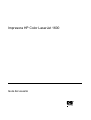 3
3
-
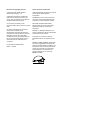 4
4
-
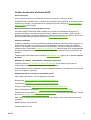 5
5
-
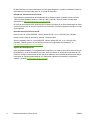 6
6
-
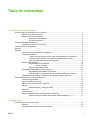 7
7
-
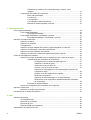 8
8
-
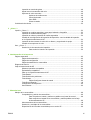 9
9
-
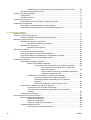 10
10
-
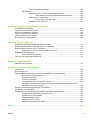 11
11
-
 12
12
-
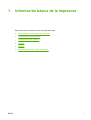 13
13
-
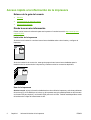 14
14
-
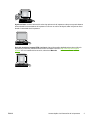 15
15
-
 16
16
-
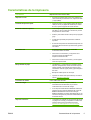 17
17
-
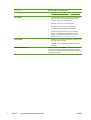 18
18
-
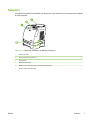 19
19
-
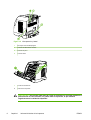 20
20
-
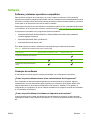 21
21
-
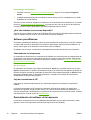 22
22
-
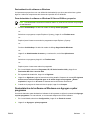 23
23
-
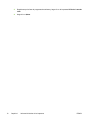 24
24
-
 25
25
-
 26
26
-
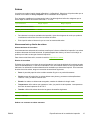 27
27
-
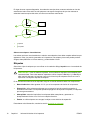 28
28
-
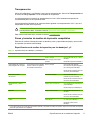 29
29
-
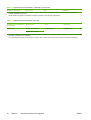 30
30
-
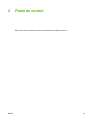 31
31
-
 32
32
-
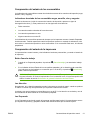 33
33
-
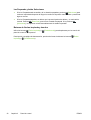 34
34
-
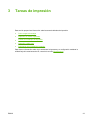 35
35
-
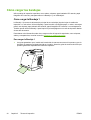 36
36
-
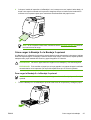 37
37
-
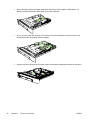 38
38
-
 39
39
-
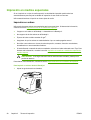 40
40
-
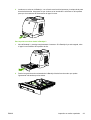 41
41
-
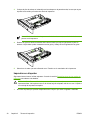 42
42
-
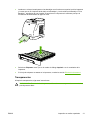 43
43
-
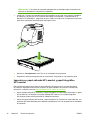 44
44
-
 45
45
-
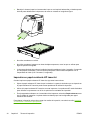 46
46
-
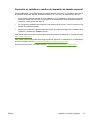 47
47
-
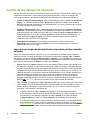 48
48
-
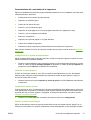 49
49
-
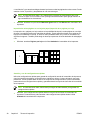 50
50
-
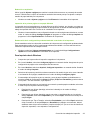 51
51
-
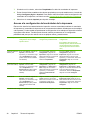 52
52
-
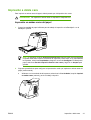 53
53
-
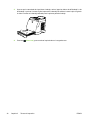 54
54
-
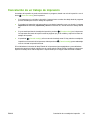 55
55
-
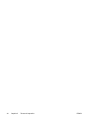 56
56
-
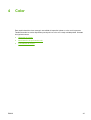 57
57
-
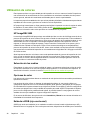 58
58
-
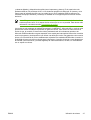 59
59
-
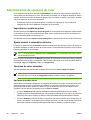 60
60
-
 61
61
-
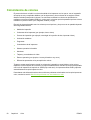 62
62
-
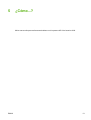 63
63
-
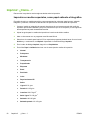 64
64
-
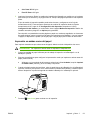 65
65
-
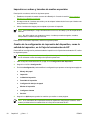 66
66
-
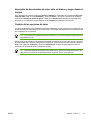 67
67
-
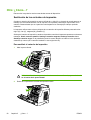 68
68
-
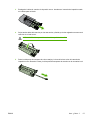 69
69
-
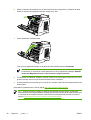 70
70
-
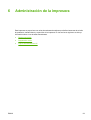 71
71
-
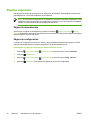 72
72
-
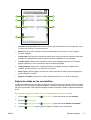 73
73
-
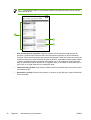 74
74
-
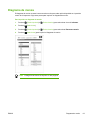 75
75
-
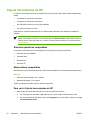 76
76
-
 77
77
-
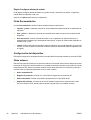 78
78
-
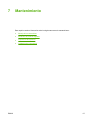 79
79
-
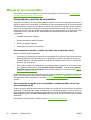 80
80
-
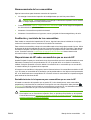 81
81
-
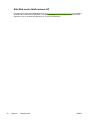 82
82
-
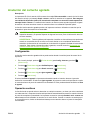 83
83
-
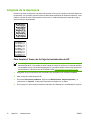 84
84
-
 85
85
-
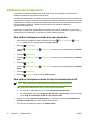 86
86
-
 87
87
-
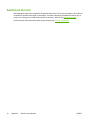 88
88
-
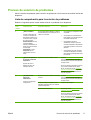 89
89
-
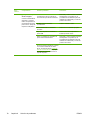 90
90
-
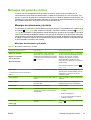 91
91
-
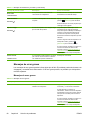 92
92
-
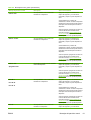 93
93
-
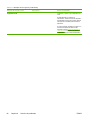 94
94
-
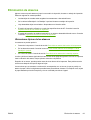 95
95
-
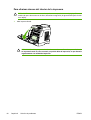 96
96
-
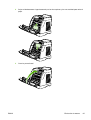 97
97
-
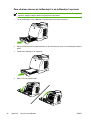 98
98
-
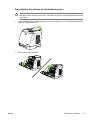 99
99
-
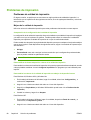 100
100
-
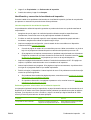 101
101
-
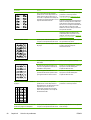 102
102
-
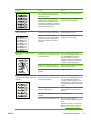 103
103
-
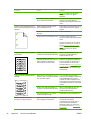 104
104
-
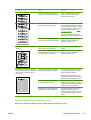 105
105
-
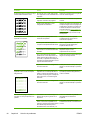 106
106
-
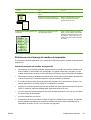 107
107
-
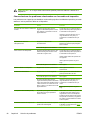 108
108
-
 109
109
-
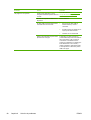 110
110
-
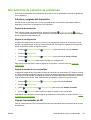 111
111
-
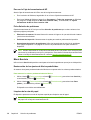 112
112
-
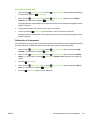 113
113
-
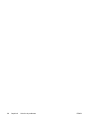 114
114
-
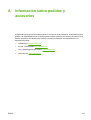 115
115
-
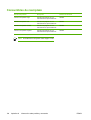 116
116
-
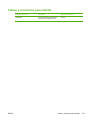 117
117
-
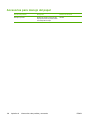 118
118
-
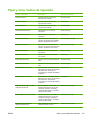 119
119
-
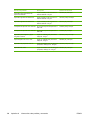 120
120
-
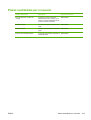 121
121
-
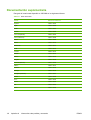 122
122
-
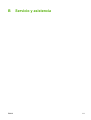 123
123
-
 124
124
-
 125
125
-
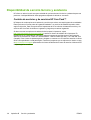 126
126
-
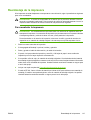 127
127
-
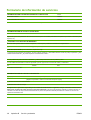 128
128
-
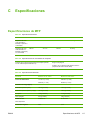 129
129
-
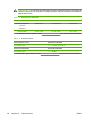 130
130
-
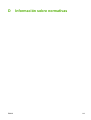 131
131
-
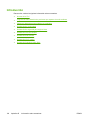 132
132
-
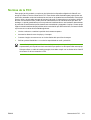 133
133
-
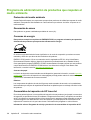 134
134
-
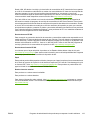 135
135
-
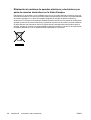 136
136
-
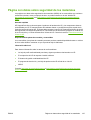 137
137
-
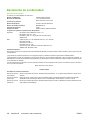 138
138
-
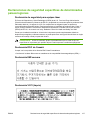 139
139
-
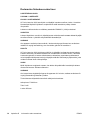 140
140
-
 141
141
-
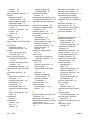 142
142
-
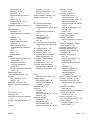 143
143
-
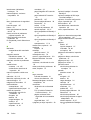 144
144
-
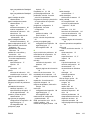 145
145
-
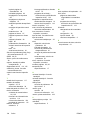 146
146
-
 147
147
-
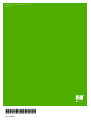 148
148
HP COLOR LASERJET 1600 PRINTER Guía del usuario
- Tipo
- Guía del usuario
Artículos relacionados
-
HP COLOR LASERJET 2600N PRINTER Guía del usuario
-
HP Color LaserJet 2605 Printer series Guía del usuario
-
HP Color LaserJet 2550 Printer series Guía del usuario
-
HP LASERJET P1009 El manual del propietario
-
HP LaserJet P2010 Printer series Guía del usuario
-
HP (Hewlett-Packard) CM1015/CM1017 Manual de usuario
-
HP Color LaserJet 2800 All-in-One Printer series El manual del propietario
-
HP LaserJet Pro P1606 Printer series El manual del propietario
-
HP Color LaserJet 4730 Multifunction Printer series El manual del propietario
-
HP LaserJet 2400 Printer series Guía del usuario